Toshiba e-STUDIO 165 Bruksanvisning
Läs nedan 📖 manual på svenska för Toshiba e-STUDIO 165 (185 sidor) i kategorin Skrivare. Denna guide var användbar för 74 personer och betygsatt med 4.5 stjärnor i genomsnitt av 2 användare
Sida 1/185
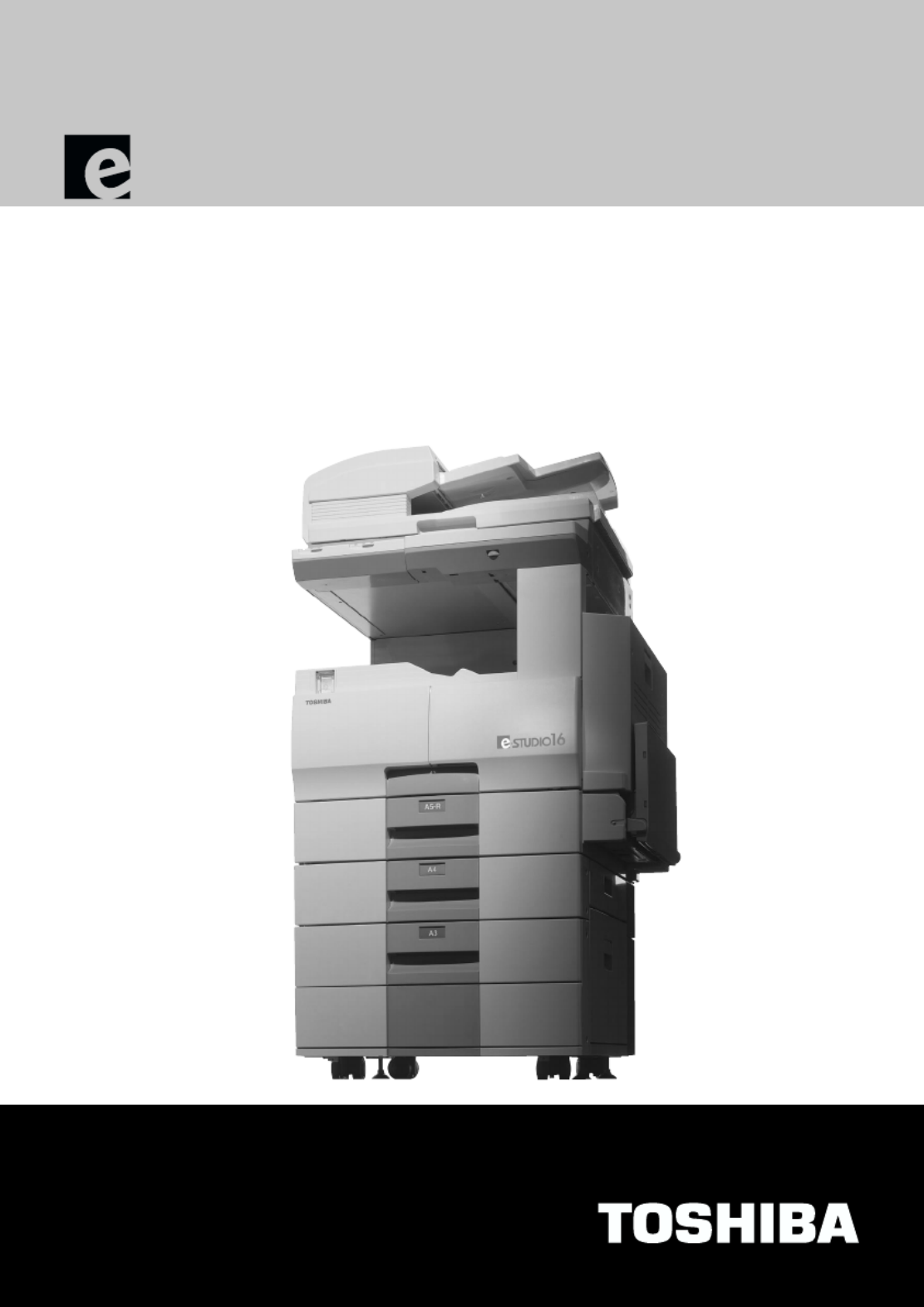
-STUDIO 16 / 20 / 25
DIGITALE COPIER VOOR NORMAAL PAPIER
BEDIENINGSVOORSCHRIFT VOOR DE
KOPIEERFUNCTIE
Networking Documents.
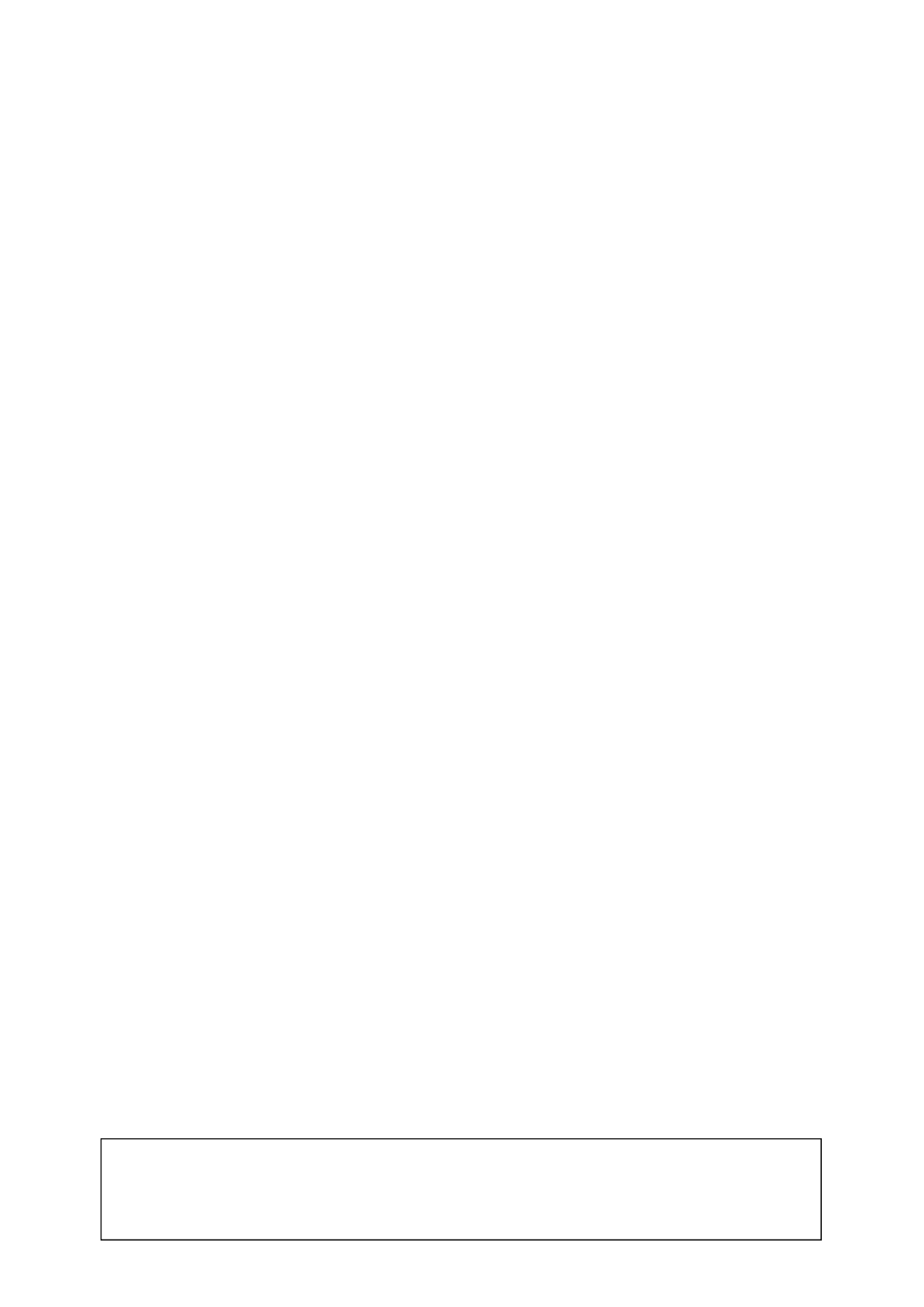
Waarschuwing: Wijzigingen of modificaties aan deze copier, welke niet nadrukkelijk door
TOSHIBA TEC of door TOSHIBA TEC geautoriseerde derden zijn
goedgekeurd, kunnen ertoe leiden dat de gebruiker de copier niet langer mag
gebruiken.
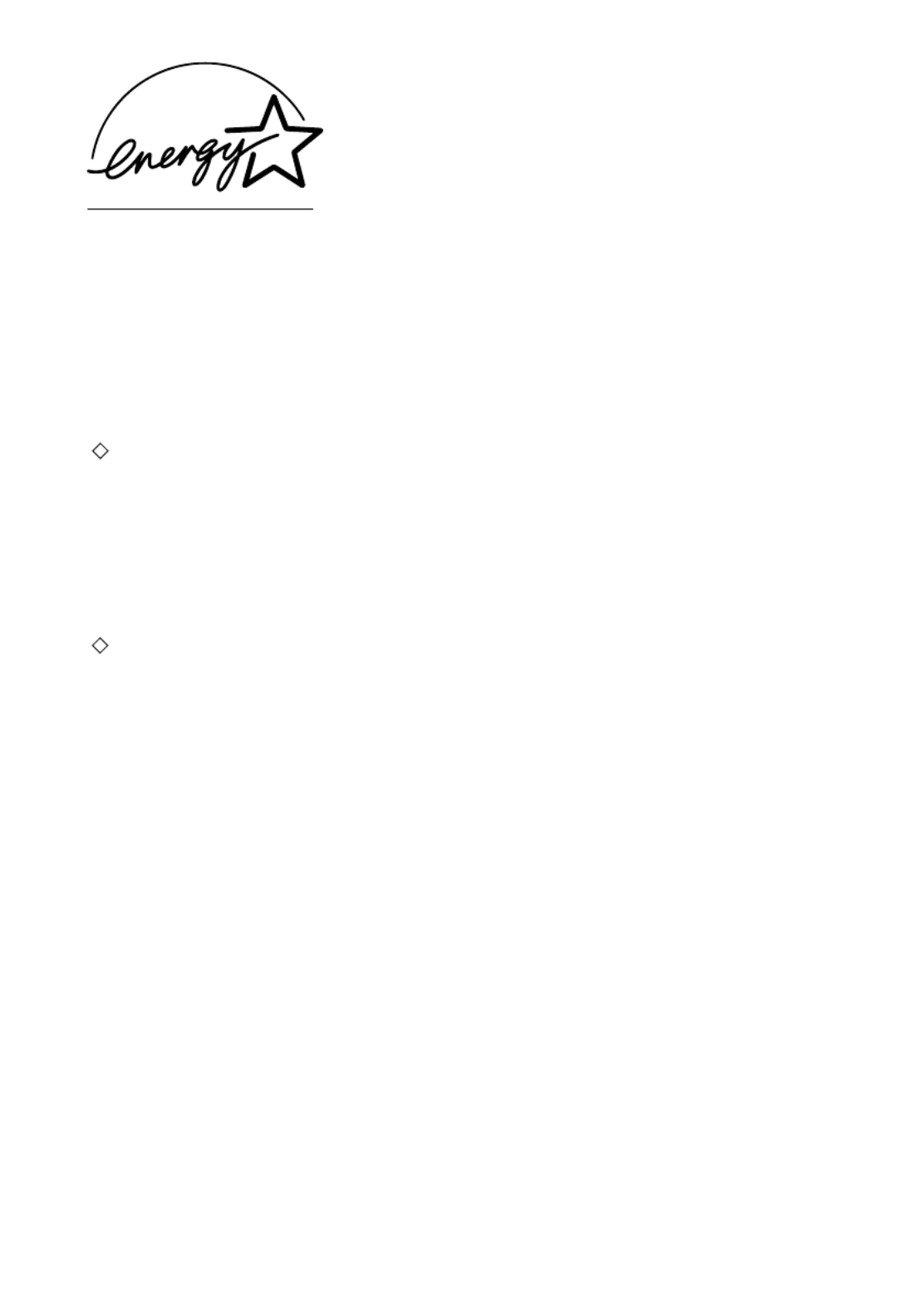
Het Amerikaanse Environmental Protection Agency (Bureau voor Milieubescherming) EPA heeft een
programma, het E SNERGY TAR-programma, geïntroduceerd voor het op vrijwillige basis aanmoedigen
van de algemeen aanvaarde en vrijwillige toepassing van energiezuinige technologieën, die de kwaliteit
van de werkplek versterken, de productprestatie verbeteren en vervuiling voorkomen. TOSHIBA TEC
CORPORATION heeft, als partner van het E SNERGY TAR-programma, besloten dat dit model copier
moet voldoen aan de E SNERGY TAR richtlijnen voor zuinig energieverbruik.
Voor copier + printer of FAX-modellen vereisen de richtlijnen van het E SNERGY TAR-programma dat
dit soort multifunctionele copiers over een 'Sluimerstand' voorziening beschikken. Deze voorziening
moet er voor zorgen dat de copier automatisch in de sluimerstand komt, nadat deze gedurende een
bepaalde tijd niet is gebruikt. Ook moet de copier automatisch overschakelen naar een "Energie
spaarstand" (automatische energiebesparing) na een bepaald tijdsbestek na het laatste gebruik.
Daarom voldoet deze copier aan de onderstaande eisen:
e-STUDIO16/20/25 copier + printer model (basisuitvoering)
‘Sluimerbedrijf (Grote Energie Besparingsstand)’.
De copier verbruikt minder dan 5 W in ‘Sluimerbedrijf (Grote Energie Besparingsstand)’.
Sluimerbedrijf (Grote Energie Besparingsstand)’ standaard tijd-
De standaard tijd waarna de ‘Sluimerbedrijf (Grote Energie Besparingsstand)’ inschakelt, bedragt
25 minuten (e-STUDIO16)/60 minuten (e-STUDIO20/25).
'Energie spaarstand'-
De copier verbruikt minder dan 111,6 W (e-STUDIO16)/127,0 W (e-STUDIO20)/146,25 W (e-
STUDIO25) tijdens de energiebesparing.
'Energie spaarstand' standaard tijd-
De standaard tijd waarna de 'Energie spaarstand' inschakelt, is 15 minuten.
e-STUDIO16/20/25 copier + printer of FAX modellen (multifunctionele uitvoering)
‘Sluimerbedrijf (Grote Energie Besparingsstand)’.
De copier verbruikt minder dan 70 W (e-STUDIO16/20)/80 W (e-STUDIO25) in de ‘Sluimerbedrijf
(Grote Energie Besparingsstand)’.
'Sluimerstand' standaard tijd -
De standaard tijd waarna het ‘Sluimerbedrijf (Grote Energie Besparingsstand)’ inschakelt, bedraagt
25 minuten (e-STUDIO16)/60minuten (e-STUDIO20/25).
'Energie spaarstand'-
De copier verbruikt minder dan 111,6 W (e-STUDIO16)/127,0 W (e-STUDIO20)/146,25 W (e-
STUDIO25) tijdens de energiebesparing.
'Energie spaarstand' standaard tijd-
De standaard tijd waarna de 'Energie spaarstand' inschakelt, is 15 minuten.
Opmerking 1- De standaard instelling van de 'Grote Energie Besparingsstand' of 'Sluimerstand' en
'Energie spaarstand' kan worden aangepast. Wanneer u de standaard instelling wilt
veranderen, neem dan contact met uw Toshiba dealer op.
Opmerking 2- Om een copier in de basisuitvoering weer in te schakelen na een automatische
uitschakeling, moet u de SUPER ENERGY SAVER toets indrukken.
Opmerking 3- Van een copier in de basisuitvoering kan de weekklokfunctie voorziening niet worden
geactiveerd na een automatische uitschakeling. Wanneer u de voorziening weer wilt
activeren, moet u contact opnemen met uw Toshiba dealer.
Wanneer de FAX-functie optioneel is geïnstalleerd, adviseren wij de weekklokfunctie in te stellen om
zodoende energie te besparen.
In overeenstemming met de richtlijnen van het EPA E SNERGY TAR-programma, is deze copier geschikt
voor het gebruik van kringloop kopieerpapier (tot 100% post consumer content) dat voldoet aan de
eisen van de ENV 12281 (Eisen t.a.v. kopieerpapier voor het droge toner afbeeldingprocédé voor
lichtdruk en zakelijk drukwerk).
Indien u vragen heeft met betrekking tot het gebruik van kringlooppapier of sommige geadviseerde
soorten kringlooppapier, neem dan contact op met uw Toshiba dealer.
E SNERGY TAR is a U.S. registered mark.
EPA E SNERGY TAR ® (MFD)


1
1
2
3
4
5
6
7
9
10
11
12
8
1. DE KWALITEIT VAN TOSHIBA IS NIET TE EVENAREN
Verbruiksmaterialen / Onderdelen
Betrouwbaarheid
Originele Toshiba verbruiksmaterialen zijn onderworpen aan de strengste controles zodat alle
verbruiksmaterialen die u ontvangt zullen op het gunstige niveau werken.
Grote productiviteit
Originele Toshiba verbruiksmaterialen zijn gemaakt om te voldoen aan de eisen van onze
prestatiegerichte samenleving en leveren snel en storingsvrij, betrouwbare kopie n op het moment datë
u ze nodig heeft.
Stabiele afdrukkwaliteit
Originele Toshiba verbruiksmaterialen zijn ontworpen om dag in, dag uit constante en stabiele
afdrukkwaliteit te leveren.
Copiervriendelijk
Genuine Toshiba supplies are designed to keep the copier and all its parts in trouble-free working order.
Reduction of machine wear is due to Toshiba’s intimate knowledge of the copier’s characteristics
ensuring the highest standard of care.
Copier in evenwicht
Ten eerste, Toshiba verbruiksmaterialen en copiers zijn voor elkaar gemaakt. Telkens wanneer Toshiba
een nieuwe copier ontwikkeld, ontwikkelt ze ook een nieuwe toner die specifiek voor die copier is
gemaakt. Door originele Toshiba verbruiksmaterialen bij de Toshiba copiers te gebruiken, bent u
verzekerd van de beste prestatie.
e-STUDIO16/20/25 proceseenheid
De navolgende informatie wordt op de aangegeven plaats gegeven.
e-STUDIO16/20/25 tonerpatroon
De navolgende informatie wordt op de aangegeven plaats gegeven.
Het is aan te bevelen om originele Toshiba verbruiksmaterialen en onderdelen te gebruiken teneinde
optimale resultaten te verkrijgen.
e-STUDIO16 e-STUDIO20/25
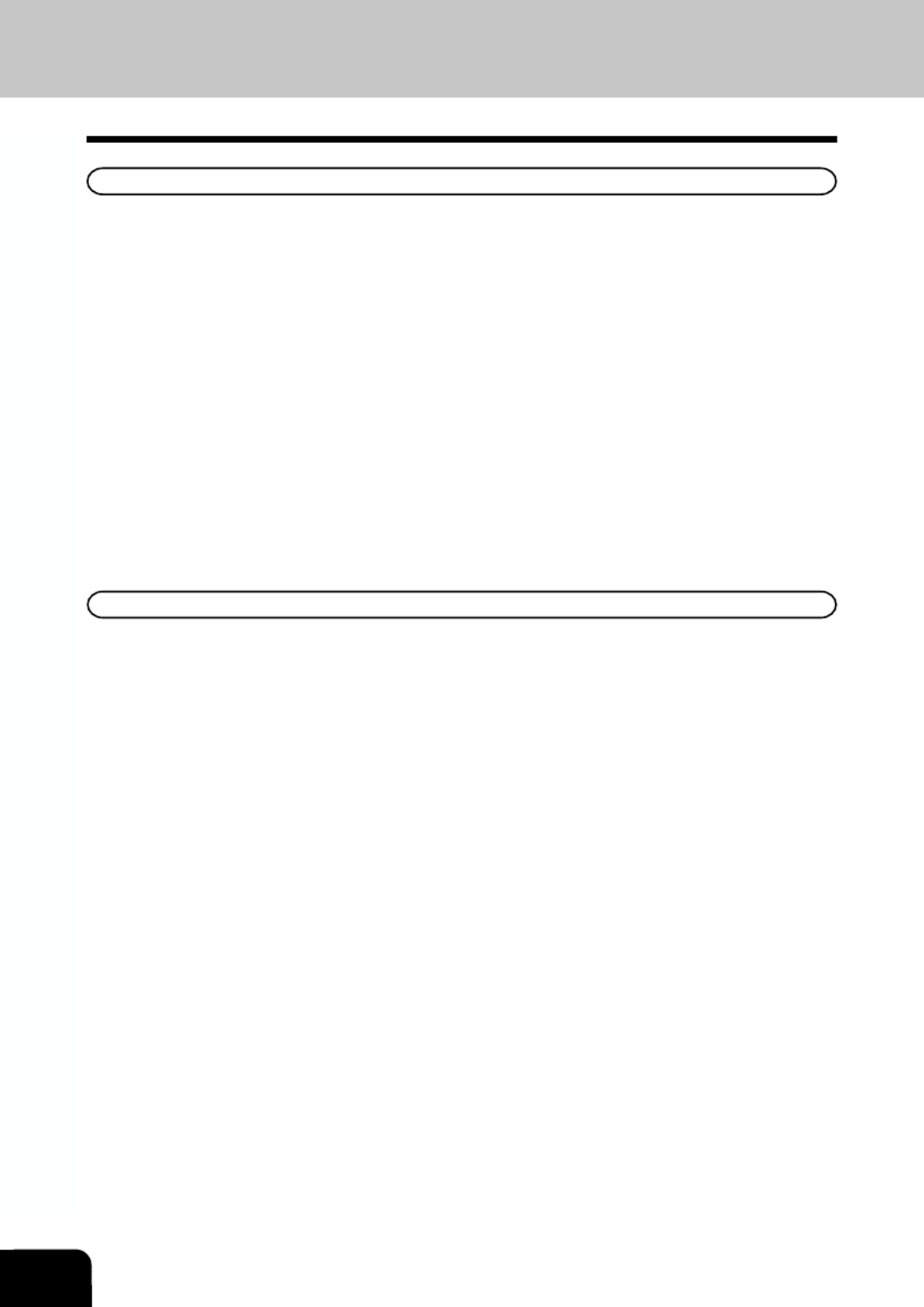
1
2
3
4
5
6
7
9
10
11
12
8
2
1. DE KWALITEIT VAN TOSHIBA IS NIET TE EVENAREN (Vervolg)
Algemeen
Toners
Gunstigste afdrukkwaliteit
Originele Toshiba toners gebruiken ultrafijne kwaliteit grondstoffen en nauwkeurig gestuurde parameters
zodat de Toshiba copiers continu een scherpe beeldproductie van hoge kwaliteit kunnen produceren.
Kosten gunstig
Originele Toshiba toners betekenen waarde. Zij zijn ontwikkeld om de juiste hoeveelheid toner te
gebruiken waardoor de copier in staat is continu te werken totdat alle toner is verbruikt. Op deze manier
benut u alle toner.
Goede verstandhouding met het milieu
Originele Toshiba toners zijn ontwikkeld met het milieu als uitgangspunt. Om zuinig op moeder Aarde
te zijn, gebruiken we in reli f geperste of kunststof labels waardoor onze toners volledig recyclebaarë
zijn. Bovendien zijn schadelijke stof en ozon niveaus beperkt om zodoende het werkomgeving te
verbeteren.
Mensvriendelijk
Originele Toshiba toners zijn mensvriendelijk. Voordat onze toners geschikt zijn om te worden verkocht,
testen wij ze om er zeker van te zijn dat ze voldoen aan de strengste gezondheidsnormen. Dit neemt
de eventuele bezorgdheid voor het werken met toners weg.
ISO 9000 en ISO 14000
Toshiba toner fabrieken zijn ISO 9001 of ISO 9002 en ISO 14001 gecertificeerd.
Daarom worden kwaliteit van het vakmanschap en milieu vriendelijk productie door de fabriek
gegarandeerd.
Voordelen van de service en ondersteuning
De service technici van Toshiba zijn opgeleid om uw copier in optimale staat te houden. Om een
continu afdrukkwaliteit te garanderen, wordt ten zeerste geadviseerd om voor het onderhoud en het
uitvoeren van de periodieke controles voor een geautoriseerd Toshiba servicebedrijf te kiezen, zodat u
volledig van uw copier kunt profiteren.
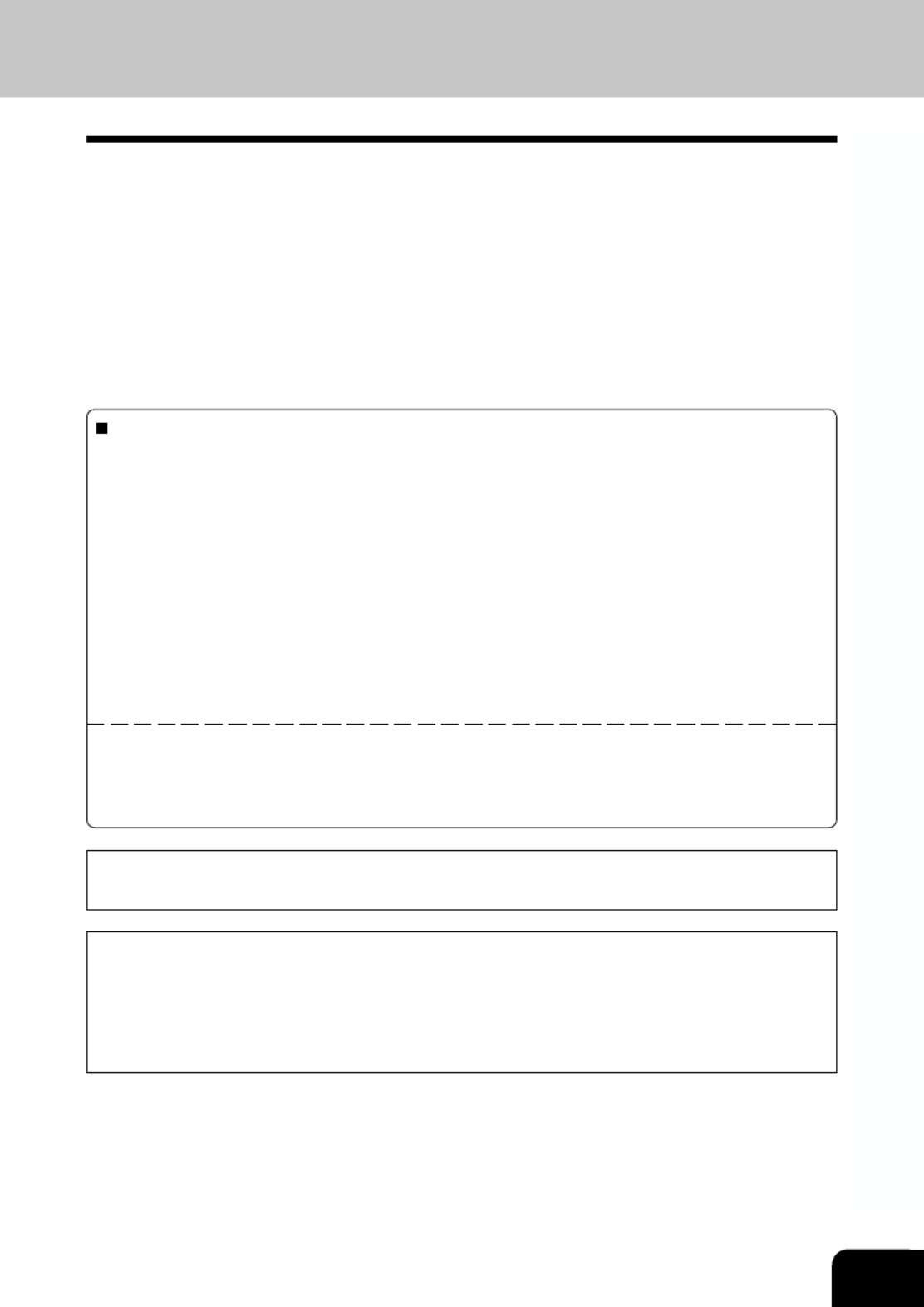
3
1
2
3
4
5
6
7
9
10
11
12
8
2. VOORWOORD
COPYRIGHT 2000
TOSHIBA TEC CORPORATION
Gefeliciteerd met de aankoop van deze Toshiba digitale e-STUDIO16/20/25 copier. Dit
bedieningsvoorschrift behandelt de volgende onderwerpen:
•hoe moet ik de digitale copier gebruiken
• ëhoe kan ik kopie n maken
•hoe voer ik inspecties en onderhoud uit aan de digitale copier
•hoe los ik mechanische en kopieerproblemen op.
Lees dit bedieningsvoorschrift goed door, voordat u de e-STUDIO16/20/25 digitale copier in gebruik
neemt. Om er verzekerd van te zijn, dat er te allen tijde goede kopieën worden gemaakt en dat de digitale
copier altijd in een goede conditie is, dient u dit bedieningsvoorschrift op een goed bereikbare plaats te
bewaren voor eventuele naslag.
Om er zeker van te zijn dat u de Toshiba digitale e-STUDIO16/20/25 copier op een juiste en veilige
manier kunt gebruiken, worden in dit bedieningsvoorschrift veiligheidsvoorzieningen beschreven
volgens de navolgende drie waarschuwingsniveaus:
Voordat u dit bedieningsvoorschrift leest, dient u de betekenis en het belang van deze waarschuwingen
goed te begrijpen.
Waarschuwing . Wijst op een mogelijk gevaarlijke situatie die, tenzij deze wordt vermeden, kan leiden
tot de dood of zware verwondingen, of zware beschadiging van - of brand in het
apparaat of de omgeving.
Voorzichtig ....... Wijst op een mogelijk gevaarlijke situatie die, tenzij deze wordt vermeden, kan leiden
tot lichte of matige verwondingen, of lichte beschadiging van het apparaat of de
omgeving, of verlies van gegevens.
Opmerking ....... Wijst op een te volgen werkwijze die gevolgd dient te worden om met de copier een
optimaal resultaat te bereiken en probleemloos kopi ren te garanderen.ë
Tip ..................... Beschrijft handige informatie, die van pas kan komen, wanneer u de digitale copier
bedient.
Advies .............. Beschrijft een bepaalde werkwijze, die gevolgd dient te worden, om de digitale copier
in een goede conditie te houden.
Waarschuwing: Dit is een Klasse A product. Binnenshuis kan deze copier radiostoring veroorzaken. In zo'n
geval is het de gebruiker toegestaan om gepaste maatregelen te nemen.
1. Raak de steker niet aan wanneer u het snoer van randapparatuur loskoppelt.
2. Voordat u de deuren opent of onderdelen van de copier wegneemt, dient u uw lichaam elektrisch te
ontladen, door een metalen onderdeel van de copier aan te raken.
Dit product is voorzien van een CE-markering, in overeenstemming met de relevante EG-richtlijnen.
Verantwoordelijk voor de CE-markering is Toshiba Europe GmbH Carl-Schurz-Str. 7, 41460 Neuss,
Duitsland. Phone +49-2131 -1245-0
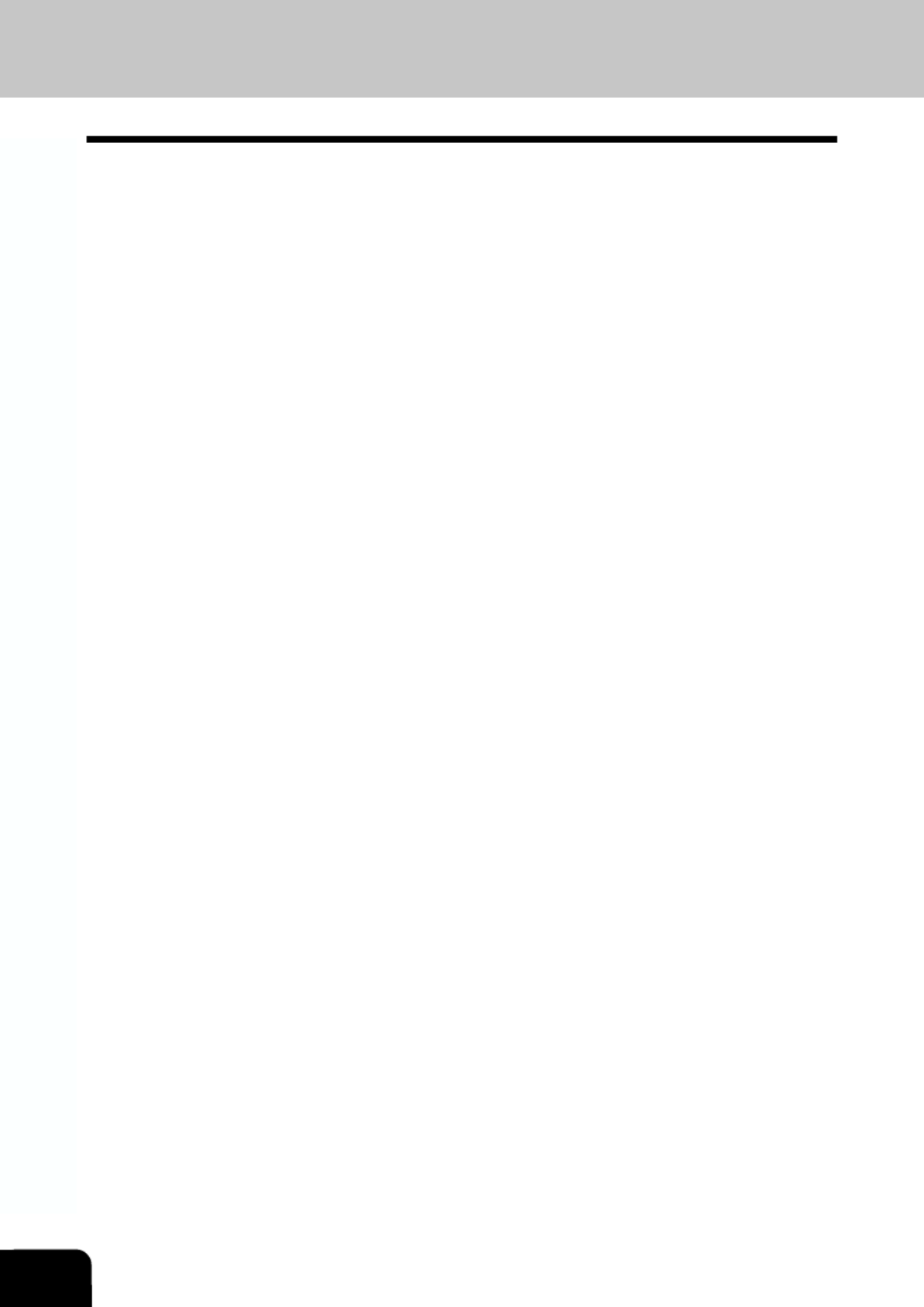
1
2
3
4
5
6
7
9
10
11
12
8
4
2. VOORWOORD (Vervolg)
De e-STUDIO16/20/25 is een digitale copier voor normaal papier.
De e-STUDIO16/20/25 scant de originelen en slaat de gegevens op in zijn geheugen in de vorm van
digitale afbeeldingen.
De e-STUDIO16/20/25 maakt het niet alleen mogelijk deze digitale gegevens van afbeeldingen te
verwerken en te bewerken, maar op deze manier kunnen kopie n ook geluidloos, snel en gemakkelijkë
worden gesorteerd en gestapeld. De e-STUDIO16/20/25 heeft een LCD-scherm en menukeuzetoetsen
die op een grafische wijze de functies van de copier weergeven. Hierdoor kan iedereen snel en
gemakkelijk scherpe kopie n maken.ë
De e-STUDIO16/20/25 heeft verder de volgende handige kenmerken, waardoor het apparaat geschikt
is voor meerdere toepassingen.
• Copying speed is 16 (A4) copies per minute on the e-STUDIO16, 20 (A4) copies on the e-STUDIO20
and 25 (A4) copies on the e-STUDIO25.
• De automatische zwartingfunctie meet automatisch de zwarting van het origineel en bepaalt daarna
de optimale zwarting van de kopie.
• De afmetingen van het origineel worden automatisch bepaald en het juiste papierformaat en de
juiste reproductiefactor worden automatisch ingesteld wanneer het automatisch
documentinvoersysteem of het automatisch document invoer systeem met omkeerinrichting (optioneel)
wordt gebruikt.
• Wide enlargement/reduction range (e-STUDIO16: 50% to 200%, e-STUDIO20/25: 25% to 400%)
50% to 200% when the optional Reversing Automatic Document Feeder or optional Automatic
Document Feeder is used.
• ëDubbelzijdige kopie n kunnen automatisch worden gemaakt van dubbelzijdige originelen. (Het
optionele automatisch document invoer systeem met omkeerinrichting en de automatische
dubbelzijdige kopieereenheid zijn vereist.)
• ëEnkelvoudige kopie n kunnen automatisch worden gemaakt van dubbelzijdige originelen. (Het
optionele automatisch document invoer systeem met omkeerinrichting is vereist.)
• ëDubbelzijdige kopie n kunnen automatisch worden gemaakt van enkelzijdige originelen. (Het
optionele automatisch documentinvoersysteem of het automatisch document invoer systeem met
omkeerinrichting en de automatische dubbelzijdige kopieereenheid zijn vereist.)
• Het apparaat heeft de volgende digitale bewerkingsfuncties:
Negatief/positief omkeren, X-Y-zoom en spiegelbeeld, enz.
2-in-1 en 4-in-1 (beschikbaar op het standaard model)
Het kopi ren van boeken en het sorteren van tijdschriften (De optionele automatische dubbelzijdigeë
kopieereenheid is vereist.)
• Met de elektrische sorteerfunctie, kunt u ook met een hoge snelheid sorteren zonder het origineel te
beschadigen.
• ëGeschikt voor het maken van kopie n van A5 tot en met A3.
• Het apparaat heeft een week-timer. Deze timer maakt een automatische sluimerbedrijf mogelijk op
vastgestelde begin- resp. eindtijden.
• Na het installeren van de optionele printerkaart, kan de copier ook werken als een printer waardoor
u in staat bent gegevens van uw computer af te drukken. De copier kan met de optionele netwerkkaart
bovendien dienst doen als een netwerk printer.
1.Kenmerken van de e-STUDIO16/20/25

5
1
2
3
4
5
6
7
9
10
11
12
8
3. INHOUDSOPGAVE
1. DE KWALITEIT VAN TOSHIBA IS NIET TE EVENAREN ................................................................ 1
2. VOORWOORD ................................................................................................................................ 3
1. Kenmerken van de e-STUDIO16/20/25...................................................................................... 4
3. INHOUDSOPGAVE ......................................................................................................................... 5
4. VEILIGHEIDSMAATREGELEN ....................................................................................................... 8
1.Installatie ....................................................................................................................................... 8
2.Algemene veiligheidsmaatregelen ............................................................................................. 9
Afwijzing van aansprakelijkheid ......................................................................................................... 10
1. VOORDAT U GAAT KOPIËREN ....................................................................................................... 1-1
1. BESCHRIJVING VAN DE OPTIES ...............................................................................................1-2
2. BESCHRIJVING VAN DE DIGITALE COPIER .............................................................................1-3
Belangrijkste onderdelen .............................................................................................................1-3
Bedieningspaneel ........................................................................................................................1-4
LCD-scherm .................................................................................................................................1-6
3. PAPIER .........................................................................................................................................1-7
Aanvaardbare papiersoorten en -formaten / behandeling en papieropslag ............................1-7
Veranderen van papierformaat van de cassette .........................................................................1-8
Zet de copier aan met de AAN/UIT schakelaar / automatische start....................................... 1-10
Instelling cassetteformaat ......................................................................................................... 1-11
4. TOEGANGSCODES .................................................................................................................. 1-13
2. KOPIËREN......................................................................................................................................... 2-1
1. ALGEMENE WERKWIJZE ...........................................................................................................2-2
2. INSTELLING ORIGINELEN..........................................................................................................2-4
Originelen .....................................................................................................................................2-4
Leg het origineel op de glasplaat ................................................................................................2-5
Gebruik van het automatisch documentinvoersysteem (optioneel) of het automatisch document
invoer systeem met omkeerinrichting (optioneel).......................................................................2-6
3. KOPIËREN MET ONDERBREKING ............................................................................................ 2-8
3. BASISMENU .....................................................................................................................................3-1
1. PAPIERSELECTIE ........................................................................................................................3-2
Automatische papierselectie (APS) .............................................................................................3-2
Handmatige papierselectie..........................................................................................................3-4
Kopiëren met handinvoer ............................................................................................................3-5
Kopiëren met handinvoer door specificatie van het kopieformaat ............................................3-7
2. VERKLEINEN EN VERGROTEN ................................................................................................. 3-8
3. INSTELLEN VAN DE BELICHTING .......................................................................................... 3-13
4. SELECTIE VAN DE AFDRUKKWALITEIT VAN HET ORIGINEEL ............................................ 3-15

6
4.EDIT-MENU.........................................................................................................................................4-1
1. DUBBELZIJDIG KOPIËREN.........................................................................................................4-2
Enkelzijdige originelen > Enkelzijdige kopieën (standaard instelling).................................4-3
Enkelzijdige originelen > Dubbelzijdige kopieën ..................................................................4-4
Dubbelzijdige originelen > Dubbelzijdige kopieën ...............................................................4-8
Dubbelzijdige originelen > Enkelzijdige kopieën ..................................................................4-9
Boek > Dubbelzijdige kopieën ............................................................................................. 4-10
2. KOPIËREN MET TWEE PAGINA SCHEIDINGSFUNCTIE ....................................................... 4-12
3. VERSCHOVEN BEELD-KOPIEËN ........................................................................................... 4-13
4. KOPIËREN MET BLANCO RANDEN ....................................................................................... 4-14
5. 2-IN-1/4-IN-1 .............................................................................................................................. 4-15
6. TIJDSCHRIFT SORTEREN....................................................................................................... 4-18
7. DATUM/TIJD .............................................................................................................................. 4-21
8. BEWERKINGEN ........................................................................................................................ 4-23
Spiegelbeeld ............................................................................................................................. 4-23
Omkeren van negatief/positief .................................................................................................. 4-24
9. OPDRACHT OPBOUW ............................................................................................................. 4-25
10. KOPIËREN VAN GEMENGDE ORIGINELEN ........................................................................... 4-26
11. OPDRACHT GEHEUGEN ......................................................................................................... 4-27
12. PAPIERSOORT ......................................................................................................................... 4-29
13. MENULIJST ............................................................................................................................... 4-30
5.PROGRAMMA MENU ........................................................................................................................5-1
1. VERVOLGSCHERM .....................................................................................................................5-2
2. KLOKFUNCTIES ..........................................................................................................................5-3
Automatische reset .......................................................................................................................5-3
Energie spaarstand ......................................................................................................................5-4
Automatische slaapstand .............................................................................................................5-5
3. DAG-/WEEKKLOKFUNCTIE ........................................................................................................5-7
4. SPEAKER VOLUME .................................................................................................................. 5-10
5. AFDELINGSTOEGANGSCODE ............................................................................................... 5-11
Het instellen van de afdelingstoegangscode .......................................................................... 5-11
Het resetten van de tellers van de toegangscode ................................................................... 5-13
Het wissen van de toegangscode ............................................................................................ 5-14
Wijzig de instelling van de toegangscode ............................................................................... 5-15
Rapportages afdrukken ............................................................................................................ 5-17
Annuleren/doorgaan met toegangsbeheer ............................................................................. 5-18
6. AFDRUKINSTELLINGEN .......................................................................................................... 5-19
7. DATUM EN TIJD ........................................................................................................................ 5-23
8. HET WIJZIGEN VAN DE TAAL OP HET LCD-SCHERM .......................................................... 5-26
9. FUNCTIEOVERZICHT ............................................................................................................... 5-27
10. TOTAALTELLER ........................................................................................................................ 5-28
6. SELECTIE AFWERKINGSSTAND ...................................................................................................6-1
1. SELECTIE AFWERKINGSSTAND ...............................................................................................6-2
2. KOPIËREN ZONDER SORTEREN ..............................................................................................6-3
3. KOPIËREN EN SORTEREN ........................................................................................................6-4
4. GESTAFFELD KOPIËREN ...........................................................................................................6-6
5. WISSELEND STAPELEN .............................................................................................................6-7
6. NIETEN ...................................................................................................................................... 6-10
Wanneer de optionele finisher is aangebracht (optie voor e-STUDIO20/25) ........................ 6-10
Wanneer de optionele niet-uitrusting is aangebracht ............................................................. 6-12
3. INHOUDSOPGAVE (Vervolg)

7
7. WANNEER DE GRAFISCHE SYMBOLEN KNIPPEREN ................................................................7-1
1. OMSCHRIJVING VAN DE GRAFISCHE SYMBOLEN ................................................................7-2
2. PAPIER BIJVULLEN .....................................................................................................................7-3
Papier bijvullen in de cassette.....................................................................................................7-3
Papier bijvullen in het extra grote papiermagazijn (optie voor de e-STUDIO20/25) ................7-4
3. HET VERVANGEN VAN EEN TONER CARTRIDGE ...................................................................7-5
4. VERVANGEN VAN DE PROCESEENHEID .................................................................................7-8
Vervangen van de proceseenheid ..............................................................................................7-8
Vervangen van het ozonfilter .................................................................................................... 7-11
5. VERWIJDEREN VAN VASTGELOPEN PAPIER ....................................................................... 7-12
6. NIETJESHOUDER VERVANGEN ............................................................................................. 7-24
7. VERWIJDEREN VAN VASTGELOPEN NIETJES ..................................................................... 7-28
8. BEL VOOR SERVICE ................................................................................................................ 7-31
9. PERIODIEK ONDERHOUD ...................................................................................................... 7-32
8. GEBRUIKERS-TESTPROGRAMMA ...............................................................................................8-1
1. GEBRUIKERSTESTPROGRAMMA.............................................................................................8-2
AUTOTEST.................................................................................................................................... 8-2
2. AFZONDERLIJKE TESTPROGRAMMA’S ................................................................................... 8-3
Samenvatting AFZONDERLIJKE TESTPROGRAMMA’S ........................................................... 8-3
3. ADF TEST .....................................................................................................................................8-4
4. TOETSENTEST ............................................................................................................................8-6
5. LED-TEST .....................................................................................................................................8-7
6. LCD-TEST ....................................................................................................................................8-8
7. SPEAKER-TEST...........................................................................................................................8-9
8. SCHAKELAAR-TEST ................................................................................................................ 8-10
9. AFDRUK-TEST .......................................................................................................................... 8-11
10. AFDRUKKEN VAN EEN TESTRESULTAAT ............................................................................. 8-12
9. ONDERHOUD ...................................................................................................................................9-1
1. DAGELIJKSE CONTROLE ..........................................................................................................9-2
2 REINIGING VAN DE CORONA ....................................................................................................9-3
3. OPLOSSEN VAN EENVOUDIGE PROBLEMEN .........................................................................9-5
10. GEGEVENS EN OPTIES .............................................................................................................. 10-1
1. GEGEVENS e-STUDIO16/20/25 .............................................................................................. 10-2
2. GEGEVENS VAN DE OPTIES ................................................................................................... 10-3
4. MATRIX VAN TE COMBINEREN KOPIEERFUNCTIES............................................................ 10-8

1
2
3
4
5
6
7
9
10
11
12
8
8
4. VEILIGHEIDSMAATREGELEN
1. Installatie
Plaats de e-STUDIO bij een gemakkelijk te bereiken muurstopcontact.
1De e-STUDIO16/20/25 dient door een gekwalificeerde TOSHIBA servicemonteur te worden
ge nstalleerd.ï
Opmerking
Het verpakkingsmateriaal dient op verantwoorde wijze te worden afgevoerd.
3Nadat een geschikte plaats voor de installatie van de e-STUDIO16/20/25 is gekozen,
verander deze dan niet meer. Vermijd overmatige hitte, stof, trillingen en direct zonlicht.
Zorg eveneens voor een goede ventilatie, omdat tijdens het kopi ren kleine hoeveelhedenë
ozon vrijkomen.
Opmerking
1. Aanbevolen omgeving voor het gebruik van de copier is als volgt:
• Temperatuur: 10~30 °C
• Vochtigheid: 20~85% RV
2. Voor een optimale werking, dient u rondom de machine voldoende ruimte vrij te laten: minstens
80 cm links en rechts van de machine en 10 cm aan de achterkant (zie onderstaande afbeelding).
2Voor het beste resultaat, dient het apparaat te worden gebruikt in combinatie met een
geschikt snoer met de volgende kwalificatie:
220 - 240 VAC, 50/60 Hz, 1.1 kW or less (e-STUIDO16)
220 - 240 VAC, 50/60 Hz, 1.2 kW or less (e-STUIDO20/25)7 VAC, 50/60 Hz, 1.4 kW or less (for Saudi
Opmerking
1. Het aansluiten van andere apparaten of machines op hetzelfde stopcontact als deze digitale
copier, kan een nadelig effect hebben op het functioneren van dit apparaat en de kwaliteit van de
kopie n.ë
2. Maak uitsluitend gebruik van een geaard stopcontact.
3. Bij gebruik van een niet geaard stopcontact, moet de copier uit veiligheidsoverwegingen worden
geaard.
Aard de copier nooit op een gasleiding, een waterleiding of een ander voorwerp dat daarvoor
niet geschikt is.
VEILIGHEIDSMAATREGELEN
10 cm
80 cm
80 cm
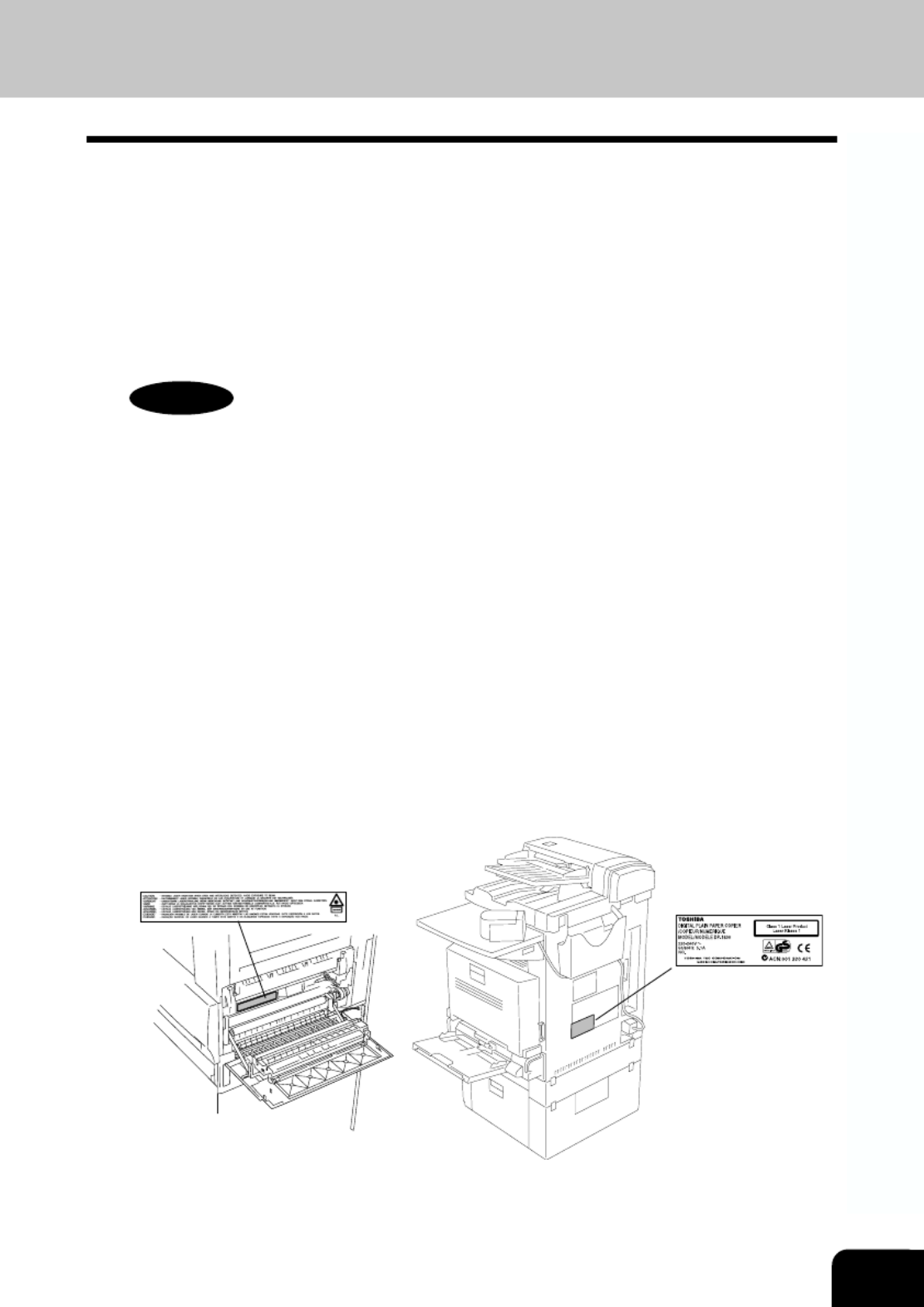
9
1
2
3
4
5
6
7
9
10
11
12
8
2. Algemene veiligheidsmaatregelen
1 Behandel en gebruik de copier met zorg.
• Plaats geen voorwerpen op de papiercassettes of op de invoerklep voor originelen.
• Zorg dat men niet op het snoer kan trappen en dat dit niet bekneld raakt tussen harde voorwerpen;
dit kan leiden tot een elektrische storing of zelfs letsel.
• Zorg ervoor dat er geen metalen voorwerpen, zoals paperclips, in de copier kunnen vallen.
3Voor een optimale kopieerkwaliteit raden wij u aan om voor de
e-STUDIO16/20/25 uitsluitend materialen te gebruiken, die door Toshiba worden gemaakt
of aanbevolen. Alle onderdelen moeten worden bewaard op een koele, droge plaats.
Voor een optimaal resultaat is het raadzaam een goede kwaliteit xerografisch papier van 80 g/m² te
gebruiken.
Papier van mindere kwaliteit kan voor overmatige stofvorming zorgen, waardoor de copier eerder
dan normaal een onderhoudsbeurt nodig heeft.
2Zorg dat u de copier uitzet (tenzij de weekklokfunctie functie wordt gebruikt):
• wanneer u 's avonds het kantoor verlaat.
• indien er zich een stroomstoring voordoet.
Voorzichtig
Als u de copier wilt uitzetten, doe dit niet voordat de copier volledig stilstaat.
Trek de steker uit het stopcontact:
• als u de machine voor langere tijd niet gebruikt.
In de volgende gevallen moet u het apparaat uitzetten, de steker onmiddellijk uit het stopcontact
halen en contact opnemen met uw leverancier:
• indien de copier abnormaal veel lawaai maakt.
• indien de buitenkant van de copier abnormaal warm wordt.
• indien een onderdeel van de copier is beschadigd of gevallen.
• indien de copier is blootgesteld aan regen of vocht.
Waarschuwingsplaatje
Identificatieplaatje

1
2
3
4
5
6
7
9
10
11
12
8
10
AFWIJZING VAN AANSPRAKELIJKHEID
In onderstaande kennisgeving staan de aansprakelijkheidsuitsluitingen en -beperkingen vermeld van
TOSHIBA TEC CORPORATION (inclusief haar werknemers, tussenpersonen en toeleveranciers) jegens
enige koper of gebruiker (“Gebruiker”) van de e-STUDIO16/20/25, met inbegrip van bijbehorende
accessoires, opties en programmapakket (“Product”).
1. De in deze kennisgeving vermelde aansprakelijkheidsuitsluitingen en -beperkingen zijn in de hoogste
mate die de wet toelaat, van kracht. Ter vermijding van twijfel wordt niets in deze kennisgeving geacht
de aansprakelijkheid van TOSHIBA TEC CORPORATION voor overlijden of persoonlijk letsel als
gevolg van veronachtzaming van de kant van TOSHIBA TEC CORPORATION of bedrieglijke, onjuiste
verklaring van de kant van TOSHIBA TEC CORPORATION, uit te sluiten of te beperken.
2. Alle stilzwijgende waarborgen, bedingen en andere voorwaarden worden, in de hoogste mate die
de wet toelaat, uitgesloten en er worden geen dergelijke stilzwijgende waarborgen gegeven of zijn
van toepassing met betrekking tot de Producten.
3.TOSHIBA TEC CORPORATION aanvaardt geen aansprakelijkheid voor enig verlies, kosten, uitgaven,
vordering of schade van welke aard dan ook, veroorzaakt door welke van de volgende zaken dan
ook:
(a) gebruik of behandeling van het Product dat of die niet in overeenstemming is met de
handleidingen, met inbegrip van maar niet beperkt tot bedieningshandleiding,
gebruikershandleiding, en/of onjuiste of onvoorzichtige behandeling of gebruik van het Product;
(b) enige oorzaak als gevolg waarvan het Product niet op de juiste wijze kan werken of functioneren
die voortvloeit uit of toe te schrijven is aan hetzij handelingen, nalaten van handelingen,
gebeurtenissen, hetzij ongevallen die redelijkerwijs buiten de macht van TOSHIBA TEC
CORPORATION liggen met inbegrip, zonder beperking, van gevallen van overmacht, oorlog,
oproer, binnenlandse onlusten, kwaadwillige of opzettelijke beschadiging, brand, overstroming
hetzij storm, natuurramp, aardbevingen, abnormaal voltage hetzij andere rampen;
(c) aanvullingen, wijzigingen, demontage, transport of reparaties door iemand anders dan door
TOSHIBA TEC CORPORATION gemachtigde onderhoudstechnici; hetzij
(d) gebruik van ander papier, andere verbruiksartikelen of andere onderdelen dan die welke door
TOSHIBA TEC CORPORATION aanbevolen worden.
4. Behoudens het bepaalde in lid 1 is TOSHIBA TEC CORPORATION niet aansprakelijk jegens de
Klant voor:
(a) winstderving; verlies van verkopen of omzet; verlies van of bezoedeling van reputatie; verlies
van productie; verlies van verwachte besparingen; verlies van goodwill of zakelijke kansen;
verlies van klanten; verlies van, of verlies van het gebruik van, enige programmatuur of gegevens;
verlies krachtens of met betrekking tot enig contract; of
(b) enige bijzondere schade, bijkomende schade, gevolgschade of indirecte schade, kosten,
onkosten, geldelijk verlies of vorderingen tot vergoeding van gevolgschade;
welke dan ook en hoe dan ook veroorzaakt die voortvloeien uit of in verband met het Product of het
gebruik of de behandeling van het Product, zelfs al is TOSHIBA TEC CORPORATION op de hoogte
gesteld van de mogelijkheid van een dergelijke schadevergoeding.
TOSHIBA TEC CORPORATION is niet aansprakelijk voor enig verlies, enige kosten, uitgaven, vordering
of schade ontstaan door ongeschiktheid voor gebruik (met inbegrip van, maar niet beperkt tot, uitval,
storing, programmastop, virusinfectie of andere problemen) welke voortvloeit uit het gebruik van het
Product met hardware, goederen of programmatuur die TOSHIBA TEC CORPORATION niet direct of
indirect heeft geleverd.

1-1
1
2
3
4
5
6
7
9
10
11
12
8
1. VOORDAT U GAAT
KOPI RENË
1. BESCHRIJVING VAN DE OPTIES .................................................................................... 1-2
2. BESCHRIJVING VAN DE DIGITALE COPIER .................................................................. 1-3
Belangrijkste onderdelen ................................................................................................. 1-3
Bedieningspaneel ............................................................................................................ 1-4
LCD-scherm ...................................................................................................................... 1-6
3. PAPIER .............................................................................................................................. 1-7
Aanvaardbare papiersoorten en -formaten / behandeling en papieropslag .................1-7
Veranderen van papierformaat van de cassette ............................................................. 1-8
Zet de copier aan met de AAN/UIT schakelaar / automatische start ........................... 1-10
Instelling cassetteformaat.............................................................................................. 1-11
4. TOEGANGSCODES ...................................................................................................... 1-13

1
2
3
4
5
6
7
9
10
11
12
8
1-2 VOORDAT U GAAT KOPIËREN
1. BESCHRIJVING VAN DE OPTIES
Automatisch documentinvoersysteem (MR-2012)
Automatisch document invoer systeem met omkeerinrichting (MR-3011)
Nietmachine (KK-1600)
Opdrachtseparator
(MJ-5001)
Opvangbin (MJ-5002)
Automatische dubbelzijdige
kopieereenheid (MD-0101)
Handinvoer stapelstand (MY-1016)
Papierinvoereenheid (MY-1015)
Pedestal voor papierinvoer (KD-1009)
e-STUDIO16
e-STUDIO20/25
Nietmachine (KK-1600)
Automatische
dubbelzijdige
kopieereenheid
(MD-0101)
Handinvoer stapelstand
(MY-1016)
Automatisch documentinvoersysteem (MR-2012)
Automatisch document invoer systeem met omkeerinrichting (MR-3011)
Finisher inclusief
doorvoertussenstuk(MJ-1011)*
(e-STUDIO20/25)
Papierinvoereenheid (MY-1015)
Extra groot papiermagazijn
(KD-1010)**
(e-STUDIO20/25)
* De opdrachtseparator (MJ-5001) of opvangbin (MJ-5002) kunnen worden aangebracht in plaats van
de finisher.
** De pedestal voor papierinvoer (KD-1009) kan worden ge nstalleerd in plaats van het extra groteï
papiermagazijn (KD-1010). Bovendien kan de cassettemoduul (MY-1017) (optioneel e-Studio20/25)
worden ge nstalleerd in de KD-1009.ï

1-3
1
2
3
4
5
6
7
9
10
11
12
8
2. BESCHRIJVING VAN DE DIGITALE COPIER
Belangrijkste onderdelen
Klep voor originelen
Aanleglijst originelen
Kopie-uitvoerbak
Aan/Uit schakelaar
Glasplaat voor
originelen
Bedieningspaneel
Voordeur
Cassette
Opbergvak voor
bedieningsvoorschrift
Zijdeur
Regeling
helderheid*
* Regeling helderheid
Wordt gebruikt om de helderheid van het LCD-scherm aan te passen.
Papier vanger
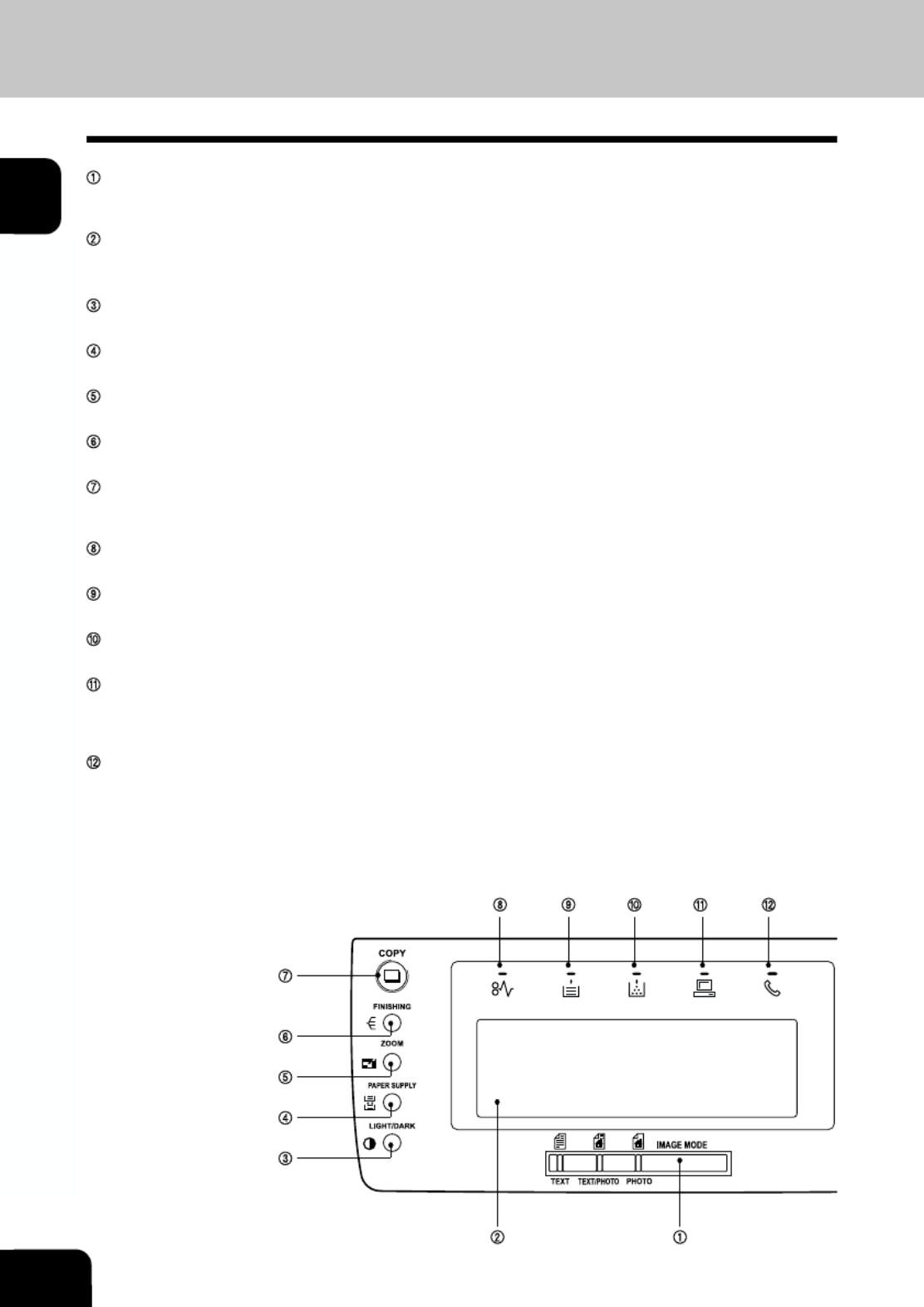
1
2
3
4
5
6
7
9
10
11
12
8
1-4 VOORDAT U GAAT KOPIËREN
Bedieningspaneel
IMAGE MODE
Voor het kopiëren kunt u schakelen tussen de beeldstanden (Tekst, Tekst/Foto en Foto). Het symbool van de
huidige geselecteerde beeldstand licht op.
LCD-scherm
Geeft de toestand van de copier, de operationele werkwijzen en verschillende aanwijzingen en informatie weer
voor de gebruiker, in tekst en afbeeldingen.
LIGHT/DARK
Gebruik bij het kopi ren deze toets om de zwarting van de kopie te specificeren.ë
PAPER SUPPLY
U kunt specificeren vanuit welke papiercassette u papier wilt invoeren voor het maken van kopieën.
ZOOM
U kunt de zoomfactor voor het kopi ren specificeren.ë
FINISHING
U kunt hier specificeren hoe u de geproduceerde kopie n wilt hebben (inclusief Sorteren en Staffelen).ë
COPY
Druk deze toets om van de andere standen naar de KOPIEER-stand om te schakelen. Dit bedieningsvoorschrift
beschrijft uitgebreid de instellingen en werkwijze in de KOPIEER-stand.
Symbool vastgelopen papier
Dit symbool knippert wanneer een origineel of kopieerpapier is vastgelopen.
Symbool papierstand
Dit symbool knippert in de KOPIEER-stand wanneer geen papier in de geselecteerde papiercassette aanwezig is.
Toner symbool
Dit symbool licht op wanneer de toner begint op te raken of geheel op is.
Symbool PC-verbinding
Dit symbool wordt niet gebruikt in de KOPIEER-stand.
Dit symbool knippert wanneer de copier dienst doet als printer en verbonden is met uw computer, wanneer de
copier aan het afdrukken is in de PRINTER stand of wanneer de copier werkt als lokale scanner.
Symbool FAX-verbinding
Dit symbool wordt niet gebruikt in de KOPIEER-stand.
Dit symbool knippert wanneer de copier werkt in de FAX-stand.
2. BESCHRIJVING VAN DE DIGITALE COPIER (Vervolg)

1-5
1
2
3
4
5
6
7
9
10
11
12
8
Pijl-toetsen
Gebruik deze toetsen om de gewenste instelling te selecteren, om een gewenste naam in te voeren of een waarde
in de PROGRAMMA-stand of het EDIT-menu.
Gebruik ook de toets in de KOPIEER-stand om het keuzemenu “ ”REDUCE/ENLARGE te openen.
Gebruik de toets om het keuzemenu ZOOM GROTER/KLEINER te openen.“ ”
PRINTER-toets
Gebruik deze toets om de printerinstellingen aan te passen of om automatisch af te drukken.
MAIN MENU-toets
Druk op deze toets om van de PROGRAMMA-stand naar de KOPIEER-stand over te schakelen.
U kunt de afdrukopdracht, die u wilt uitvoeren in de KOPIEER-, FAX- of PRINTER-stand, selecteren.
PROGRAM-toets
Gebruik deze toets om de instellengen van de copier opnieuw in te stellen of de standaard instellingen aan te
passen.
INTERRUPT-toets
Gebruik deze toets om de huidige kopieeropdracht te onderbreken, om een andere kopieeropdracht uit te voeren.
U kunt met de onderbroken kopieeropdracht doorgaan door deze toets nogmaals in te drukken.
SUPER ENERGY SAVER-toets
Druk op deze toets indien de copier voor langere tijd niet wordt gebruikt en schakelt de copier in de energiebesparing-
stand. Alleen het symbool links van de toetslicht op. Het LCD-scherm en de andere symbolen schakelen uit. Druk
nogmaals op deze toets om het kopi ren voort te zetten. Na het opwarmen is de copier gereed om te kopië ëren.
FUNCTION CLEAR-toets
U kunt alle instellingen, die u heeft geselecteerd, wissen en weer terugbrengen in de standaardinstellingen.
CLEAR/STOP-toets
Druk op deze toets om het ingevoerde aantal af te drukken kopie n te wissen of het kopi ren te beë ë ëindigen.
START-toets
Druk op deze toets om te starten met kopiëren.
NUMERIEKE-toetsen
Gebruik deze toetsen om het gewenste aantal kopie n in te stellen.ë
SET toets
Gebruik deze toets om de gegevens die u in de PROGRAMMA-stand of het EDIT-menu heeft ingevoerd te
bevestigen.
CANCEL-toets
Gebruik deze toets om terug te gaan naar een vorig menu in de PROGRAMMA-stand of het EDIT-menu.
Automatische wis-stand
Zelfs als u deze toets niet
indrukt zal, 45 seconden nadat het
kopiëren is beëindigd of nadat de laatste
toets is ingedrukt, de automatische wis-
stand alle instellingen terugzetten naar
de standaardinstelling en zal het
basisscherm worden weergegeven. Zo
lang als de toegangsbeheerfunctie actief
is, blijft het scherm in de stand
invoerscherm voor de toegangscode.
Pagina 5-3.

1
2
3
4
5
6
7
9
10
11
12
8
1-6 VOORDAT U GAAT KOPIËREN
Wanneer de stroom is ingeschakeld, wordt het onderstaande basisscherm weergegeven op het LCD-
scherm weergegeven. (Wanneer de copier is ingesteld voor het gebruik van de toegangscode, wordt
een ander scherm weergegeven. Zie pagina 1-13).
Het LCD-scherm geeft de status van de copier weer. Het verduidelijkt ook de operationele werkwijzen
of instellingen door het gebruik van korte zinnen of pictogrammen.
LCD-scherm
2. BESCHRIJVING VAN DE DIGITALE COPIER (Vervolg)
Gedeelte voor boodschappen Aantal kopieën
Licht/Donker
Zoom
Papierformaat van de actueel
geselecteerde papiermagazijn
Finishing
BEDRIJFSKLAAR 1
PAPIER : A4 :AUTO
AFWERKING :SORT ZOOM :100%
BEWERKEN

1-7
1
2
3
4
5
6
7
9
10
11
12
8
3. PAPIER
Aanvaardbare papiersoorten en -formaten / behandeling en papieropslag
Aanvaardbare papiersoorten en -formaten
Opmerkingen
Normaal papier met
perforatiegaten voor het
archiveren kan niet worden
gebruikt.
Normaal papier met
perforatiegaten voor het
archiveren kan niet worden
gebruikt.
(voor e-STUDIO20/25)
Normaal papier met
perforatiegaten voor het
archiveren kan niet worden
gebruikt.
Ook kunnen een aantal
papiersoorten, die hier links
zijn vermeld, niet worden
gebruikt, afhankelijk van de
soort of dikte.
(Vraag uw servicemonteur
voor meer informatie.)
Maximum
capaciteit
550 vel
(Hoogte
ong. 60 mm)
2500 vel
100 vel
(Hoogte
ong. 11 mm)
1 vel
Papierformaat
Standaard formaat
A/B formaat:
A3, A4, A4-R, A5-
R, FOLIO, B4
LT formaat :
LT, LT-R
Standaard formaat
A/B formaat: Alleen
A4
Standaard formaat
A/B formaat:
A3, A4, A4-R, A5-
R, FOLIO, B4
LT formaat :
LT, LT-R
Papiersoort
Normaal papier
Alleen (64~80 g/m 2)
Normaal papier
Alleen
(64~80 g/m 2)
Meervoudige invoer:
Normaal papier
Alleen (64~80 g/m 2)
Handmatige invoer:
Normaal papier
(80~163 g/m 2),
calqueerpapier,
vellen voor de
overhead projector,
Invoer-
systeem
•Cassette
•Papierin-
voereenheid
(optie)
•Pedestal
voor
papierinvoer
(optie)
•Large-
capacity
feeder
( )optie
Handinvoer
(optie)
Behandeling en papieropslag
Besteed aandacht aan de volgende punten:
• Gebruik geen papier dat een speciale behandeling heeft ondergaan of papier dat al op een andere
machine bedrukt is en voorkom ook dat op dezelfde papierzijde twee keer wordt gekopieerd, dit kan
een storing veroorzaken.
• Gebruik geen papier met vouwen, kreukels of dat gekruld is, glanzend papier of grof papier, dit kan
het vastlopen van het papier veroorzaken.
• Eenmaal geopend, papier dient in zijn verpakking te worden bewaard en opgeslagen in vochtvrije
ruimte.
• Sla papier op, op een vlakke ondergrond, om zo te voorkomen dat het papier wordt gevouwen of
gebogen.
"Maximum capaciteit" verwijst naar het aantal vellen bij gebruik van het door Toshiba geadviseerde
papier.
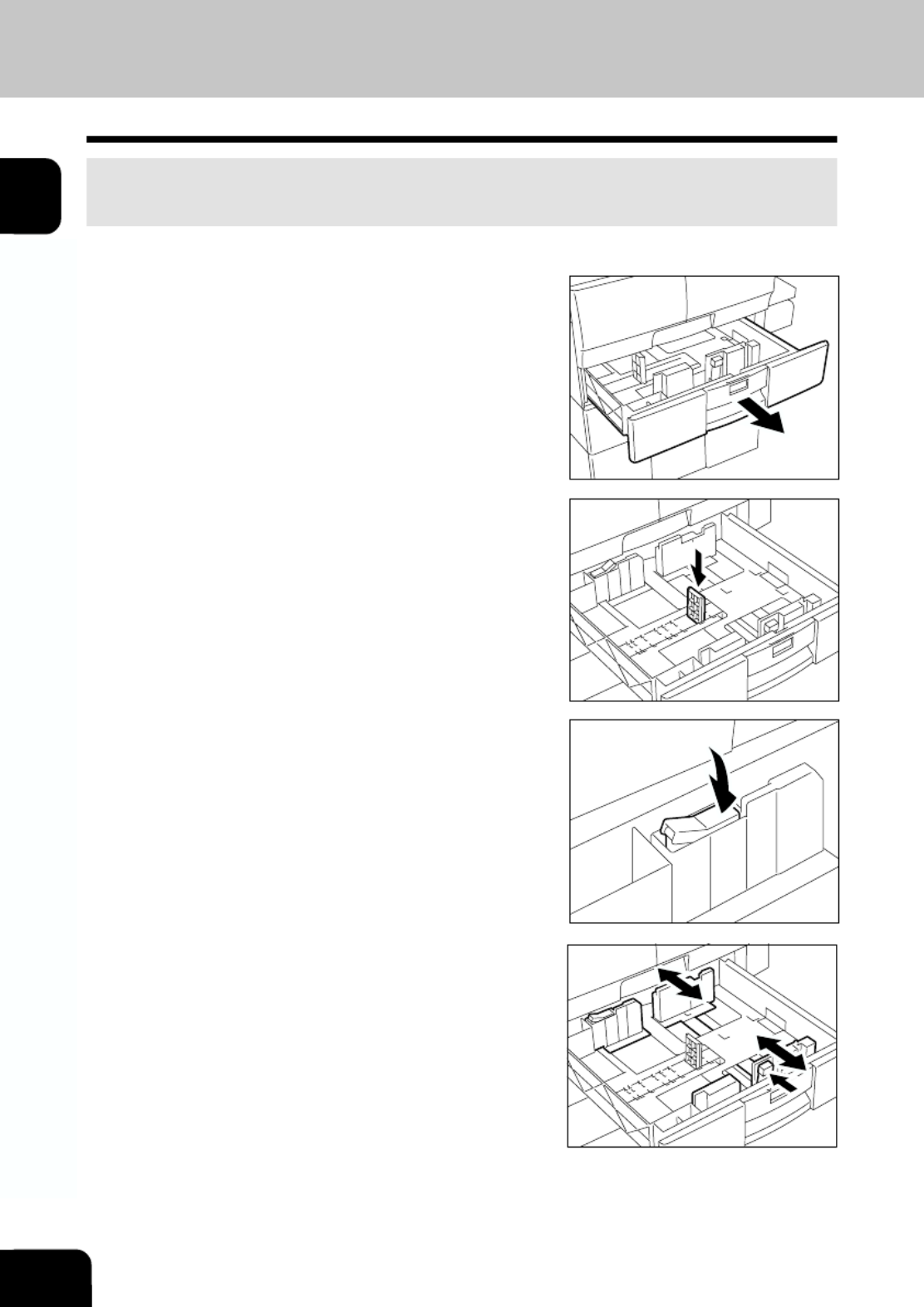
1
2
3
4
5
6
7
9
10
11
12
8
1-8 VOORDAT U GAAT KOPIËREN
Veranderen van papierformaat van de cassette
Het papierformaat van de cassettes van de copier kan worden gewijzigd in de juiste papierformaten,
door de navolgende werkwijze toe te passen.
3Duw op de rechter (ontgrendeling) zijde van hendel
voor de selectie papierformaat om deze te
ontgrendelen.
4Verplaats de papiergeleider, tijdens het duwen op de
hendel voor de selectie papierformaat in de richting
van de pijl, naar de gewenste papierbreedte (zoals
aangegeven op de bodem van de cassette).
2Verplaats de breedte geleiding naar de gewenste
plaats van het papierformaat (zoals aangegeven op
de bodem van de cassette).
1Trek de cassette naar buiten totdat deze stopt.
3. PAPIER (Vervolg)

1-9
1
2
3
4
5
6
7
9
10
11
12
8
5Duw op de linker (vergrendeling) zijde om de hendel
voor de selectie papierformaat te vergrendelen.
Tip
Het veranderen van alleen het papierformaat van de cassette
wijzigt nog niet de cassetteformaat indicatie op het LCD-scherm.
Om het cassetteformaat te veranderen, pas op het LCD-scherm
de instelling van het cassetteformaat aan. Zie pagina 1-11
7Breng de cassette in de copier aan.
6Vul de cassette met papier.
• Maximaal 550 vel papier (60 mm) (aanbevolen door
Toshiba) kan worden geplaatst.
• Vul het papier niet boven de aangebrachte indicatielijn op
de geleider.
• Gebruik geen gevouwen, gekreukeld of vochtig papier.
Papiergeleider
Ong. 0.5 mm
Papiergeleider
Ong. 0.5 mm
Opmerking
Controleer of er een ruimte van ongeveer 0.5 mm (in totaal
minder dan 1 mm) is tussen het papier en de papiergeleiders.
Indien er geen ruimte is, kan dit het vastlopen van het papier
veroorzaken.
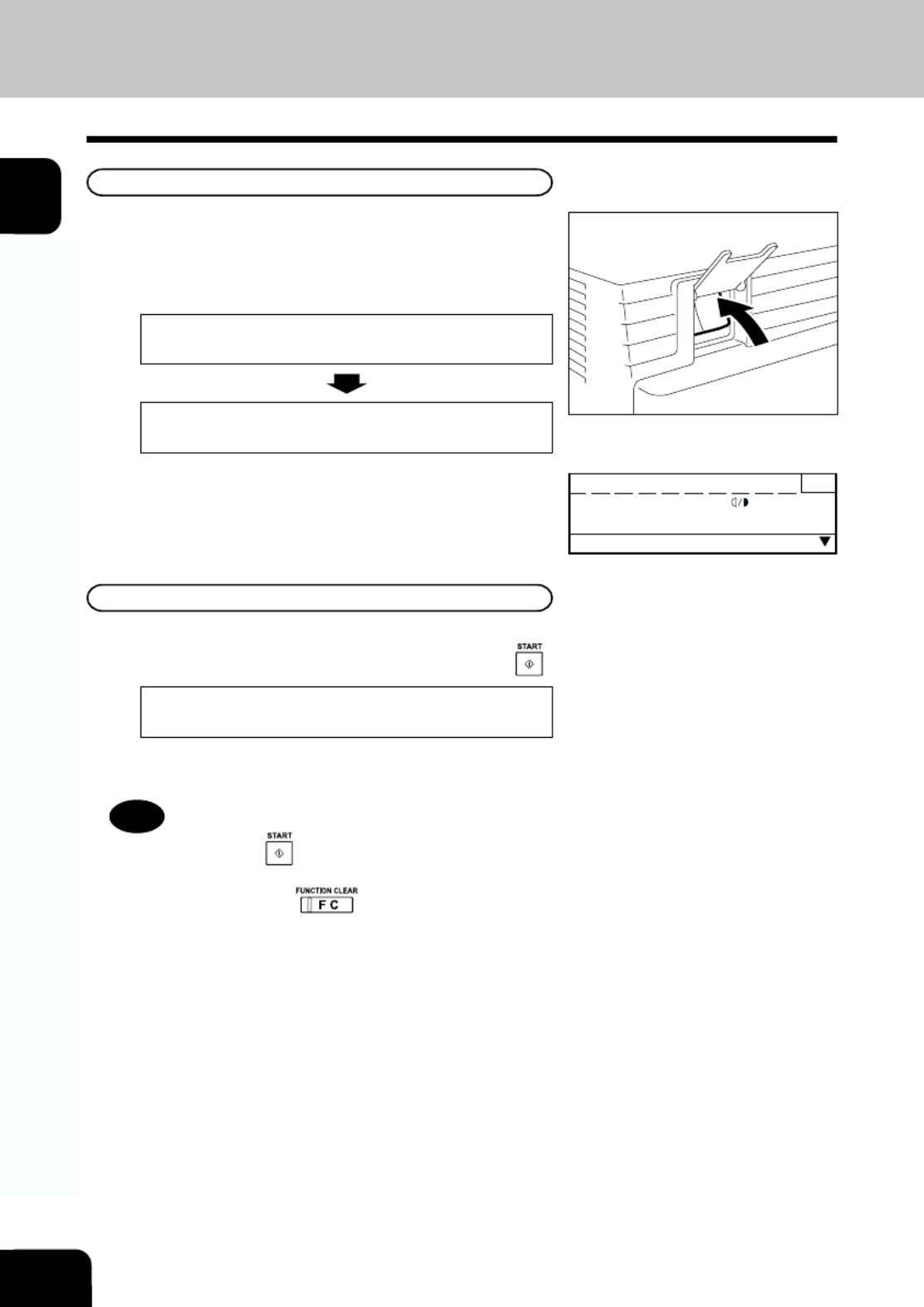
1
2
3
4
5
6
7
9
10
11
12
8
1-10 VOORDAT U GAAT KOPIËREN
3. PAPIER (Vervolg)
Zet de copier aan met de AAN/UIT schakelaar / automatische start
Zet de copier aan met de AAN/UIT schakelaar
2De boodschap "BEDRIJFSKLAAR" verschijnt.
• Deze boodschap geeft aan dat de copier gereed is voor
gebruik.
Automatische start
BEDRIJFSKLAAR 1
PAPIER :APS :AUTOM
AFWERKING:NIET SORTEREN ZOOM:100%
BEWERKEN
Plaats het origineel tijdens het opwarmen op de glasplaat,
selecteer de gewenste kopieerstanden en druk op de toets
Warmt op: Autom. Start
Wanneer de copier de zijn juiste bedrijfstemperatuur bereikt,
zal het kopi ren automatisch starten.ë
Tip
Zelfs nadat u de toets heeft ingedrukt, kunt u de
kopieerstanden wijzigen indien het kopi ren nog niet isë
begonnen. Druk op de toets om de automatische
startstand op te heffen.
1Open het deksel van de AAN/UIT schakelaar en zet
de schakelaar op ON.
• De volgende boodschap verschijnt op het LCD-scherm van
het basisscherm :
Wacht a.u.b.
Warmt op:

1-11
1
2
3
4
5
6
7
9
10
11
12
8
Instelling cassetteformaat
PROGRAM
01.STANDAARD INSTELLINGEN
02.LISTS
03.INITIAL SETUP
1Druk op de toets om naar het programmamenu
te gaan.
2Selecteer "01.STANDAARD INSTELLINGEN" en druk
op de toets.
Voer in de copier het papierformaat in dat in iedere cassette aanwezig is. Wanneer het papierformaat
van een cassette wordt gewijzigd ( zie pagina 1-8), wijzig dan het cassetteformaat voordat u gaat
kopiëren. Het gevolg kan een aanwijzing voor vastgelopen papier zijn indien het verkeerde
papierformaat is geselecteerd.
3Selecteer "01.MACHINE INSTELLING" en druk op de
toets.
Tip
"03. FAX SETUP" verschijnt alleen op het menu wanneer de
FAX-optie is geïnstalleerd.
STANDAARD INSTELLINGEN
01.MACHINE INSTELLING
02. AFDRUKINSTELLINGEN
03.FAX SETUP
MACHINE INSTELLING
01.CASSETTE FORMAAT
02.VERVOLGSCHERM
03.KLOKFUNCTIES
4Selecteer "01.CASSETTE FORMAAT" en druk op de
toets.
Tip
"02. VERVOLGSCHERM" verschijnt alleen op het menu
wanneer de FAX-optie is geïnstalleerd.
5Druk op de of de toets om de
papiercassette te selecteren die moet worden
gespecificeerd en druk op de toetst.
CASSETTE FORMAAT
01.CASSETTE 1
02.CASSETTE 2
03.CASSETTE 3
6Druk op de of de toets om het
papierformaat te selecteren dat in de papiercassette
is geladen en druk op de toets.
• Het papierformaat in de papiercassette wordt
gespecificeerd. Daarna keert het scherm terug naar de
stand MACHINE INSTELLING.
kies juiste papierformaat
01.A3
02.FOLIO
03.B4
04.A4
05.A4-R
06.A5-R
07.LT
08.LT-R

1
2
3
4
5
6
7
9
10
11
12
8
1-12 VOORDAT U GAAT KOPIËREN
7Herhaal indien nodig de stappen 4 tot 6 om het
papierformaat van de andere papiercassettes te
specificeren.
8Druk op de toets om terug te keren naar het
startscherm voor het kopiëren.
3. PAPIER (Vervolg)
Tip
Na het instellen van het papierformaat van de handinvoer
stapelstand, wanneer de toets is ingedrukt voordat
het papier op de handinvoer stapelstand is gelegd of de
automatisch tijdvrijgave nog niet is aangebroken, keert de
instelling weer terug in zijn beginstand (invoeren van het
papierformaat is vrijgegeven) om opnieuw te worden
ingesteld.
In dit geval, voer de instelling opnieuw uit.
Indien papier is geplaatst op de handinvoer stapelstand
tijdens de beginstand, verschijnt het scherm van stap 6 en u
kunt het papierformaat van deze stap invoeren.
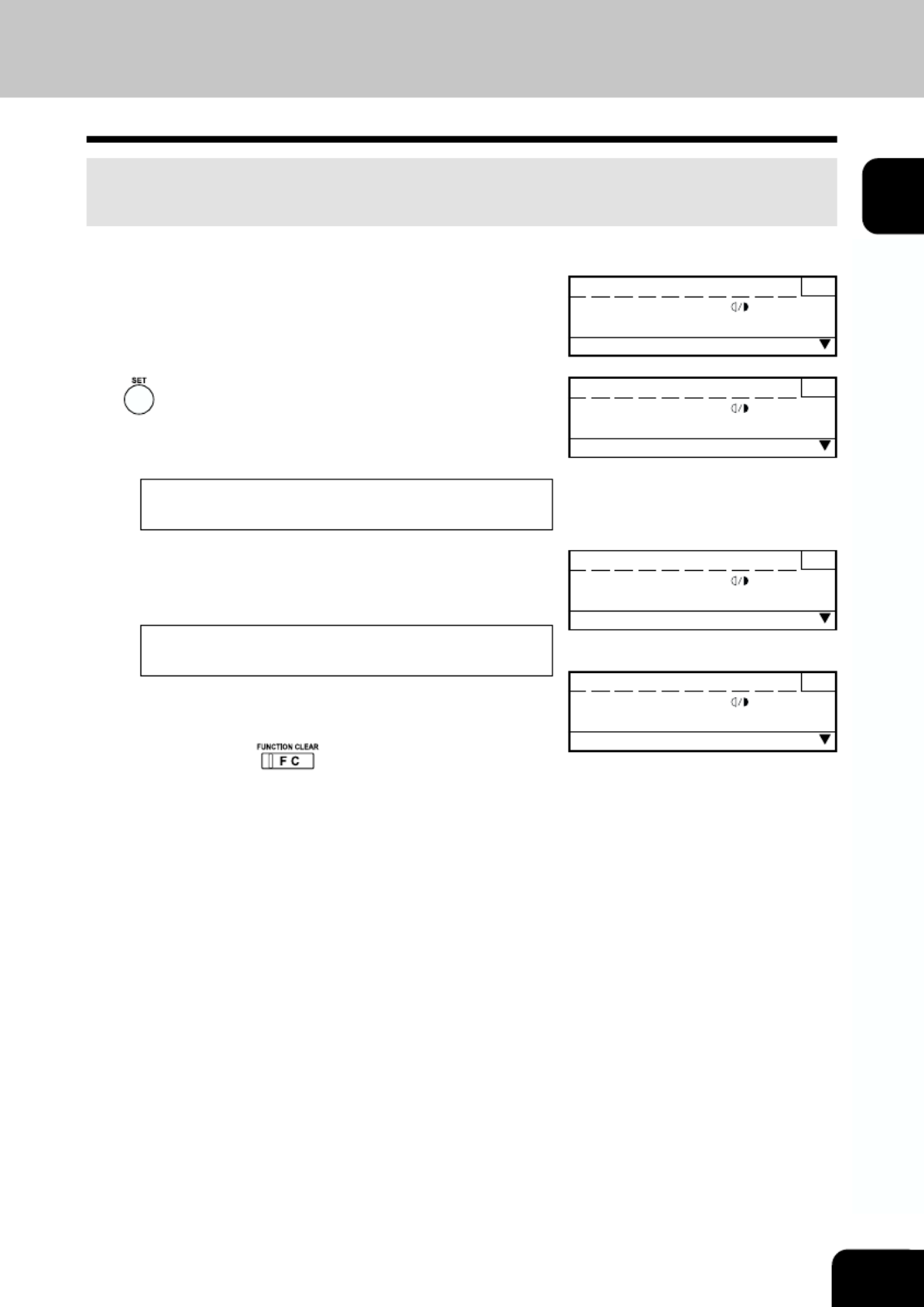
1-13
1
2
3
4
5
6
7
9
10
11
12
8
4. TOEGANGSCODES
Indien de copier zodanig is ingesteld dat toegangscodes kunnen worden gebruikt, kunt u alleen kopieën
maken nadat u een vooraf toegewezen toegangscode heeft ingevoerd.
1Wanneer de toegangsbeheerfunctie gebruikt wordt,
verschijnt het rechts afgebeelde scherm direct nadat
de AAN/UIT schakelaar is ingeschakeld.
2Voer de 5-cijferige toegangscode in en druk op de
toets.
• De toegangscode wordt door asterisken (*****)
weergegeven. Wanneer een juiste toegangscode is
ingevoerd, verschijnt er de navolgende boodschap.
3Kopieer vervolgens zoals u dat gewoon bent.
• ë ëWanneer u het kopi ren heeft be indigd, druk dan
tweemaal op de toets, of wacht 45 seconden.
• Wanneer een verkeerde toegangscode is ingevoerd,
verschijnt er de volgende boodschap. Voer de juiste
toegangscode in.
Voer Toegangscode in 1
PAPIER :APS :AUTOM
AFWERKING:SORT ZOOM:100%
BEWERKEN
BEDRIJFSKLAAR 1
PAPIER :APS :AUTOM
AFWERKING:SORT ZOOM:100%
BEWERKEN
ongeldige code 1
PAPIER :APS :AUTOM
AFWERKING:SORT ZOOM:100%
BEWERKEN
Voer Toegangscode in 1
PAPIER :APS :AUTOM
AFWERKING:SORT ZOOM:100%
BEWERKEN
BEDRIJFSKLAAR
ongeldige code

1
2
3
4
5
6
7
9
10
11
12
8
1-14 VOORDAT U GAAT KOPIËREN
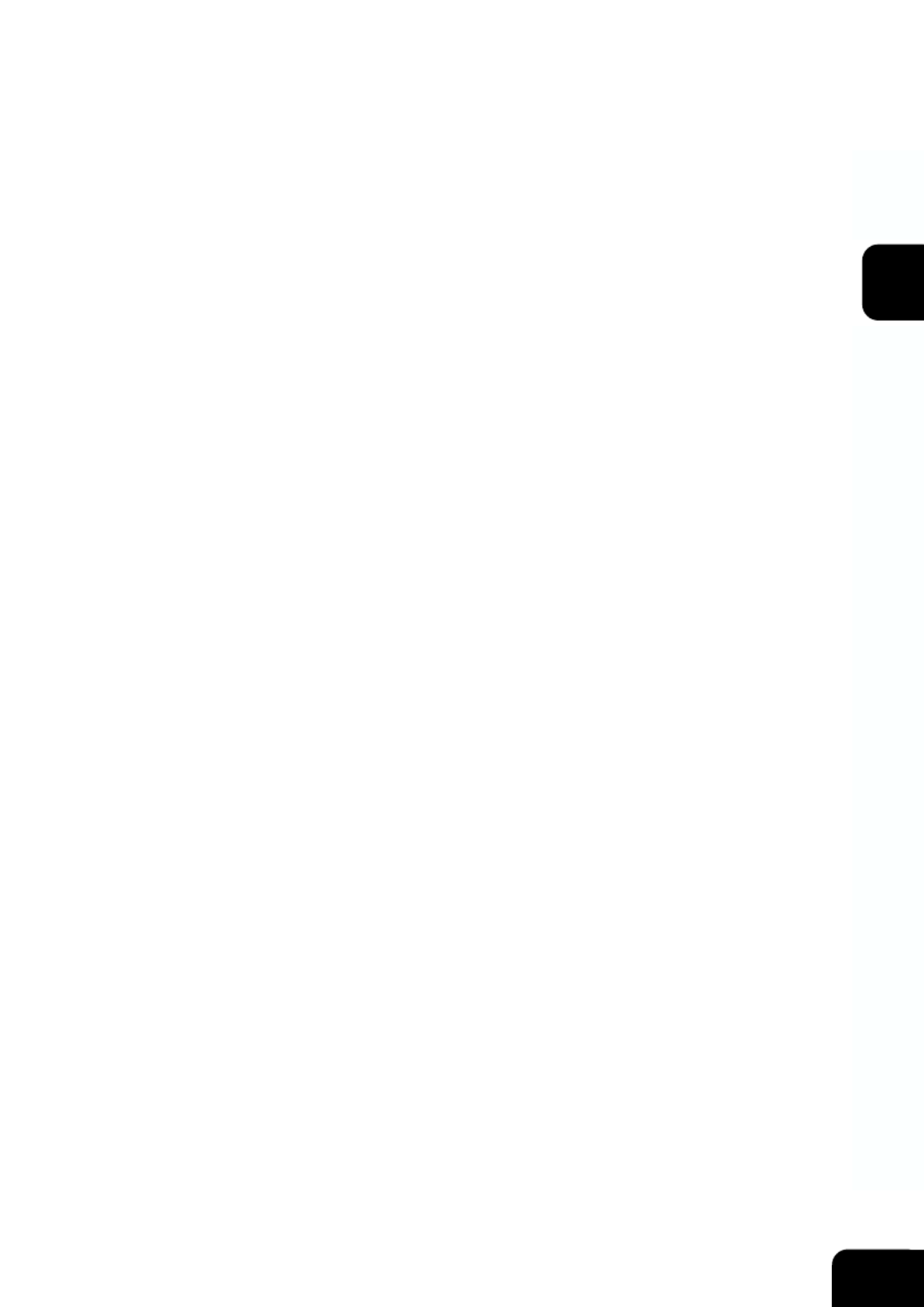
2-1
1
2
3
4
5
6
7
9
10
11
12
8
2. KOPIËREN
1. ALGEMENE WERKWIJZE ................................................................................................2-2
2. INSTELLING ORIGINELEN ..............................................................................................2-4
Originelen .........................................................................................................................2-4
Leg het origineel op de glasplaat ....................................................................................2-5
Gebruik van het automatisch documentinvoersysteem (optioneel) of het automatisch
document invoer systeem met omkeerinrichting (optioneel)..........................................2-6
3. KOPIËREN MET ONDERBREKING .................................................................................2-8

1
2
3
4
5
6
7
9
10
11
12
8
2-2 KOPI RENË
1. ALGEMENE WERKWIJZE
Wanneer de originelen zijn geplaatst en de toets wordt ingedrukt zonder de instellingen te wijzigen,
worden er kopie n gemaakt op basis van de begin (standaard) instellingen (* 1). Door het selecterenë
van de verschillende kopieerinstellingen, kunt u het aantal en soort kopie n die moeten worden gemaaktë
wijzigen.
1Plaats de originelen.
• Wanneer de originelen op de glasplaat worden gelegd:
Zie pagina 2-5
• Wanneer de originelen op het automatisch
documentinvoersysteem (optioneel) worden gelegd of het
automatisch document invoer systeem met
omkeerinrichting (optioneel): zie pagina 2-6
De begin (standaard) instellingen van de copier op het moment
van installeren zijn rechts afgebeeld. U kunt deze begin
instellingen wijzigen. Zie pagina 5-18
*1 De kopieerinstellingen, die automatisch zijn ingesteld
wanneer de copier wordt ingeschakeld of wanneer de
toets op het bedieningspaneel wordt ingedrukt,
worden de begin (standaard) instellingen genoemd.
Kopi renë
Reproductiefactor ............ 100%
Aantal kopieën ................. 1
Automatische papierselectie
Enkelzijdige kopie n vanë
enkelzijdige originelen
Automatische afdrukbelichting
Tekst/foto-stand
Niet sorteren-stand
Standaard instellingen
Aanleglijst
originelen
Origineel
Geleider
Automatisch
document-
invoer-
systeem

2-3
1
2
3
4
5
6
7
9
10
11
12
8
2Stel de gewenste kopieerinstellingen in.
• De instellingen voor de automatische papierselectie (APS),
automatische afdrukbelichting en het kopi ren van ë één
origineel zijn standaard ingesteld.
3Druk op de toets.
• De boodschap "MACHINE KOPIEERT" verschijnt. De copier
begint te kopi ren. Na be indiging van het kopië ë ëren
verschijnt er weer de boodschap "BEDRIJFSKLAAR".
• Voor de e-STUDIO16, wanneer een origineel via de
glasplaat wordt gescand, verschijnt indien de APS
functie actief is een boodschap die u opdracht geeft om
het formaat van het origineel, dat u wilt kopi ren, teë
specificeren.
• Gebruik de of de toets om het formaat van
het origineel te specificeren. Druk dan de toets in.
De copier begint te kopiëren.
MACHINE KOPIEERT 1
PAPIER : A4-R :AUTOM
AFWERKING :SORT :100%
Kies origineel formaat 1
A4
A3
A4-R
A5-R
B4
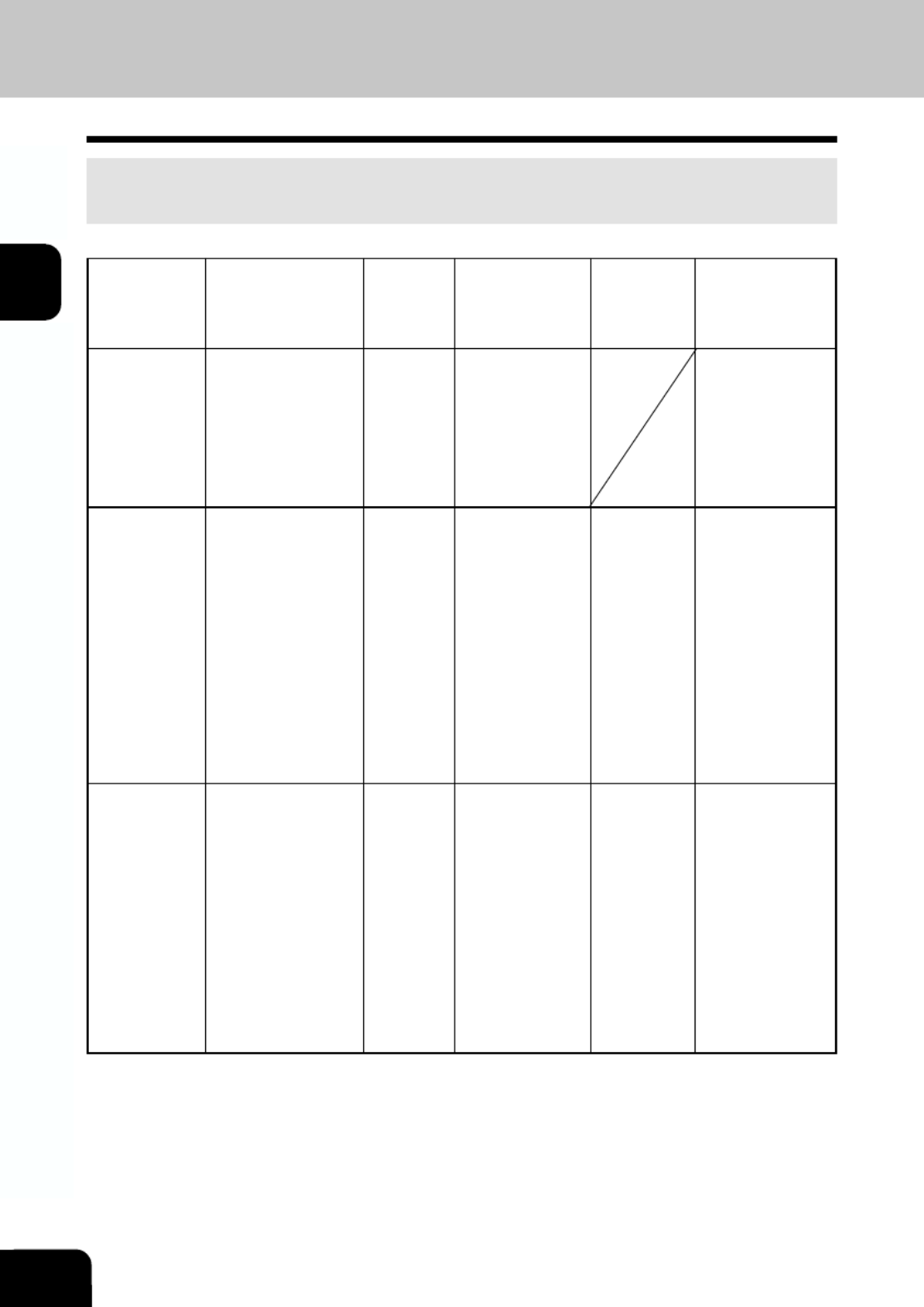
1
2
3
4
5
6
7
9
10
11
12
8
2-4 KOPI RENË
2. INSTELLING ORIGINELEN
Originelen
De navolgende specificaties zijn van toepassing op de originelen die met deze copier kunnen worden
verwerkt:
Soorten originelen
Vellen
Driedimensionale
voorwerpen, boeken
Normaal papier,
thermisch papier
(voor
tekstverwerking of
fax), lange originelen,
originelen met
perforatiegaten ( 2-,
3- en 4- gaten):
50 to 105 g/m 2 (Multi-
sheet feeding)
50 to 127 g/m 2
(enkelvoudige
invoer)
Normaal papier,
thermisch papier
(voor
tekstverwerking of
fax), lange originelen,
originelen met
perforatiegaten ( 2-,
3- en 4- gaten):
50 to 127 g/m 2
(enkelzijdig origineel)
50 to 105 g/m 2
(dubbelzijdig
origineel)
Opmerkingen
Plaats geen zwaar
voorwerp (4 kg of
zwaarder) op de
glasplaat.
Een aantal van de
links vermelde
originelen mogen,
afhankelijk van het
soort of
papierdikte, niet
worden gebruikt.
(Vraag uw
servicemonteur
voor meer
informatie.)
Een aantal links
vermelde
originelen mogen
niet worden
gebruikt vanwege
hun
papierkwaliteit.
Maximum
aantal dat
kan worden
ingesteld
50 originelen
(50 tot 80 g/
m2) of
gestapelde
hoogte van
originelen
8 mm of
minder
100
originelen
(50 tot 80 g/
m2) of
gestapelde
hoogte van
originelen
16 mm of
minder
Formaten die
geschikt zijn
voor autom.
detectie
Standaard
formaat
A/B formaat:
A3, A4, A4-R,
A5-R, FOLIO, B4
(foor e-
STUDIO20/25)
Standaard
formaat
A/B formaat:
A3, A4, A4-R,
A5-R, FOLIO, B4
Standaard
formaat
A/B formaat:
A3, A4, A4-R,
A5-R, FOLIO, B4
Instelling
Plaats
Glasplaat
Automatisch
document-
invoer-
systeem
(optioneel)
Automatisch
document
invoer
systeem met
omkeerinrichting
(optioneel)
Maximum
formaat
Breedte:
302 mm
Lengte :
432 mm
Breedte :
297 mm
Lengte :
432 mm
Breedte :
297 mm
Lengte :
432 mm
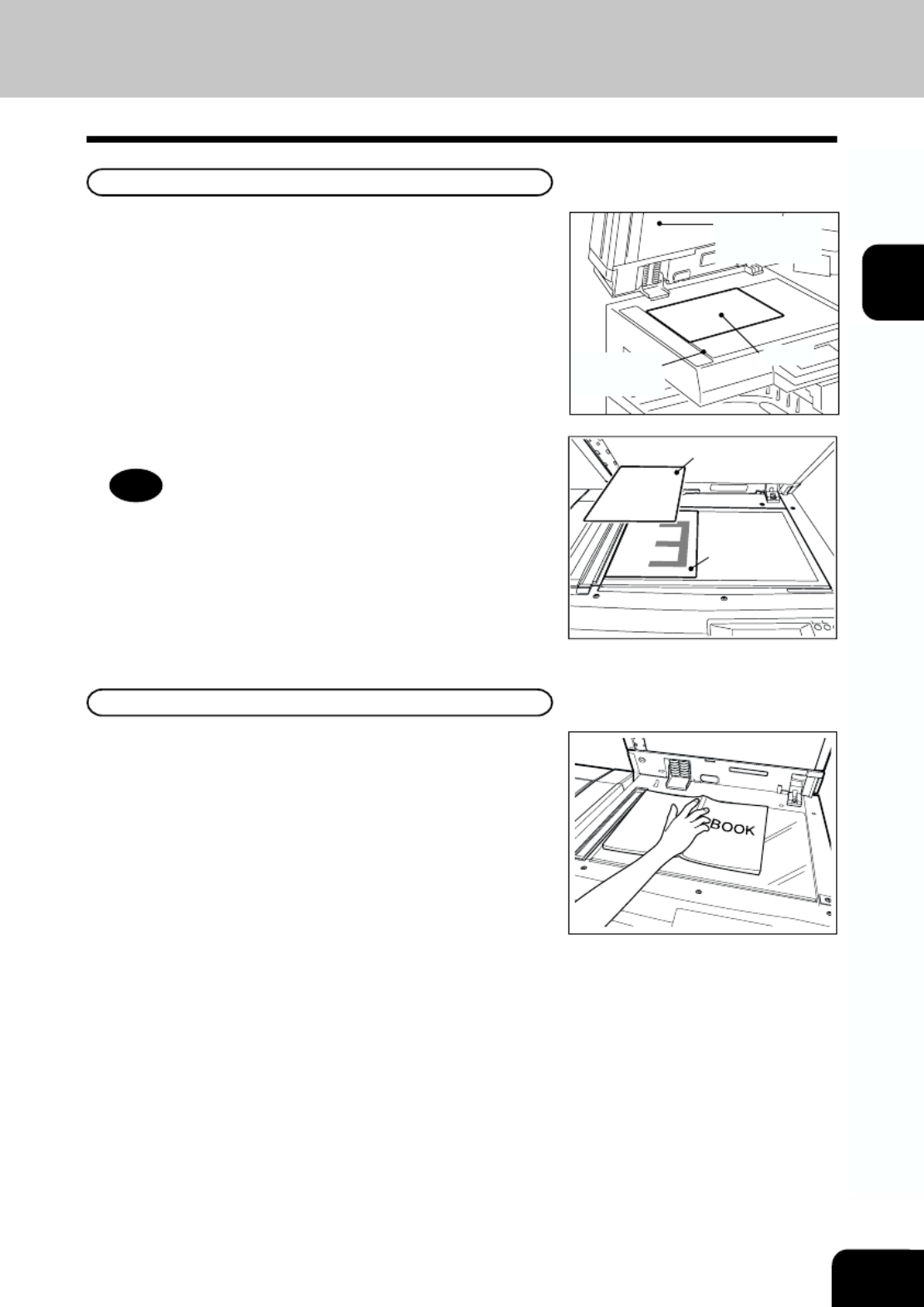
2-5
1
2
3
4
5
6
7
9
10
11
12
8
Leg het origineel op de glasplaat
Losse originelen
1Til de klep voor originelen of het automatisch
documentinvoersysteem (optioneel) op en leg het
origineel op de glasplaat met de bedrukte (de te
kopiëren) zijde naar beneden.
3Sluit langzaam de klep voor originelen of het
automatisch documentinvoersysteem (optioneel).
2Leg het origineel tegen de linker binnenhoek van de
glasplaat aan.
Tip
Leg een blanco vel papier van hetzelfde formaat als het
origineel of groter, over het origineel wanneer u originelen
kopieert met een grote lichtdoorlaatbaarheid, zoals vellen
voor de overhead projector en calqueerpapier.
Boeken
1Til de klep voor originelen of het automatisch
documentinvoersysteem (optioneel) op en plaats het
origineel in de richting zoals in de afbeelding is
weergegeven.
• Indien het origineel niet in de juiste richting is geplaatst,
zullen de kopie n niet in de juiste paginavolgorde wordenë
afgeleverd.
2Sluit langzaam de klep voor originelen of het
automatisch documentinvoersysteem (optioneel)..
• Probeer niet de klep voor originelen of het automatisch
documentinvoersysteem (optioneel) geforceerd over een
zeer dik origineel te sluiten, zoals een dik boek. Kopieën
kunnen ook worden gemaakt indien de klep of het
invoersysteem niet geheel gesloten is.
Tijdens het kopi ren kan er een sterke lichtstraal naar buitenë
komen. Kijk niet in dit licht.
Automatisch
documentinvoer-
systeem
Origineel
Aanleglijst
originelen
Blanco vel
Origineel

1
2
3
4
5
6
7
9
10
11
12
8
2-6 KOPI RENË
Gebruik van het automatisch documentinvoersysteem (optioneel) of het automatisch
document invoer systeem met omkeerinrichting (optioneel)
2. INSTELLING ORIGINELEN (Vervolg)
1Na de originelen goed en gelijk te hebben gelegd,
leg ze op de invoerklep originelen met de bedrukte
(de te kopi ren) zijde naar boven en verplaats deë
geleiders tot aan de breedte van de originelen.
Geleider
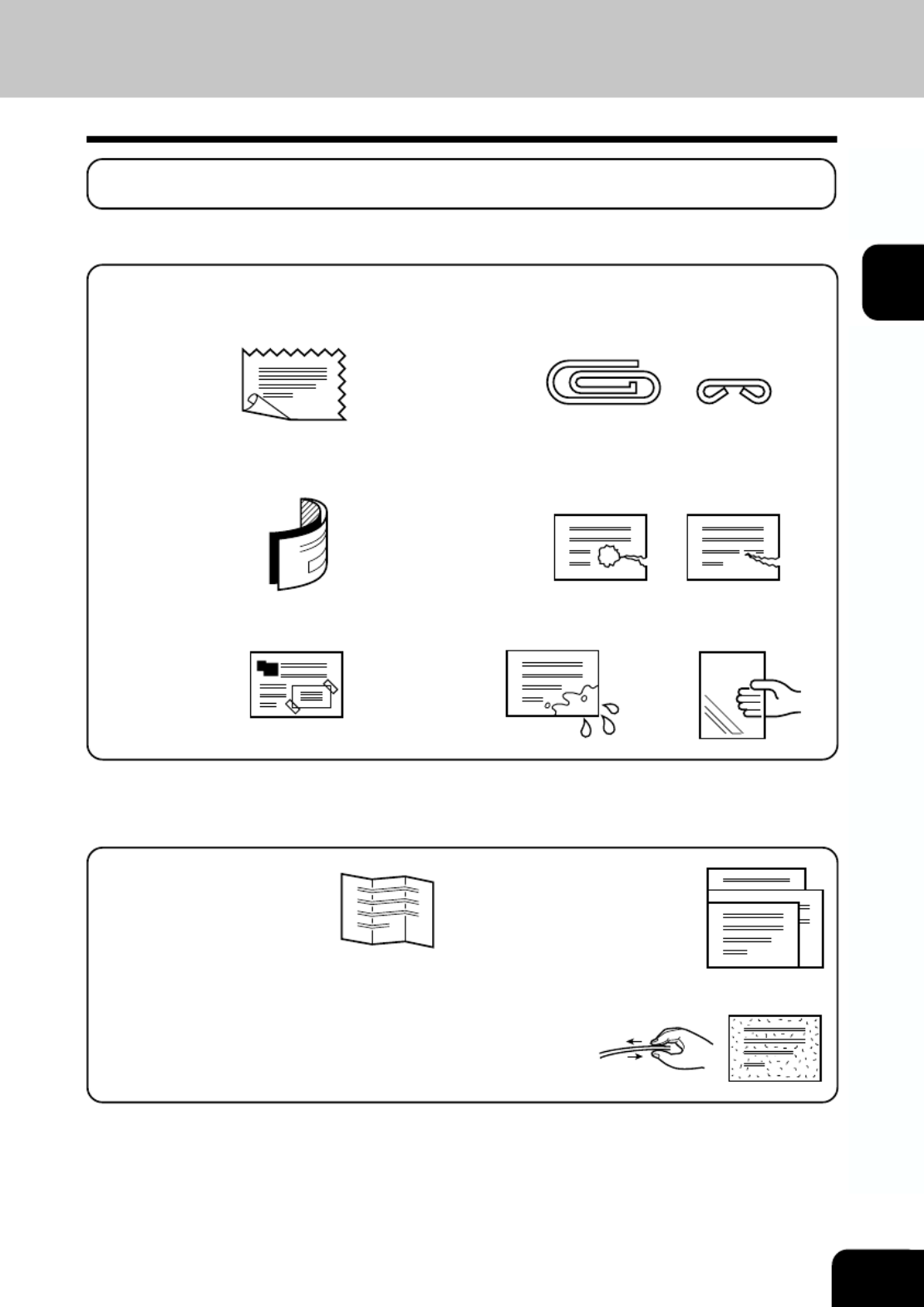
2-7
1
2
3
4
5
6
7
9
10
11
12
8
Aanwijzingen voor het gebruik van het automatisch documentinvoersysteem (optioneel)
of het automatisch document invoer systeem met omkeerinrichting (optioneel)
(1) Zwaar gekreukte of gevouwen originelen. In
het bijzonder, originelen waarvan de voorste
zijde gekruld is, kunnen weigeren bij de invoer.
(4) Originelen met paperclips of nietjes
(2) Originelen met carbonpapier (5) Originelen met gaten of gescheurde originelen
(3) Originelen met plakband, lijm of met paperclips
(knipsels)
(6) Vochtige originelen
De navolgende originelen moeten met de nodige zorg worden verwerkt:
(1) Gevouwen of gekrulde
originelen moeten voor
gebruikt worden
gladgestreken.
(2) Alleen originelen met
dezelfde breedte kunnen
tegelijkertijd worden
geplaatst. (Gebruik geen
originelen van
verschillende afmetingen).
(3) Originelen die aan elkaar kleven of originelen met een oppervlakte
behandeling kunnen mogelijk aan elkaar blijven zitten.
• Gebruikt geen van de navolgende soorten originelen omdat zij misschien kunnen vastlopen of
beschadigen:
(7) Vellen voor de
overhead projector

1
2
3
4
5
6
7
9
10
11
12
8
2-8 KOPI RENË
3. KOPIËREN MET ONDERBREKING
Het kopiëren met onderbreking is een handige voorziening die de gebruiker in staat stelt een lopende
kopieeropdracht te onderbreken.
1Druk op de toets.
• Deze boodschap verschijnt:
Taak onderbroken
• De toets licht op tijdens het kopi ren metë
ONDERBREKING.
Opmerking
Tijdens de onderbreking kan n kopie worden gemaaktéé
van meerdere originelen door ze n voor n op deéé éé
glassplaat te leggen.
2Plaats het origineel.
• Indien het vorige origineel op de glasplaat blijft liggen, open
dan de klep voor originelen, het automatisch
documentinvoersysteem (optioneel) of het automatisch
document invoer systeem met omkeerinrichting (optioneel)
en vervang het origineel door het origineel dat moet worden
gekopieerd tijdens het kopi ren met onderbreking.ë
3Druk op de toets.
• Herhaal de stappen 2 tot 4 indien u nog meer onderbroken
kopieën nodig.
4Na beëindiging van het kopi ren met onderbreking,ë
druk nogmaals op de toets.
• Druk op de toets wanneer de navolgende boodschap
op het LCD-scherm wordt weergegeven en vervolg met de
onderbroken kopieeropdracht.
klaar voor taak herstart.
klaar voor taak herstart 3
PAPIER :APS :AUTOM
AFWERKING :SORT ZOOM :100%
BEWERKEN

3-1
1
2
3
4
5
6
7
9
10
11
12
8
3. BASISMENU
1. PAPIERSELECTIE ............................................................................................................3-2
Automatische papierselectie (APS) .................................................................................3-2
Handmatige papierselectie .............................................................................................. 3-4
Kopiëren met handinvoer .................................................................................................3-5
Kopiëren met handinvoer door specificatie van het kopieformaat ................................. 3-7
2. VERKLEINEN EN VERGROTEN .....................................................................................3-8
3. INSTELLEN VAN DE BELICHTING ............................................................................... 3-13
4. SELECTIE VAN DE AFDRUKKWALITEIT VAN HET ORIGINEEL ................................ 3-15

1
2
3
4
5
6
7
9
10
11
12
8
3-2 BASISMENU
1. PAPIERSELECTIE
Automatische papierselectie (APS)
Wanneer de copier wordt ingeschakeld, kan de automatische papierselectie-stand als standaard
instelling voor de invoerfunctie zijn geselecteerd.
Wanneer in deze stand, een origineel van een normaal formaat is geladen om te kopi ren, detecteertë
de copier automatisch het formaat van het origineel en selecteert hetzelfde papierformaat voor de
kopieën. Voor de e-STUDIO16, wanneer het origineel op de glasplaats is gelegd om te kopiëren, kan
de copier het formaat niet automatisch detecteren. Er verschijnt een boodschap, die de gebruiker de
opdracht geeft om het formaat van het origineel te specificeren.
* Deze stand kan alleen worden gebruikt voor het kopi ren op standaard formaat (100%).ë
* Voor het automatisch selecteren van formaten van originelen: Zie pagina 2-4
1Controleer of linksboven in het LCD-scherm de APS
stand is geselecteerd.
4Voer met behulp van de numerieke toetsen het
gewenste aantal kopie n in.ë
• ëHet maximaal aantal in te stellen kopie n is 999.
• De standaard instelling is één.
• Wanneer een verkeerde hoeveelheid in ingesteld, druk op
de toets en voer het juiste aantal in.
• Indien u op de toets drukt, worden alle gemaakte
instellingen gewist en keert de copier terug naar de
standaardinstelling.
3Selecteer de gewenste instelling.
2Leg het(de) origine(e)l(en) op de invoerklep originelen
of op de glasplaat.
BEDRIJFSKLAAR 1
PAPIER :APS :AUTO
AFWERKING :SORT ZOOM :100%
BEWERKING
5Druk op de toets.
• Indien de navolgende boodschap wordt weergegeven;
Verander dan de richting van het origineel.
Verander richting origin.
Laad de cassette die hetzelfde papierformaat bevat als
die van het origineel.
Breng de juiste cassette aan
Add paper in the cassette.
Vul papier bij.

3-3
1
2
3
4
5
6
7
9
10
11
12
8
Druk op de of toets om het formaat van het
origineel te selecteren en druk op de toets.
• Voor de e-STUDIO16, wanneer een origineel op de
glasplaat is gelegd om te kopi ren, wordt er de volgendeë
boodschap weergegeven.
Kies origineel formaat
Kies origineel formaat 1
A4
A3
A4-R
A5-R
B4
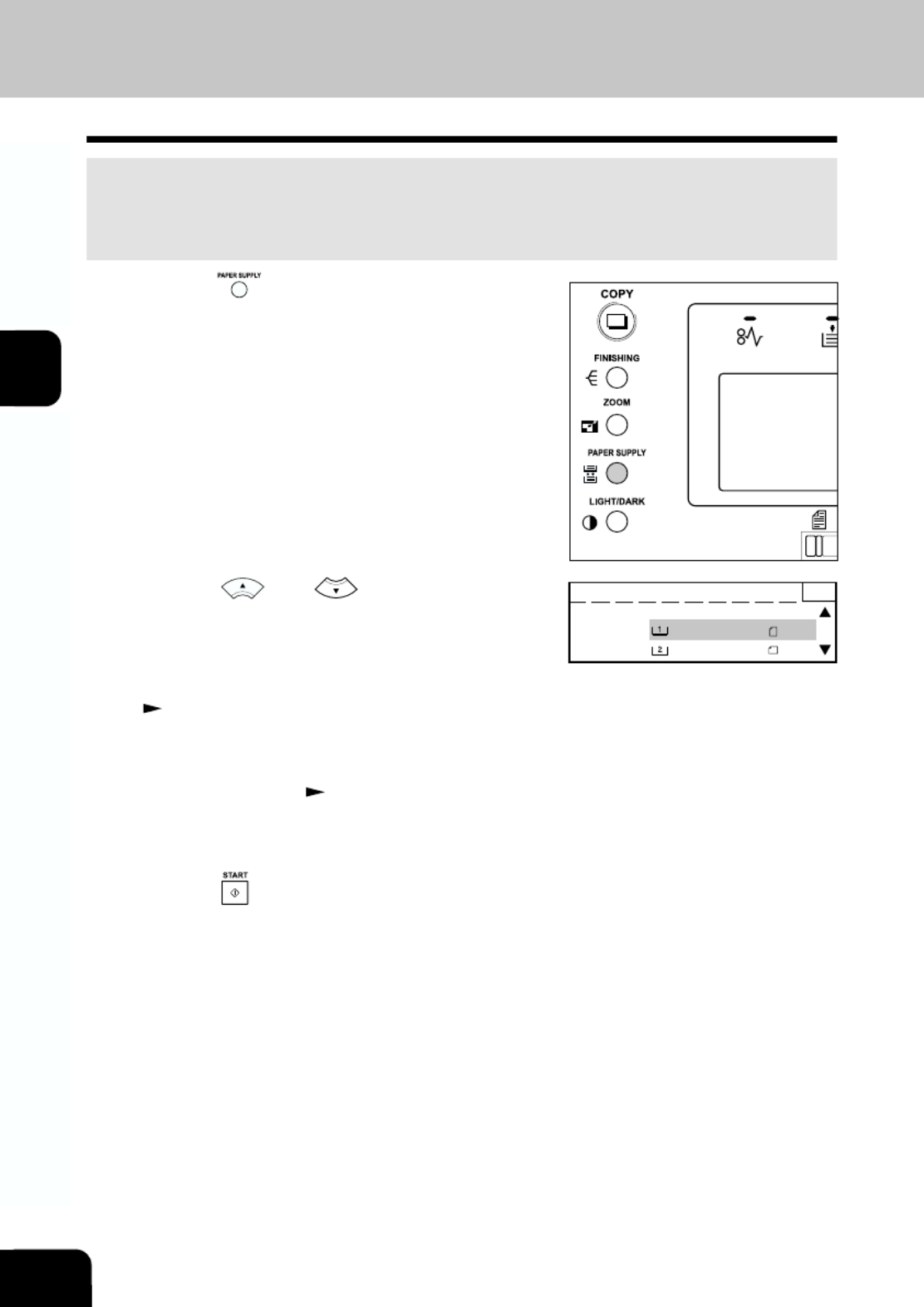
1
2
3
4
5
6
7
9
10
11
12
8
3-4 BASISMENU
1. PAPIERSELECTIE (Vervolg)
Handmatige papierselectie
Zeer lichtdoorlatende originelen zoals vellen voor de overhead projector en calqueerpapier, zeer
donkere originelen, originelen met donkere randen of originelen van afwijkend formaat, zoals kranten
en tijdschriften, zijn niet geschikt voor de automatische papierselectie. Voor dit soort originelen moet u
de handmatige papierselectie gebruiken.
1Druk op de toets met het startscherm dat wordt
weergegeven in de KOPIEER-stand.
2Gebruik de of de toetsen en selecteer de
papiercassette van waaruit u het papier wilt laten
invoeren.
• Denk eraan dat de cassettes vooraf moet zijn gedefinieerd
met welk papierformaat zij zijn geladen.
Zie pagina 1-8
3Leg het(de) origine(e)l(en) op de invoerklep originelen
of op de glasplaat.
(Instelling origineel". Zie pagina 2-4)
4Selecteer de gewenste instelling en hoeveelheid.
5Druk op de toets.
BEDRIJFSKLAAR 1
PAPER APS
VOORRAAD: :A4
:B4
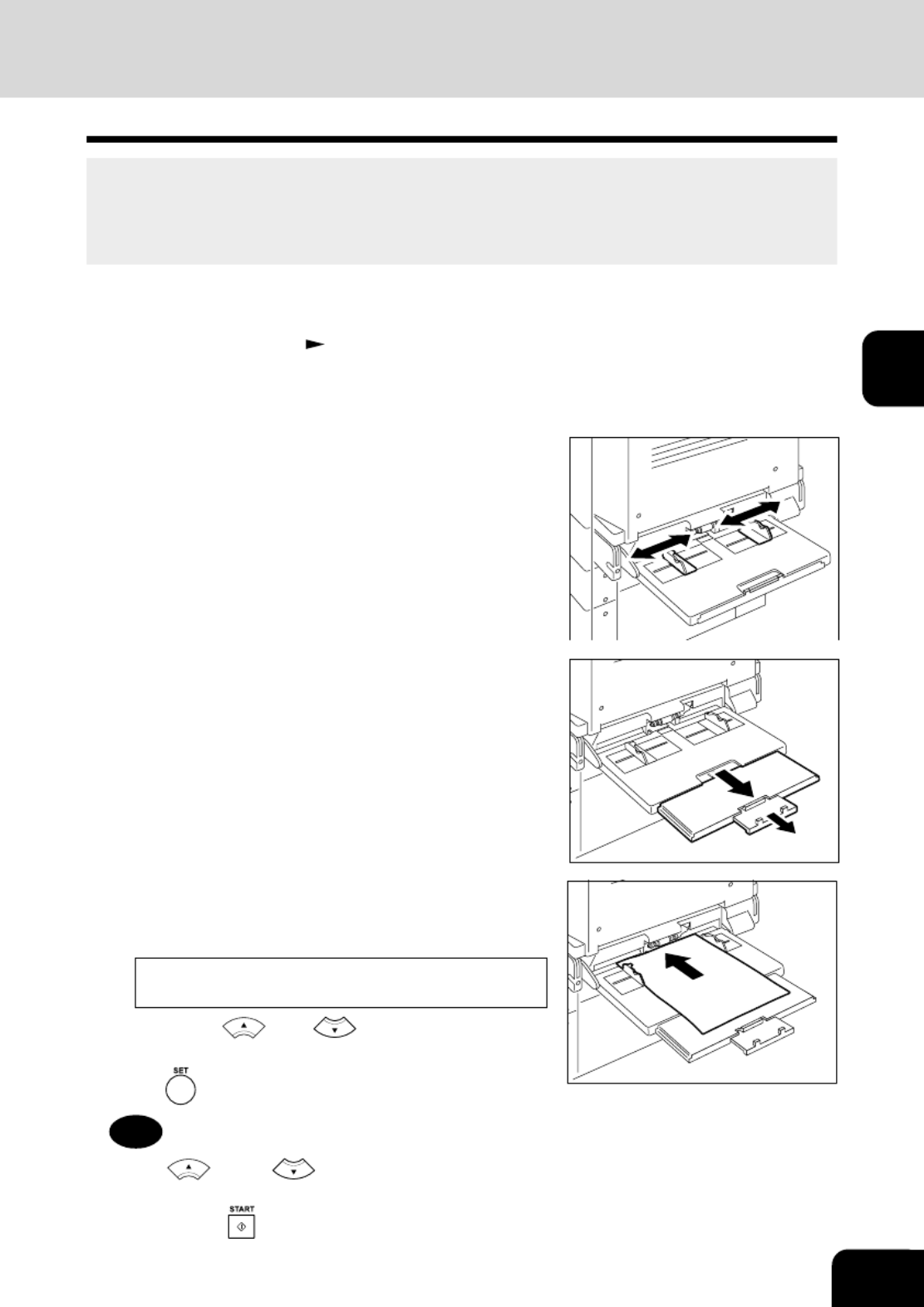
3-5
1
2
3
4
5
6
7
9
10
11
12
8
Kopiëren met handinvoer
In de volgende gevallen is het kopiëren met handinvoer handig:
• Wanneer het papierformaat dat u nodig heeft, niet in de papiercassettes van de copier aanwezig is.
• Wanneer u een speciale papiersoort wilt gebruiken zoals vellen voor de overhead projector.
* De optionele handinvoer stapelstand is vereist voor de bovenvermelde gevallen.
1Leg het(de) origine(e)l(en) op de invoerklep originelen
of op de glasplaat.
(Instelling origineel". Zie pagina 2-4)
2Selecteer de gewenste instelling.
4Leg de vellen kopieerpapier op de handinvoer
stapelstand.
De volgende boodschap verschijnt:
3Pas de geleider van de handinvoer stapelstand aan
de breedte van het te laden papier aan.
Selecteer papierformaat
• Trek de papierhouder uit wanneer het een groot
papierformaat betreft.
• Druk op de of de toets om het papierformaat
van de handinvoer stapelstand te selecteren en druk op
de toets.
Tip
• De en de toets worden gebruikt om het
papierformaat van de handinvoer stapelstand te selecteren.
Wanneer de toets wordt ingedrukt, is het papierformaat
ingesteld en beginhet kopiëren.

1
2
3
4
5
6
7
9
10
11
12
8
3-6 BASISMENU
1. PAPIERSELECTIE (Vervolg)
5Voer met behulp van de numerieke toetsen het
gewenste aantal kopie n in.ë
6Druk op de toets.
Tip
Indien het papier vastloopt in de handinvoer en het symbool
vastgelopen papier knippert, haal dan alle vellen van de
handinvoer en voer ze opnieuw in.
Zie pagina 7-14.
Indien het papierformaat dat moet worden geladen niet
overeenkomt met n van de gespecificeerde standaardéé
instelling, moet de standaard instellingen worden
aangepast. Zie pagina 1-11.
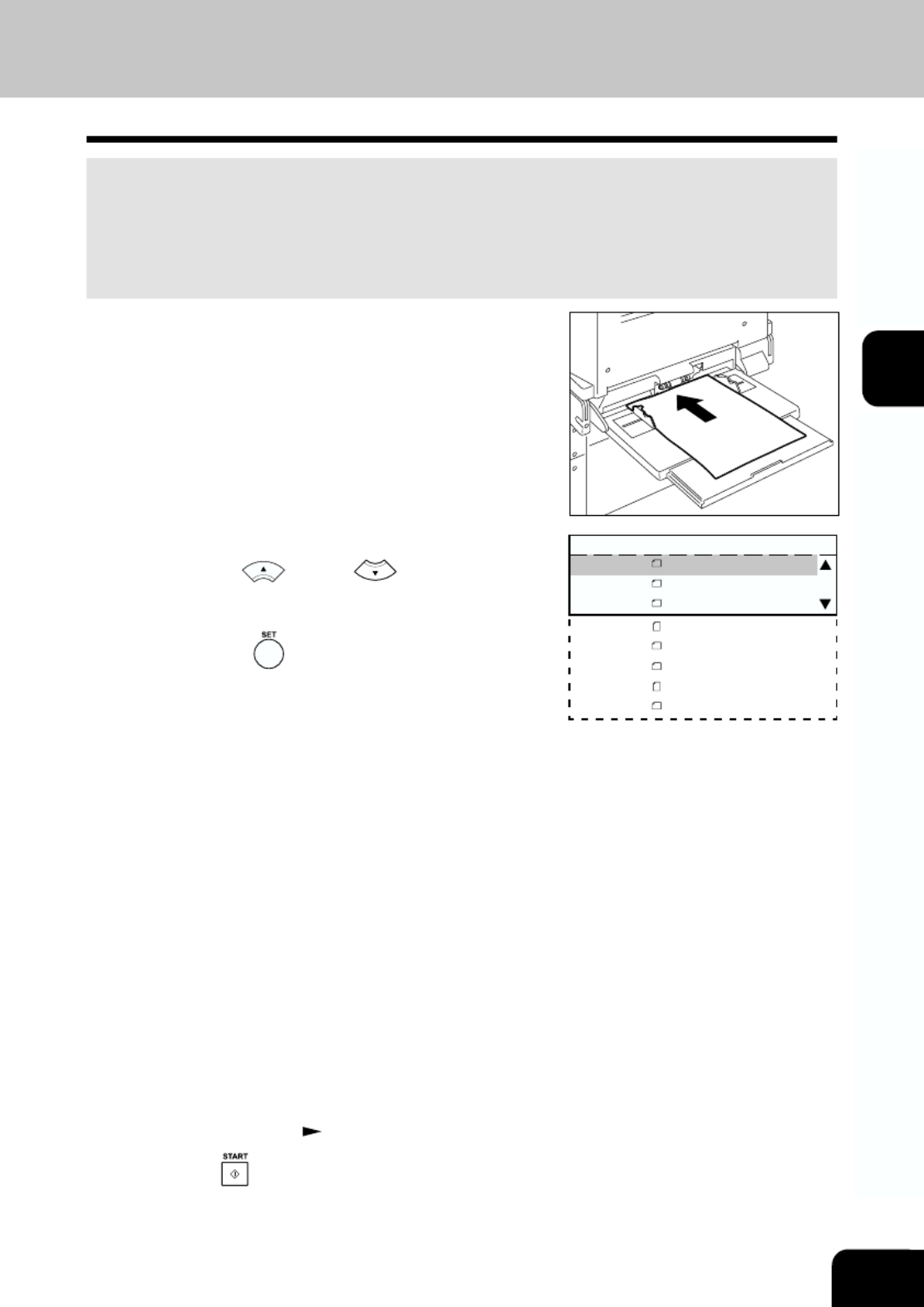
3-7
1
2
3
4
5
6
7
9
10
11
12
8
Kopiëren met handinvoer door specificatie van het kopieformaat
Voor het specificeren van het kopieformaat voor het kopiëren met handinvoer, kunt u een keuze maken
uit de onderstaande instellingen:
Dubbelzijdig kopiëren Kopi ren met twee pagina scheidingsfunctieë
Kopiëren en sorteren Staffelen Tijdschrift sorteren 2-in-1/4-in-1
Wisselend stapelen
1Leg de vellen kopieerpapier op de handinvoer
stapelstand.
2Selecteer het gewenste kopieformaat.
• Gebruik de of de toets om het
kopieformaat te selecteren. Controleer of het gewenste
kopieformaat en zijn richting worden weergegeven.
Druk dan op de toets.
3Selecteer de gewenste dubbelzijdige afdrukstand,
kopiëren met twee pagina scheidingsfunctie, kopiëren
en sorteren, staffelen, tijdschrift sorteren, 2-in-1/4-in-
1 of wisselend stapelen maar ook de beeldzwarting
en de reproductiefactor.
Denk eraan dat voor het dubbelzijdig afdrukken en
tijdschrift sorteren, het automatisch document invoer
systeem met omkeerinrichting (optioneel) en de
automatische dubbelzijdige kopieereenheid
(optioneel) vereist zijn.
4Voer met behulp van de numerieke toetsen het
gewenste aantal kopie n in.ë
5Leg het(de) origine(e)l(en) op de invoerklep originelen
of op de glasplaat.
(Instelling origineel. Zie pagina 2-4)
6Druk op de toets.
kies juiste papierformaat
01.A3
02.FOLIO
03.B4
04.A4
05.A4-R
06.A5-R
07.LT
08.LT-R
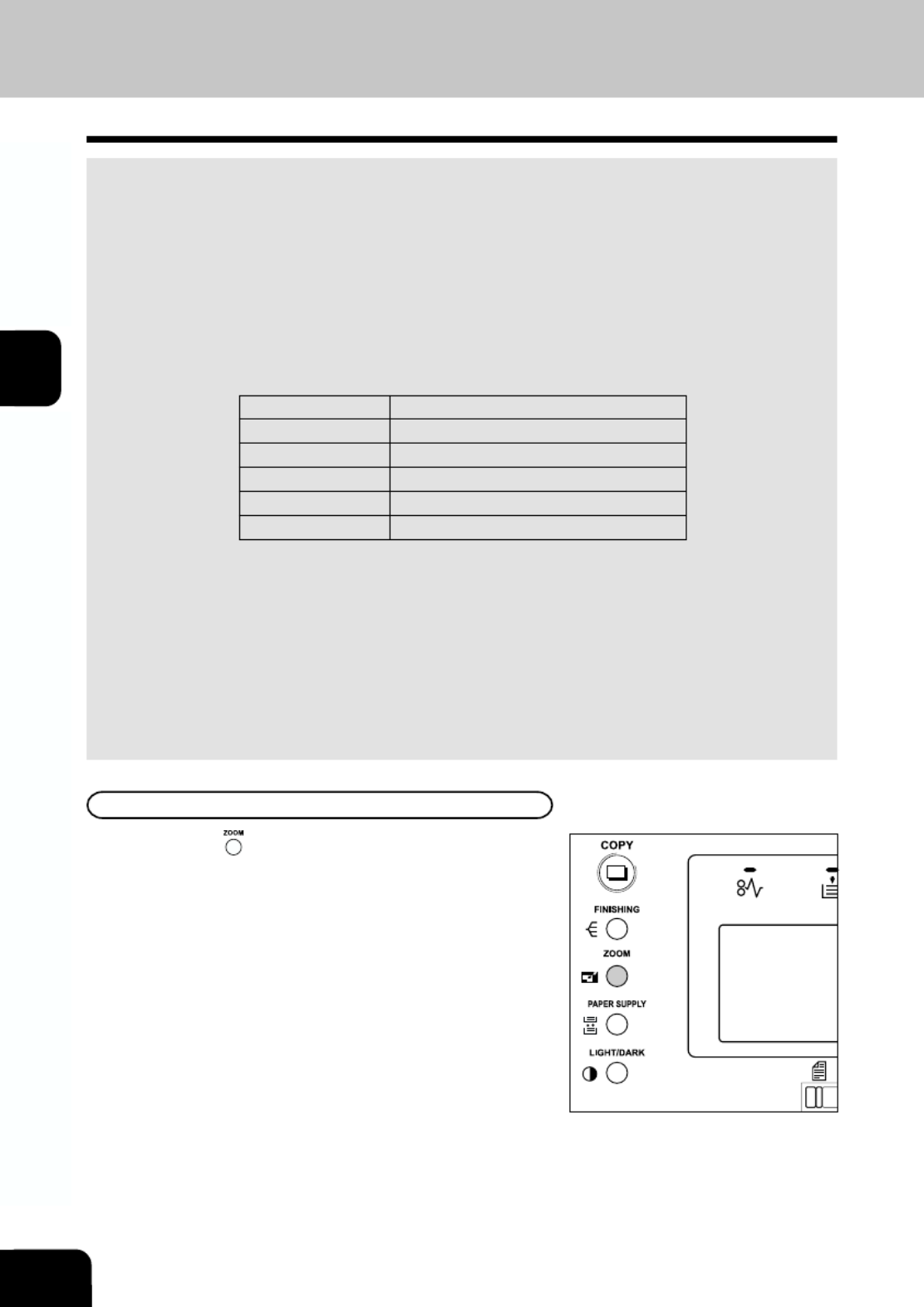
1
2
3
4
5
6
7
9
10
11
12
8
3-8 BASISMENU
2. VERKLEINEN EN VERGROTEN
Er zijn vier manieren om te vergroten en te verkleinen.
• Het gebruik van de automatische zoomselectie (AMS)
Na het selecteren van de AMS-stand en het kopieformaat, detecteert de copier automatisch het
formaat van het origineel en berekent juiste reproductiefactor. Voor de e-STUDIO16 moet de gebruiker,
nadat het origineel op de gladplaat is gescand, het formaat van het origineel handmatig specificeren.
• REDUCE/ENLARGE (VERKLEINEN/VERGROTEN):
Wanneer een origineel en kopieerpapier in standaard formaat worden gebruikt, selecteer dan een
reproductiefactor die overeenkomt met het papierformaat.
Beschikbare reproductiefactoren:
Het gebruik van de automatische zoomselectie (AMS)
1Druk op de toets.
• ZOOM GROTER/KLEINER:
De omlaag en omhoog pijl-toetsen selecteren de gewenste reproductiefactor in stappen van 1%.
• XY ZOOM:
Deze functie stelt u in staat de reproductiefactor in de X en Y richtingen van uw kopieën te wijzigen.
* Zeer lichtdoorlatende originelen zoals vellen voor de overhead projector en calqueerpapier, zeer
donkere originelen, originelen met donkere randen of originelen van afwijkend formaat zoals kranten
en tijdschriften, zijn niet geschikt voor de automatische papierselectie. Voor dit soort originelen moet
u de verkleining-/vergroting-standen gebruiken.
Reproductiefactor
50%
71%
82%
141%
200%
Origineel/Kopie
A3/A5-R
A3/A4-R, A4-R/A5-R, B4/B5-R
B4/A4-R, B5-R/A5-R
A4-R/A3, A5-R/A4-R, A5/A4, B5-R/B4
A5-R/A3

3-9
1
2
3
4
5
6
7
9
10
11
12
8
5Leg de vellen kopieerpapier op de handinvoer
stapelstand.
6Selecteer de gewenste afdrukbelichting en het aantal
kopie n.ë
7Druk op de toets.
• Indien de navolgende boodschap wordt weergegeven;
Verander dan de richting van het origineel.
2Selecteer "AMS" met behulp van de toets.
3Druk op de toets om de "AMS" te accepteren.
4 Selecteer vervolgens de papiercassette.
(Handmatige papierselectie, zie pagina 3-3).
BEDRIJFSKLAAR 1
ZOOM: 100%
AMS
Verkleinen/vergroten
BEDRIJFSKLAAR 1
PAPIER : A4 :AUTO
AFWERKING :SORT ZOOM :AMS
EDIT
Verander richting origin.
Gebruik de juiste cassette
• Voor de e-STUDIO16, wanneer een origineel op de
glasplaat is gelegd om te kopi ren, wordt er de volgendeë
boodschap weergegeven.
Kies origineel formaat
Druk op de of toets om het formaat van het
origineel te selecteren en druk op de toets.
Selecteer de cassette met het juiste papierformaat en met
de juiste richting van het papier, bijv. A4-R.
Kies origineel formaat 1
A4
A3
A4-R
A5-R
B4

1
2
3
4
5
6
7
9
10
11
12
8
3-10 BASISMENU
2. VERKLEINEN EN VERGROTEN (Vervolg)
Verkleinen/vergroten
5Leg het te kopiëren origineel op het invoersysteem
of op de glasplaat, toets het aantal kopie n in en drukë
op de toets.
1Selecteer de juiste papiercassette.
(Voor handmatige papierselectie zie pagina 3-3.)
2Druk op de toets of de
toets.
• Druk op de toets en vervolg met
stap 3 of druk op de toets en
vervolg met stap 4.
3Gebruik de of de toets en selecteer
„VERKLEINEN/ VERGROTEN“. Druk op de toets.
4Selecteer de gewenste reproductiefactor met
behulp van de of de toets. Druk op
de toets.
• U moet handmatig het formaat van het origineel
specificeren.
BEDRIJFSKLAAR 1
PAPER : A4 :AUTOM
AFWERKING :SORT ZOOM :65%
BEWERKING
Wanneer een origineel en kopieerpapier op standaard formaat wordt gebruikt, selecteer dan een
hierbij passende reproductiefactor.
BEDRIJFSKLAAR 1
ZOOM: 100%
AMS
VERKLEINEN/VERGROTEN
ZOOM 1
VERKLEINEN 50% A3 > A5
/VERGROTEN: 71% A3 > A4
82% B4 > A4
141% A4 > A3
200% A5 > A3

3-11
1
2
3
4
5
6
7
9
10
11
12
8
Zoom groter/kleiner
1Selecteer de papiercassette.
(Voor handmatige papierselectie zie pagina 3-3.)
2Druk op de toets of de
toets.
• Druk op de toets en vervolg met
stap 3 of druk op de toets en
vervolg met stap 4.
3Gebruik de of de toets en selecteer
"ZOOM GROTER/KLEINER". Druk op de toets.
4Selecteer de gewenste reproductiefactor met behulp
van de of de toets. Druk op de toets.
• Gebruik de toets om te vergroten en de toets
om te verkleinen.
• Telkens wanneer u de of toets indrukt, verandert de
reproductiefactor in stappen van 1%. Door de toets
ingedrukt te houden wijzigt de reproductiefactor
ononderbroken. Langer ingedrukt houden van de toets
wijzigt de reproductiefactor in stappen van 10 %.
• Wanneer het origineel op de glasplaat voor originelen wordt
gescand, kan de reproductiefactor worden vastgesteld van
50 % tot 200 % voor de e-STUDIO16 en van 25 % tot 400
% voor de e-STUDIO20/25.
• Wanneer het origineel wordt gescand in het automatisch
documentinvoersysteem (optioneel) of het automatisch
document invoer systeem met omkeerinrichting (optioneel),
kan de reproductiefactor van 50 % tot 200 % worden
vastgesteld.
5Leg het te kopiëren origineel op het invoersysteem
of op de glasplaat, toets het aantal kopie n in enë
druk op de toets.
• U dient handmatig het formaat van het origineel te
specificeren.
BEDRIJFSKLAAR 1
ZOOM: AMS
VERKLEINEN/VERGROTEN
ZOOM GROTER/KLEINER
ZOOM 1
ZOOM OMH 200%
/OMLAAG: 101%
50%
BEDRIJFSKLAAR 1
PAPIER : A4 :AUTOM
AFWERKING :SORT ZOOM :101%
BEWERKING

1
2
3
4
5
6
7
9
10
11
12
8
3-12 BASISMENU
X-Y Zoom
Deze functie stelt u in staat de reproductiefactor in de X en Y richtingen van uw kopieën te wijzigen.
1Druk op de toets op het bedieningspaneel.
2Druk op de toets om de "XY ZOOM" weer te
geven. Druk vervolgens op de toets.
3Specificeer de X en Y reproductiefactoren.
• Selecteer de X of Y richting met behulp van de of de
toets en specificeer de reproductiefactor met behulp van de
of de toets. Druk vervolgens op de toets
op de reproductiefactor te accepteren.
• Wanneer het origineel op de glasplaat voor originelen wordt
gescand, kan de reproductiefactor worden vastgesteld van
50 % tot 200 % voor de e-STUDIO16 en van 25 % tot 400
% voor de e-STUDIO20/25.
• Wanneer het origineel wordt gescand in het automatisch
documentinvoersysteem (optioneel) of het automatisch
document invoer systeem met omkeerinrichting (optioneel),
kan de reproductiefactor van 50 % tot 200 % worden
vastgesteld.
4"Xxxx-Yxxx%" verschijnt vervolgens om op het info-
scherm te zomen.
5Selecteer de gewenste papiercassette, de
afdrukbelichting en het aantal kopieën.
6Leg het origineel op de glasplaat of de invoerklep en
druk op de toets.
BEDRIJFSKLAAR 1
ZOOM: VERKLEINEN/VERGROTEN
ZOOM GROTER/KLEINER
XY ZOOM
ZOOM 1
XY ZOOM: 200%
X 100 % - Y 99 %
50%
BEDRIJFSKLAAR 1
PAPIER : A4 :AUTOM
AFWERKING :SORT ZOOM :X100-Y99%
BEWERKING
100%
200%
100%
200%
2. VERKLEINEN EN VERGROTEN (Vervolg)

3-13
1
2
3
4
5
6
7
9
10
11
12
8
3. INSTELLEN VAN DE BELICHTING
Er zijn twee soorten van beeldbelichting: automatische stand en de handmatige stand.
In de automatische stand detecteert de copier automatisch de zwarting van het origineel en selecteert
er de optimale afdrukbelichting bij.
In de handmatige stand, kan de gebruiker zelf de kopie n lichter of donker maken.ë
Het kopi ren in de automatische standë
1Controleer of op het LCD-scherm " : AUTO" wordt
weergegeven.
• Indien " , " "NORMAAL" of " " wordt weergegeven, druk op
de toets en selecteer "AUTO".
2Voer het origineel in en druk op de toets.
• De copier detecteert automatisch de zwarting van het
origineel en maakt kopie n met de optimale belichting.ë
Het kopi ren in de handmatige standë
1Druk op de toets.
2Selecteer "HANDMATIG" door op de toets te
drukken.
Druk vervolgens op de toets
BEDRIJFSKLAAR 1
PAPER : A4 :AUTO
FINISHING :SORT ZOOM :100%
EDIT
BEDRIJFSKLAAR 1
LICHT AUTOM
/DONKER: HANDMATIG

1
2
3
4
5
6
7
9
10
11
12
8
3-14 BASISMENU
3Druk op de of de toets om de gewenste
afdrukbelichting te selecteren.
• Druk op de toets om lichtere kopieën te maken. Telkens
wanneer u op de toets drukt, verplaatst de markering
voor het belichtingsniveau zich n stap naar links enéé
worden uw kopieën verhoudingsgewijs lichter.
• Druk op de toets om donkerder kopie n te krijgen.ë
Telkens wanneer u op de toets drukt, verplaatst de
markering voor het belichtingsniveau zich n stap naaréé
rechts en worden uw kopie n verhoudingsgewijsë
donkerder.
4Wanneer de toets wordt ingedrukt nadat de
belichting is ingesteld, keert het scherm terug naar
het startscherm voor het kopiëren.
• ëDe ingestelde belichting voor het kopi ren wordt op het
LCD-scherm weergegeven.
5Leg het te kopiëren origineel in het invoersysteem of
op de glasplaat en druk op de toets.
• ëKopie n worden gemaakt met de geselecteerde
afdrukbelichting.
LICHT/DONKER 1
HANDMATIG:
-3 -2 -1 0 +1 +2 +3
BEDRIJFSKLAAR 1
PAPIER : A4 : 2
AFWERKING :SORT ZOOM :100%
BEWERKING
3. INSTELLEN VAN DE BELICHTING (Vervolg)

3-15
1
2
3
4
5
6
7
9
10
11
12
8
4. SELECTIE VAN DE AFDRUKKWALITEIT VAN
HET ORIGINEEL
U kunt de kopieerstand (tekst, tekst/foto en foto) selecteren en duidelijke kopie n maken die kunnenë
evenaren met het origineel. De tekst-stand is geschikt voor het maken van kopieën van tekstoriginelen
of van tekst met lijntekeningen. De foto-stand is geschikt voor het maken van kopie n van originelen dieë
zwart/wit foto's, kleurenfoto's of reproducties bevatten. De tekst/foto-stand wordt geselecteerd als de
standaard instelling. Deze stand wordt gebruikt voor het maken van kopie n van standaard originelen.ë
1Leg het(de) origine(e)l(en) op de invoerklep originelen
of op de glasplaat.
2Iedere keer wanneer u op de toets drukt,
verandert de afdrukinstelling. Druk een aantal keren
snel achter elkaar op de toets, totdat de het
lampje, dat zich linksboven de gewenste
afdrukinstelling bevindt, oplicht.
Tip
De selectie van de afdrukinstelling kan, afhankelijk van de
weergegeven boodschappen, niet mogelijk zijn. Bijvoorbeeld
wanneer "MACHINE KOPIEERT" wordt weergegeven, is de
beeldinstelling geblokkeerd.
3Pas indien nodig afdrukbelichting aan.
4Selecteer de gewenste papiercassette, de
reproductiefactor en het aantal kopieën.
5Druk op de toets.

1
2
3
4
5
6
7
9
10
11
12
8
3-16 BASISMENU
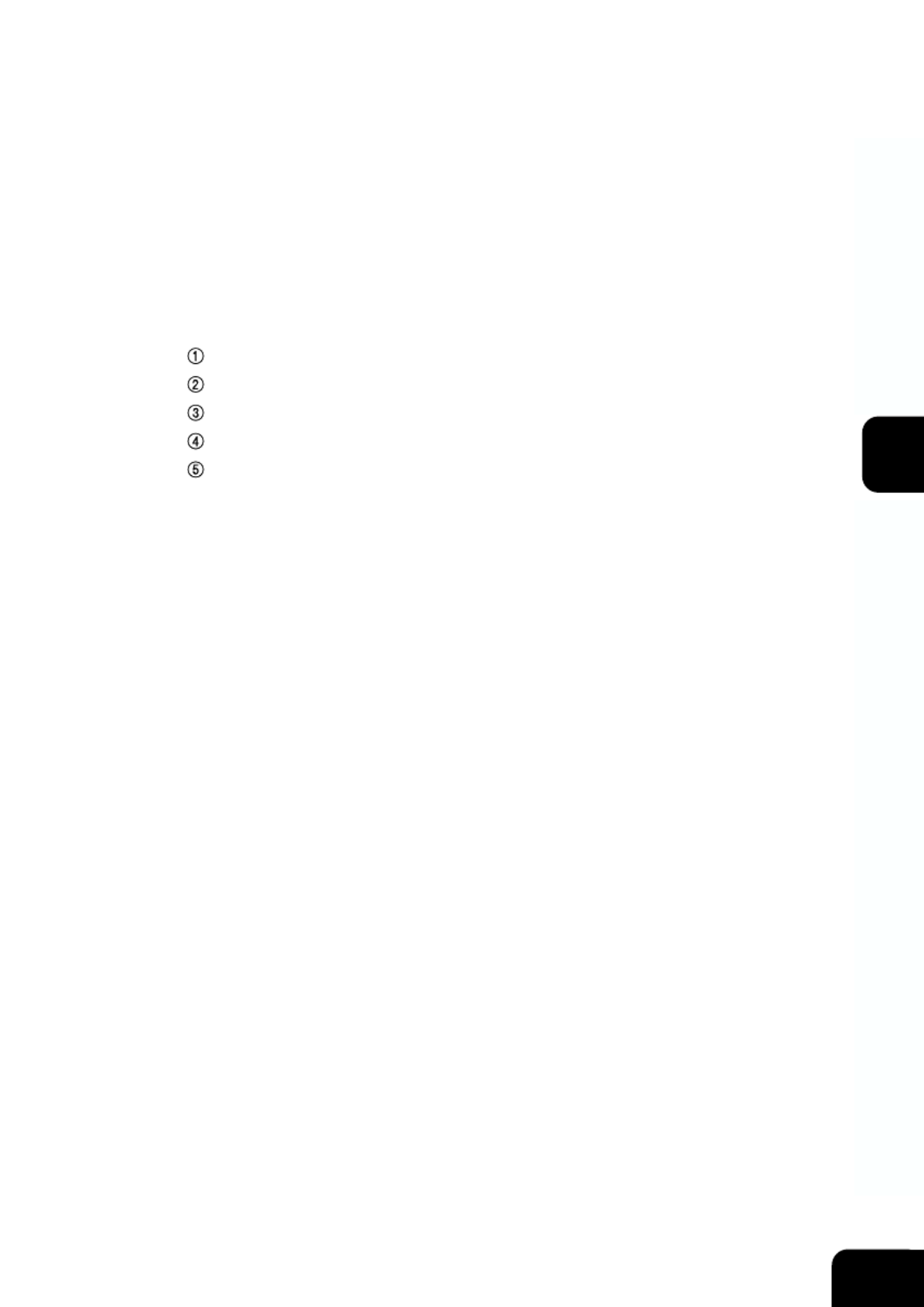
4-1
1
2
3
4
5
6
7
9
10
11
12
8
4. EDIT-MENU
1. DUBBELZIJDIG KOPIËREN .............................................................................................4-2
Enkelzijdige originelen > Enkelzijdige kopieën (standaard instelling) ..................... 4-3
Enkelzijdige originelen > Dubbelzijdige kopieën ......................................................4-4
Dubbelzijdige originelen > Dubbelzijdige kopieën ................................................... 4-8
Dubbelzijdige originelen > Enkelzijdige kopieën ......................................................4-9
Boek > Dubbelzijdige kopieën ................................................................................. 4-10
2. KOPIËREN MET TWEE PAGINA SCHEIDINGSFUNCTIE ............................................ 4-12
3. VERSCHOVEN BEELD-KOPIEËN ................................................................................ 4-13
4. KOPIËREN MET BLANCO RANDEN ............................................................................ 4-14
5. 2-IN-1/4-IN-1 .................................................................................................................. 4-15
6. TIJDSCHRIFT SORTEREN ........................................................................................... 4-18
7. DATUM/TIJD ................................................................................................................... 4-21
8. BEWERKINGEN ............................................................................................................. 4-23
Spiegelbeeld .................................................................................................................. 4-23
Omkeren van negatief/positief ...................................................................................... 4-24
9. OPDRACHT OPBOUW .................................................................................................. 4-25
10. KOPIËREN VAN GEMENGDE ORIGINELEN ................................................................ 4-26
11. OPDRACHT GEHEUGEN ............................................................................................. 4-27
12.PAPIERSOORT .............................................................................................................. 4-29
13. MENULIJST.................................................................................................................... 4-30
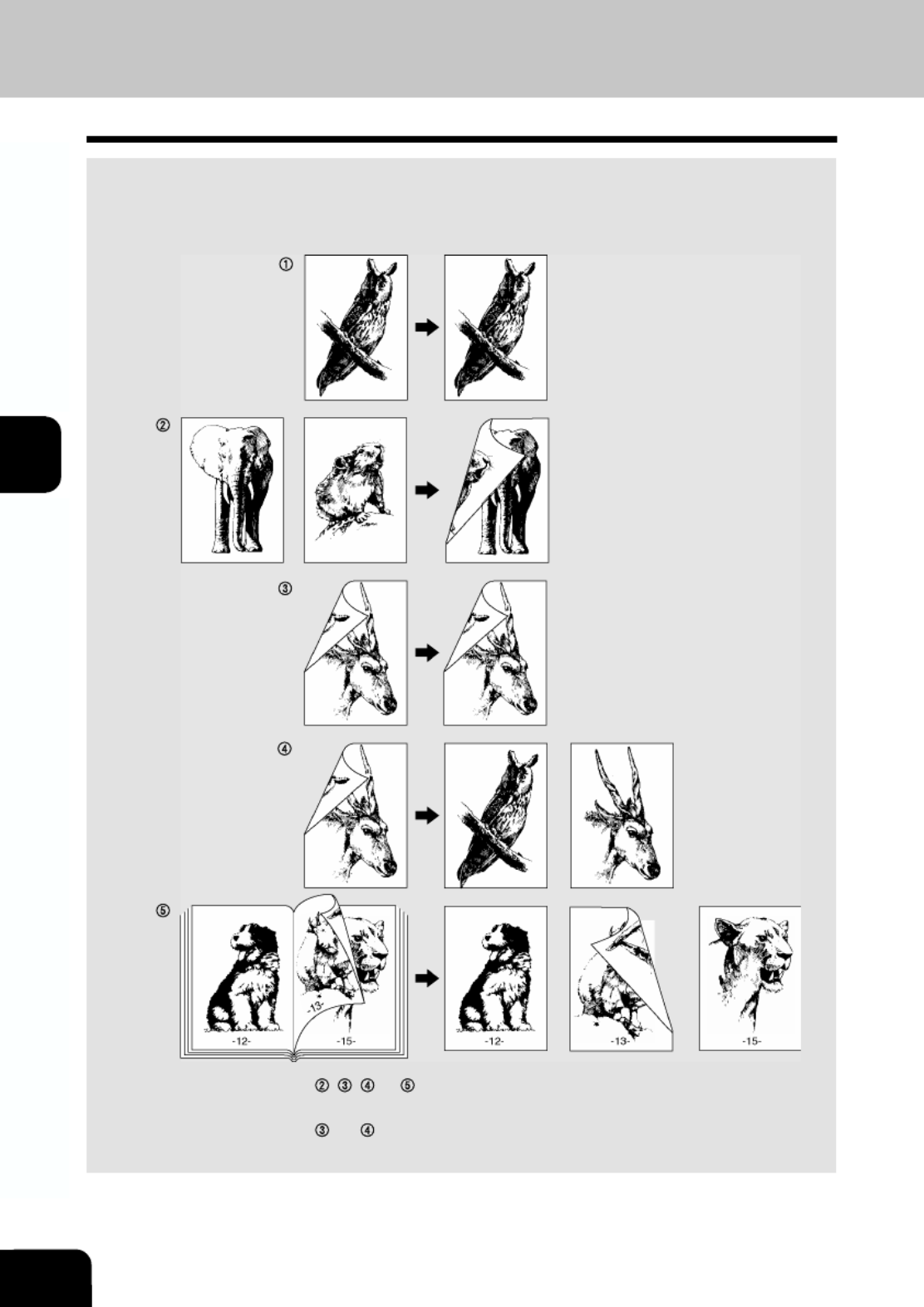
1
2
3
4
5
6
7
9
10
11
12
8
4-2 EDIT-MENU
1. DUBBELZIJDIG KOPIËREN
Deze functie stelt u in staat het soort originelen (enkelzijdig, dubbelzijdig of boek) en de gewenste soort
kopie in te stellen (enkelzijdig of dubbelzijdig).
Origineel Kopie
* , , en vereisen dat de optionele automatische dubbelzijdige
kopieereenheid is geïnstalleerd.
* en vereisen dat het optionele automatisch document invoer
systeem met omkeerinrichting is geïnstalleerd.

4-3
1
2
3
4
5
6
7
9
10
11
12
8
Enkelzijdige originelen > Enkelzijdige kopieën (standaard instelling)
Deze instelling wordt geselecteerd als de standaard instelling wanneer de copier wordt ingeschakeld.
Pas de navolgende werkwijze toe om deze instelling te wijzigen.
1Druk op de toets op het bedieningspaneel en
in het startscherm voor het kopiëren.
• „ “verschijnt het EDIT MENU scherm.
3Selecteer 1>1„ “ door op de toets te drukken.
Druk vervolgens op de toets. Druk op de
toets om terug te keren naar het startscherm voor
het kopiëren.
Tip
Het menu dat hier verschijnt, is afhankelijk van het feit of de
auto duplexer eenheid (optioneel) en de automatisch
document invoer systeem met omkeerinrichting (optioneel)
al of niet zijn geïnstalleerd.
2Bevestig, zodat op het scherm „DUBBELZIJDIG“
wordt gemarkeerd.
Druk op de toets.
6Druk op de toets.
5Leg het(de) origine(e)l(en) op de invoerklep originelen
of op de glasplaat.
4Selecteer de gewenste papiercassette, reproductie-
factor, afdrukbelichting en aantal kopieën.
DUBBELZIJDIG 1
Origineel > Kopie
1 > 1
1 > 2
BEDRIJFSKLAAR 1
DUBBELZIJDIG :1 > 1
DUBB. PAGINA :UIT
BEELD SCHUIVEN:UIT

1
2
3
4
5
6
7
9
10
11
12
8
4-4 EDIT-MENU
Enkelzijdige originelen > Dubbelzijdige kopieën
Er zijn twee manieren voor het maken van dubbelzijdige kopie n van enkelzijdige originelen:ë
• Gebruik het automatisch documentinvoersysteem (optioneel) of automatisch document invoer systeem
met omkeerinrichting (optioneel)
- Voor het dubbelzijdig kopiëren van losse originelen van de gespecificeerde formaten en gewichten.
• Instelling van originelen op de glasplaat - Voor het dubbelzijdig kopiëren van originelen die niet
kunnen worden verwerkt door het automatisch documentinvoersysteem (optioneel) of het automatisch
document invoer systeem met omkeerinrichting (optioneel).
Opmerking
Deze kopieerinstelling vereist dat de auto duplexer eenheid (optioneel) ge nstalleerd is.ï
1. DUBBELZIJDIG KOPIËREN (Vervolg)
Wanneer het automatisch documentinvoersysteem (optioneel) of het automatisch document
invoer systeem met omkeerinrichting (optioneel) wordt gebruikt
1Druk op de toets op het bedieningspaneel en
in het startscherm voor het kopiëren verschijnt het
„ “EDIT MENU scherm.
2Bevestig, zodat op het scherm „DUBBELZIJDIG“
wordt gemarkeerd. Druk op de toets.
3Selecteer „ “1 > 2 door op de toets te drukken.
Druk vervolgens op de toets. Druk op de
toets om terug te keren naar het startscherm voor
het kopiëren.
4Selecteer de gewenste papiercassette, reproductie-
factor, beeldbelichting en aantal kopieën.
5Leg de originelen op het invoersysteem.
6Druk op de toets.
BEDRIJFSKLAAR 1
DUBBELZIJDIG :1 > 1
DUBB. PAGINA :UIT
BEELD SCHUIVEN:UIT
DUBBELZIJDIG 1
Origineel > Kopie
1 > 1
1 > 2
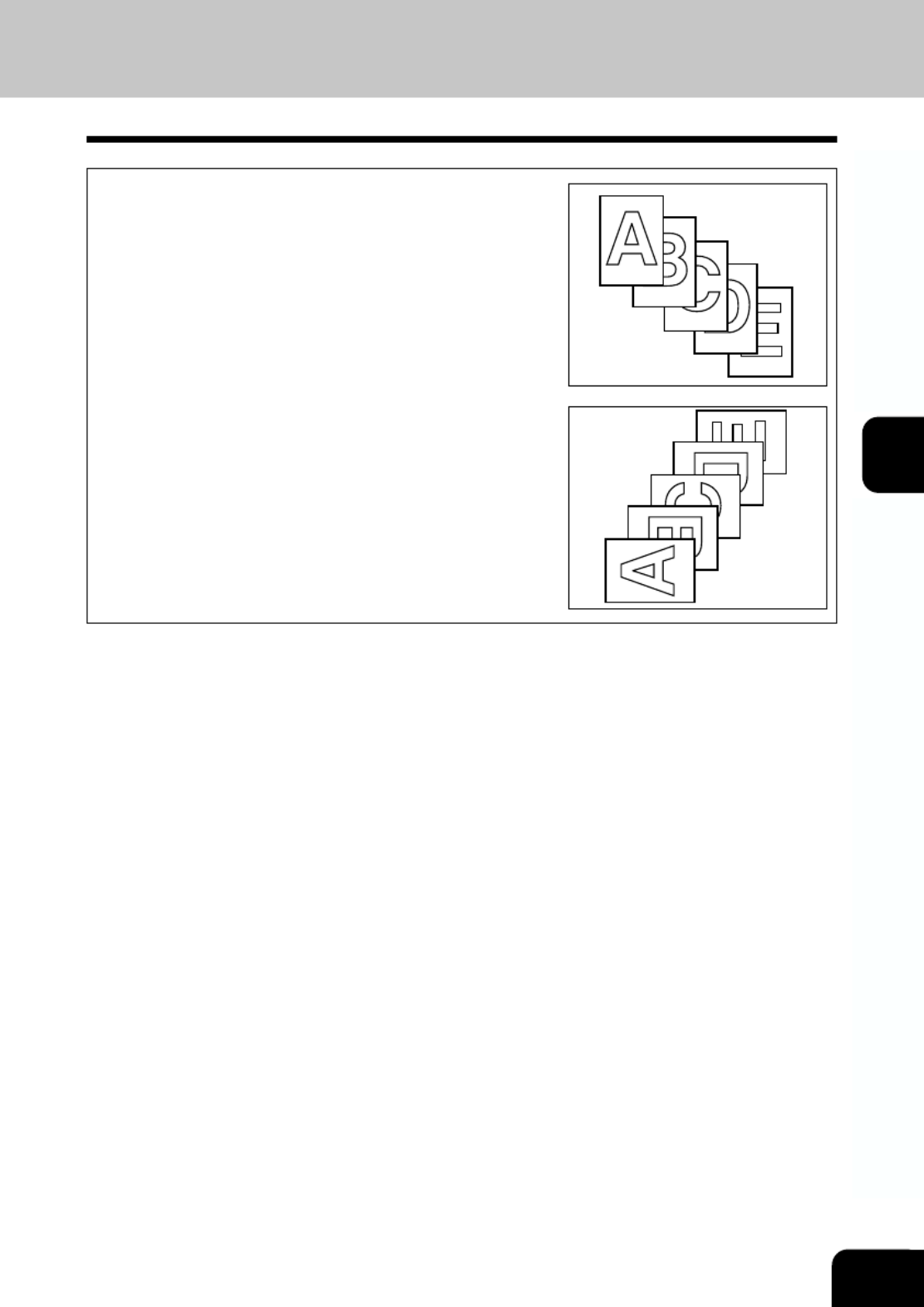
4-5
1
2
3
4
5
6
7
9
10
11
12
8
Hoe moeten de originelen worden aangebracht
• Wanneer de originelen verticaal worden ingevoerd:
Breng de randen van de originelen in lijn en leg ze allemaal
in dezelfde richting (van bovenste naar onderste pagina).
• Wanneer de originelen horizontaal worden ingevoerd:
Sorteer de originelen zodanig dat de oneven en even
pagina's afwisselend in tegengestelde richting worden gelegd
en leg ze daarna in het automatisch documentinvoersysteem
(optioneel) of het automatisch document invoer systeem met
omkeerinrichting (optioneel).
5
4
3
2
1
5
4
3
2
1
BOVENZIJDE
BOVENZIJDE
BOVENZIJDE
BOVENZIJDE
BOVENZIJDE
BOVENZIJDE
BOVENZIJDE
ZIJDE
BOVENZIJDE
BOVENZIJDE

1
2
3
4
5
6
7
9
10
11
12
8
4-6 EDIT-MENU
Wanneer het origineel op de glasplaat wordt gelegd
1Druk op de toets op het bedieningspaneel en
in het startscherm voor het kopiëren verschijnt het
„ “EDIT MENU scherm.
2Bevestig, zodat op het scherm „DUBBELZIJDIG“
wordt gemarkeerd. Druk op de toets.
3Selecteer „ “1 > 2 door op de toets te drukken.
Druk vervolgens op de toets. Druk op de
toets om terug te keren naar het startscherm voor
het kopiëren.
4Selecteer de gewenste papiercassette, reproductie-
factor, beeldbelichting en aantal kopieën.
5Leg de eerste pagina van de originelen (eerste kant)
op de glasplaat.
6Druk op de toets.
• Voor de e-STUDIO16, wanneer de automatische
papierselectie-stand (APS) of de automatische
zoomselectie (AMS) is geselecteerd, verschijnt er een
boodschap die u vraagt om het formaat van het te kopiëren
origineel te specificeren.
Gebruik de of de toets om het formaat van het
origineel te specificeren. Druk vervolgens op de toets.
De copier zal beginnen met het scannen van het origineel.
7Leg het volgende origineel (tweede kant) op de
glasplaat.
8Druk op de toets.
BEDRIJFSKLAAR 1
DUBBELZIJDIG :1 > 1
DUBB. PAGINA :UIT
BEELD SCHUIVEN:UIT
1. DUBBELZIJDIG KOPIËREN (Vervolg)
VOLGEND ORIGINEEL ? 1
JA
NEE
DUBBELZIJDIG 1
Origineel > Kopie
1 > 1
1 > 2
Kies origineel formaat 1
A4
A3
A4-R
A5-R
B4

4-7
1
2
3
4
5
6
7
9
10
11
12
8
Hoe moeten de originelen op de glasplaat worden gelegd?
• Wanneer de originelen verticaal worden neergelegd:
De eerste en de tweede kant moeten in dezelfde richting
worden gelegd (van bovenste naar onderste pagina).
• Wanneer de originelen horizontaal worden neergelegd:
De eerste en de tweede kant moeten in tegenovergestelde
richting worden gelegd (van bovenste naar onderste pagina).
Verticale plaatsing
(Eerste kant) (Tweede kant)
Horizontale plaatsing
(Eerste kant) (Tweede kant)
9Herhaal de stappen 5 tot 8 totdat alle originelen zijn
gekopieerd.
10
Nadat het laatste origineel is gescand, selecteer met
de toets „NEE“ en druk vervolgens op de
toets.

1
2
3
4
5
6
7
9
10
11
12
8
4-8 EDIT-MENU
Dubbelzijdige originelen > Dubbelzijdige kopieën
Door dubbelzijdig originelen in het automatisch document invoer systeem met omkeerinrichting
(optioneel) te leggen en de toets in te drukken, wordt het eerste origineel ingevoerd en de eerste
kant ervan in het geheugen gescand.
Het origineel en het gekopieerde vel worden automatisch omgedraaid en de tweede kant van het
origineel wordt in het geheugen gescand. Wanneer tenslotte beide kanten van alle originelen zijn
gescand wordt het aantal gewenste kopie n afgedrukt.ë
U kunt maximaal 100 A4 (64 tot 80 g/m2) originelen tegelijkertijd instellen.
Opmerking
Deze kopieerinstelling vereist dat het automatisch document invoer systeem met omkeerinrichting
(optioneel) en de auto duplexer eenheid (optioneel) ge nstalleerd zijn.ï
1Druk op de toets op het bedieningspaneel en
in het startscherm voor het kopi ren verschijnt hetë
„ “EDIT MENU scherm.
2Bevestig, zodat op het scherm „DUBBELZIJDIG“
wordt gemarkeerd. Druk op de toets.
3Selecteer „2 > 2“ door op de toets te drukken.
Druk vervolgens op de toets. Druk op de
toets om terug te keren naar het startscherm voor
het kopiëren.
4Selecteer de gewenste papiercassette, reproductie-
factor, afdrukbelichting en aantal kopieën.
• De automatische papierselectie-stand wordt geselecteerd
als de standaard instelling voor de invoerfunctie.
5Leg de originelen op het invoersysteem.
6Druk op de toets.
BEDRIJFSKLAAR 1
DUBBELZIJDIG :1 > 1
DUBB. PAGINA :UIT
BEELD SCHUIVEN:UIT
1. DUBBELZIJDIG KOPIËREN (Vervolg)
DUBBELZIJDIG 1
Origineel > Kopie
1 > 2
2 > 2
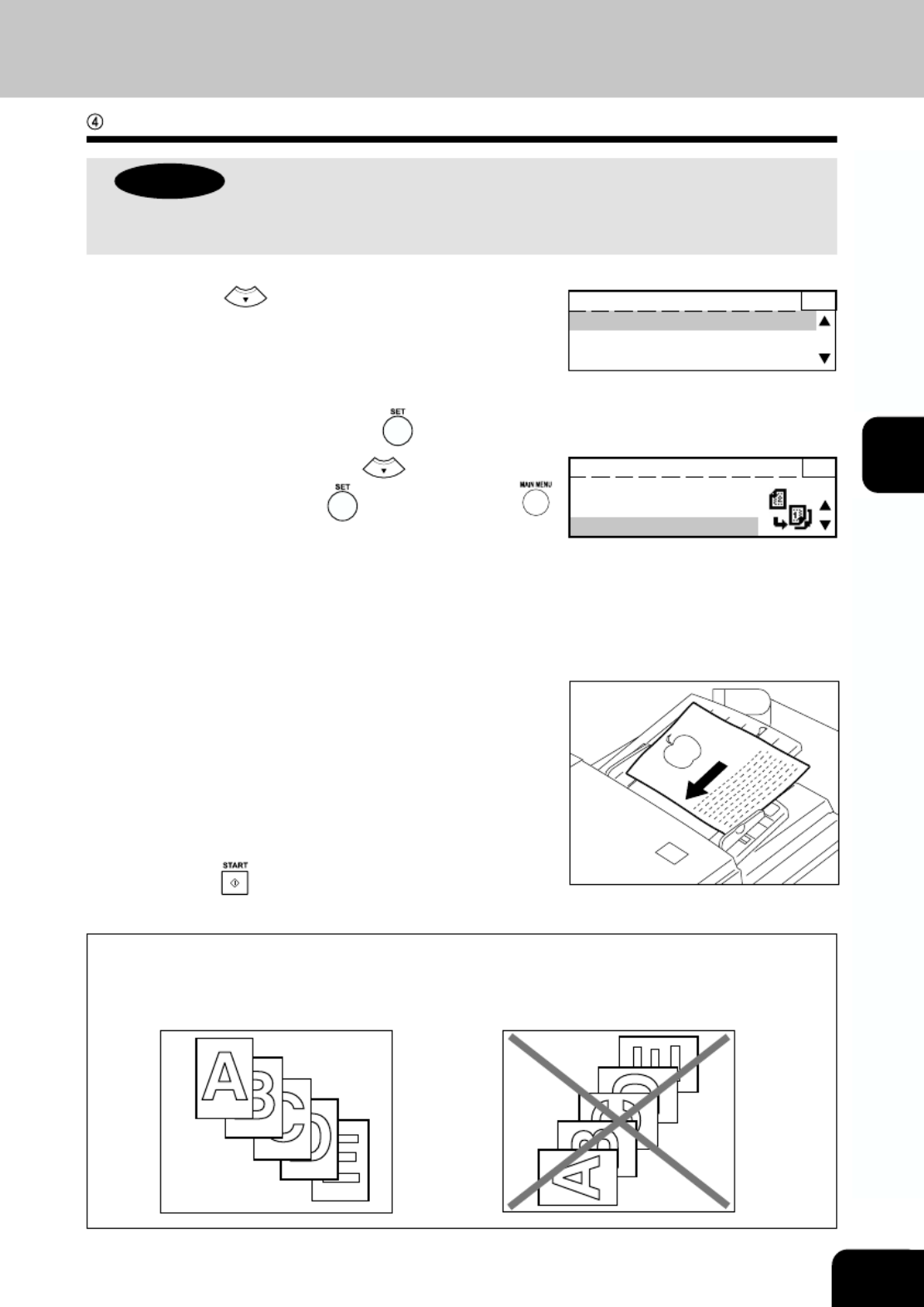
4-9
1
2
3
4
5
6
7
9
10
11
12
8
9
7
5
3
1
Opmerking
Deze kopieerinstelling vereist dat het automatisch document invoer systeem met omkeerinrichting
(optioneel) en de auto duplexer eenheid (optioneel) ge nstalleerd zijn.ï
1Druk op de toets op het bedieningspaneel en
in het startscherm voor het kopiëren verschijnt het
„ “EDIT MENU scherm.
2Bevestig, zodat op het scherm „DUBBELZIJDIG“
wordt gemarkeerd. Druk op de toets.
3Selecteer „ “2 > 1 door op de toets te drukken.
Druk vervolgens op de toets. Druk op de
toets om terug te keren naar het startscherm voor
het kopiëren.
4Selecteer de gewenste papiercassette, reproductie-
factor, afdrukbelichting en aantal kopieën.
• De automatische papierselectie-stand wordt geselecteerd
als de standaard instelling voor de invoerfunctie.
5Leg de originelen op het invoersysteem.
6Druk op de toets.
BEDRIJFSKLAAR 1
DUBBELZIJDIG :1 > 1
DUBB. PAGINA :UIT
BEELD SCHUIVEN:UIT
Dubbelzijdige originelen > Enkelzijdige kopieën
Hoe moeten de originelen worden aangebracht
Plaats de originelen altijd verticaal. Indien de originelen
horizontaal worden gelegd, zullen de kopie n afwisselendë
ondersteboven worden uitgevoerd.
9
7
5
3
1
DUBBELZIJDIG 1
Origineel > Kopie
2 > 2
2 > 1

1
2
3
4
5
6
7
9
10
11
12
8
4-10 EDIT-MENU
Deze kopieerinstelling vereist dat de auto duplexer eenheid (optioneel) ge nstalleerd is.ï
1Druk op de toets op het bedieningspaneel en
in het startscherm voor het kopi ren verschijnt hetë
„ “EDIT MENU scherm.
2Bevestig, zodat op het scherm „DUBBELZIJDIG“
wordt gemarkeerd. Druk op de toets.
3Selecteer BOEK > 2 door op de „ “ toets te
drukken.
4Druk op de toets.
7Specificeer de inbindruimte en druk vervolgens naar
behoefte op de toets.
• Druk op de of de toets om de boekmarge te
specificeren. Telkens wanneer één van de toetsen wordt
ingedrukt, neemt de waarde met 1 mm toe of af.
• Druk op de toets om de waarde te verhogen of op de
toets om de waarde te verlagen.
• Specificeer de waarde binnen een bereik van 8 mm tot 30
mm.
6Druk op de toets.
BEDRIJFSKLAAR 1
DUBBELZIJDIG :1 > 1
DUBB. PAGINA :UIT
BEELD SCHUIVEN:UIT
Boek > Dubbelzijdige kopieën
5Selecteer de eerste en laatste pagina.
• Selecteer de gewenste instelling met behulp van de
toets.
• RECHTS > RECHTS
Het kopi ren begint met een rechter pagina en eindigt metë
een rechter pagina.
• RECHTS > LINKS
Het kopi ren begint met een rechter pagina en eindigt metë
een linker pagina.
• LINKS > LINKS
Het kopi ren begint met een linker pagina en eindigt metë
een linker pagina.
• LINKS > RECHTS
Het kopi ren begint met een linker pagina en eindigt metë
een rechter pagina.
1. DUBBELZIJDIG KOPIËREN (Vervolg)
DUBBELZIJDIG 1
Origineel > Kopie
2 > 1
BOEK > 2
BOEK > 2 1
RECHTS > RECHTS
RECHTS > LINKS
LINKS > LINKS
8Druk op de toets.
BOEK MARGE 1
30mm
15mm
8mm

4-11
1
2
3
4
5
6
7
9
10
11
12
8
10
Selecteer indien nodig RAND WISSEN.
Zie pagina 4-14
11
Selecteer de gewenste beeldbelichting,
reproductiefactor en aantal kopieën.
12
Leg het origineel op de glasplaat en druk op de
toets.
• De kopie van pagina 1 zal met een blanco achterkant
worden vrijgegeven om te worden uitgenomen. De kopieën
van pagina 2 en volgende pagina’s zullen tijdelijk in de
copier worden opgeslagen.
• Plaats eerst pagina 1 van het origineel.
13
Plaats het volgende origineel.
• Sla de pagina van het boek om en stel deze op eenzelfde
wijze in als hiervoor.
• „ “Selecteer JA wanneer u zowel de linker als de rechter
pagina wilt kopiëren.
• „ “Selecteer JA (ENKELZIJDIG) wanneer u slechts één
pagina wilt kopiëren.
14
Druk op de toets.
15
Herhaal de stappen 12 en 13 totdat u gereed bent
met het kopiëren van het boek.
9Druk op de toets om de gewenste papiercassette
te selecteren. Druk op de toets indien keuze is
gemaakt.
• Selecteer Letter of A4 formaat.
VOLGEND ORIGINEEL ?
JA
JA(ENKELZIJDIG)
NEE

1
2
3
4
5
6
7
9
10
11
12
8
4-12 EDIT-MENU
8Druk op de toets.
2. KOPIËREN MET TWEE PAGINA
SCHEIDINGSFUNCTIE
De tegenoverliggende pagina's van een boek of een tijdschrift worden n voor n gekopieerd opéé éé
twee aparte vellen papier. U hoeft het origineel op de glasplaat niet te verplaatsen. Twee A4-originelen,
die naast elkaar op de glasplaat liggen, kunnen ook op twee aparte vellen papier worden gekopieerd.
Voorbeeld van het kopiëren met twee pagina scheidingsfunctie
1Druk op de toets op het bedieningspaneel en
in het startscherm voor het kopiëren verschijnt het
„ “EDIT MENU scherm.
2Druk op de toets om de „DUBB. PAGINA“ in
negatief weer te geven. Druk vervolgens op de
toets.
3Druk op de toets en selecteer Druk„AAN.“
vervolgens op de toets
• „ “Door het selecteren van AAN , beschikt u over de
mogelijkheid om de geschikte inbindmarge te selecteren.
Iedere waarde binnen het bereik van 8 mm tot 30 mm is
aanvaardbaar.
• Wanneer 20 mm wordt ingevoerd, wordt een lijn, die in het
midden van de kopie verschijnt, afgedekt over een gebied
van 20 mm. Wanneer een kopie wordt gemaakt, is er een
inbindruimte van 10 mm aan beide zijden van de lijn
ingesteld.
• Wanneer zowel de breedte van de blanco rand als de
inbindruimte zijn gespecificeerd, zal een grotere waarde
voor de inbindruimte worden gespecificeerd.
4„DUBB. PAGINA: XXmm“ verschijnt. Druk op de
toets om terug te keren naar het startscherm voor
het kopiëren.
5Selecteer de A4 papiercassette.
6Leg het origineel op de glasplaat.
7Selecteer naar behoefte de gewenste beeldbelichting,
enz.
• Alleen een reproductiefactor van 100 % is mogelijk.
BEDRIJFSKLAAR 1
DUBBELZIJDIG :1>1
DUBB. PAGINA :UIT
BEELD SCHUIVEN:UIT
BEDRIJFSKLAAR 1
DUBBELZIJDIG :1>1
DUBB. PAGINA :8mm
BEELD SCHUIVEN:UIT
DUBBELE PAGINA 1
UIT
AAN
BOEK MARGE 1
30mm
8 mm
8mm

4-13
1
2
3
4
5
6
7
9
10
11
12
8
3. VERSCHOVEN BEELD-KOPIEËN
U kunt inbindruimten op de kopie maken en de plaats van deze inbindruimten specificeren voor zowel
de rechter of de linker kant van de kopie. U kunt ook inbindruimten maken op kopie n van boeken doorë
gebruik te maken van de DUBB. PAGINA-stand. Zie pagina 4-12.
De standaard inbindruimte is ongeveer 7 mm maar u kunt iedere inbindruimte tussen 4 en 15 mm
selecteren.
Voorbeeld van verschoven beeld-kopieën
1Druk op de toets op het bedieningspaneel en
in het startscherm voor het kopiëren verschijnt het
„ “EDIT MENU scherm.
2Druk op de toets om „BEELD VERSCHUIVEN“
weer te geven. Druk vervolgens op de toets.
3Selecteer de kant waar de inbindruimte moet worden
gemaakt. Druk vervolgens op de toets.
• „ “ „ “Selecteer LINKER MARGE of RECHTER MARGE die
moet worden ingesteld.
4Specificeer de inbindruimte met behulp van de
toets of de toets. Druk op de toets.
•De standaard inbindruimte is 7 mm.
•Iedere waarde in een gebied van 4 mm tot 15 mm is
mogelijk.
5Door op de toets te drukken, verschijnt de
geprogrammeerde inbindruimte op het scherm. Druk
op de toets om terug te keren naar het
startscherm voor het kopiëren.
6Leg de originelen op de invoerklep of op de glasplaat.
7Selecteer de gewenste papiercassette, reproductie-
factor, afdrukbelichting en aantal kopieën.
BEDRIJFSKLAAR 1
DUBBELZIJDIG :1>1
DUBB. PAGINA :UIT
BEELD SCHUIVEN:UIT
8Druk op de toets.
Inbindruimte aan de
linkerzijde van de kopie
Inbindruimte aan de
rechterzijde van de kopie
BEELD SCHUIVEN 1
UIT
LINKER MARGE
RECHTER MARGE
LINKER MARGE 1
15mm
7mm
4mm
BEDRIJFSKLAAR 1
DUBBELZIJDIG :1>1
DUBB. PAGINA :UIT
BEELD SCHUIVEN :L- 7mm

1
2
3
4
5
6
7
9
10
11
12
8
4-14 EDIT-MENU
7Selecteer de gewenste papiercassette, reproductie-
factor, afdrukbelichting en aantal kopieën.
8Druk op de toets.
4. KOPIËREN MET BLANCO RANDEN
Indien de randen van een origineel gescheurd of vies zijn, worden zij als zwarte vlekken op de kopie
weergegeven.
In de RAND WISSEN-stand zal er langs de buitenzijden van de kopie een witte rand worden gemaakt
waardoor de onregelmatigheden worden weggewerkt. De standaard marge van de blanco rand is 10
mm maar u kunt iedere marge selecteren binnen een gebied van 4 tot 20 mm.
Voorbeeld van kopiëren met blanco randen
1Druk op de toets op het bedieningspaneel en
in het startscherm voor het kopiëren verschijnt het
„ “EDIT MENU scherm.
2Druk op de toets om „RAND WISSEN“ weer te
geven. Druk vervolgens op de toets.
3Druk op de toets en selecteer de „AAN.“
Druk vervolgens op de toets.
4De actuele marge van de blanco rand verschijnt op
het scherm. Selecteer de gewenste marge met behulp
van de of de toets om de marge van de
blanco rand te wijzigen. Druk vervolgens op de
toets.
•De marge van de blanco rand verandert in stappen van 1
mm.
5De geselecteerde marge van de blanco rand
verschijnt op het scherm. Druk op de toets om
terug te keren naar het startscherm voor het kopiëren.
6Leg het(de) origine(e)l(en) op de invoerklep originelen
of op de glasplaat.
BEDRIJFSKLAAR 1
DUBB. PAGINA :UIT
BEELD SCHUIVEN:UIT
RAND WISSEN :UIT
BEDRIJFSKLAAR 1
DUBB. PAGINA :UIT
BEELD SCHUIVEN:UIT
RAND WISSEN :10mm
RAND WISSEN 1
UIT
AAN
RAND WISSEN 1
20mm
10mm
4mm

4-15
1
2
3
4
5
6
7
9
10
11
12
8
5. 2-IN-1/4-IN-1
Deze functie stelt u in staat te verkleinen en daardoor twee of meer originelen op n enkel vel teéé
kopiëren. Tegelijkertijd verkleinen van vier originelen op één enkel vel wordt „ “4-in-1 kopiëren genoemd.
Dubbelzijdig kopi ren van 4-in-1 maakt het mogelijk om 8 originelen op n enkel vel te kopië éé ëren.
* De automatisch document invoer systeem met omkeerinrichting (optioneel) is vereist om dubbelzijdige
originelen te scannen.
* De auto duplexer eenheid (optioneel) is vereist voor het dubbelzijdig kopiëren.
* Verkleinen/vergroten is in deze functie niet mogelijk.
1234
5678
1 2 3 4 5 6 7 8
2468
1357
7 83 4
1 2 5 6
Enkelzijdige originelen 2-IN-1
Enkelzijdige kopieën
Dubbelzijdige originelen
4-IN-1
Enkelzijdige kopieën Dubbelzijdige kopieën
1Leg het origineel op de invoerklep originelen.
2Druk op de toets. Het EDIT MENU scherm„ “
verschijnt.
3Druk op de toets om „2IN1/4IN1“ weer te geven.
Druk vervolgens op de toets.
4Druk op de toets en selecteer of „2IN1“ „4IN1“.
Druk vervolgens op de toets.
BEDRIJFSKLAAR 1
BEELD SCHUIVEN :UIT
RAND WISSEN :UIT
2IN1/4IN1 :UIT
Dubbelzijdige kopieën
1 2
4 3
5 6
8 7
3 4
1 2
8 7
6 5
2IN1/4IN1 1
UIT
2IN1
4IN1
Wanneer het automatisch documentinvoersysteem (optioneel) of het automatisch
document invoer systeem met omkeerinrichting (optioneel) wordt gebruikt

1
2
3
4
5
6
7
9
10
11
12
8
4-16 EDIT-MENU
5. 2-IN-1/4-IN-1 (Vervolg)
5Selecteer het soort origineel en kopie.
6Druk op de toets.
7Het geselecteerde verschijnt op het scherm.
Druk op de toets om terug te keren naar het
startscherm voor het kopiëren.
8Selecteer de gewenste papiercassette, reproductie-
factor, afdrukbelichting en aantal kopieën.
9Druk op de toets.
2IN1 1
Origineel > Kopie
2 > 2
2 > 1
BEDRIJFSKLAAR 1
BEELD SCHUIVEN :UIT
RAND WISSEN :UIT
2IN1/4IN1 :2IN1(2>1)
Opmerking
Druk op de toets om de papiercassette te selecteren,
selecteer AMS en selecteer vervolgens de gewenste
papiercassette.

4-17
1
2
3
4
5
6
7
9
10
11
12
8
Wanneer het origineel op de glasplaat wordt gelegd
1Voer de stappen 2 tot 8 uit van „Bij gebruik van het
automatisch documentinvoersysteem“. Zie pagina
4-15
VOLGEND ORIGINEEL ? 3
JA
NEE
VOLGEND ORIGINEEL ? 3
JA
NEE
Geheugenopslag wissen 3
JA
NEE
2Leg het origineel op de glasplaat en druk op de
toets.
•Voor de e-STUDIO16 verschijnt er een boodschap die u
opdracht geeft het formaat van het te kopi ren origineel teë
specificeren.
•Gebruik de of de toets om het formaat van het
origineel te specificeren. Druk vervolgens op de toets.
De copier zal beginnen met het scannen van het document.
•Wanneer het eerste origineel is gescand, verschijnt op het
scherm „VOLGEND ORIGINEEL ?“.
3Selecteer JA„ “, leg het volgende origineel op de
glasplaat en druk op de toets.
•Indien de toets wordt ingedrukt terwijl de
boodschap „ “VOLGEND ORIGINEEL ? op het scherm wordt
weergegeven, worden de gescande gegevens gewist en
wordt het 2-in-1/4-in-1 kopi ren be indigd. Selecteer ë ë „JA“
of NEE„ “ en druk op de toets.
4Herhaal stap 3 voor de volgende en verdere
originelen.
5Selecteer „ “NEE wanneer het scannen van het laatste
origineel is beëindigd.
6Druk op de toets.
Kies origineel formaat 1
A4
A3
A4-R
A5-R
B4

1
2
3
4
5
6
7
9
10
11
12
8
4-18 EDIT-MENU
De tijdschrift sorteren-stand stelt u in staat om originelen te kopi ren en te sorteren, zodat de kopieë ën
dubbel naar binnen kunnen worden gevouwen alsof u een tijdschrift maakt.
Opmerking
Deze instelling vereist dat de optionele auto duplexer eenheid is geïnstalleerd.
Voorbeeld van het tijdschrift sorteren
6. TIJDSCHRIFT SORTEREN
2 7
1 8
8
7
6
5
4
3
2
1
4 5
3 6
1Druk op de toets op het bedieningspaneel en
in het startscherm voor het kopi ren verschijnt hetë
„ “EDIT MENU scherm.
3Druk op de toets om „AAN“ weer te geven. Druk
vervolgens op de toets.
4Druk op de toets en specificeer of de originelen
enkel- of dubbelzijdig zijn. Druk vervolgens op de
toets.
5„MAGAZINE SORT: X>2“ verschijnt. Druk op de
toets om terug te keren naar het startscherm voor
het kopiëren.
6Selecteer de gewenste afdrukbelichting en het aantal
kopie n.ë
BEDRIJFSKLAAR 1
RAND WISSEN :UIT
2IN1/4IN1 :UIT
MAGAZINE SORT :UIT
BEDRIJFSKLAAR 1
RAND WISSEN :UIT
2IN1/4IN1 :UIT
MAGAZINE SORT :1>2
2Druk op de toets om „MAGAZINE SORT“ weer
te geven. Druk vervolgens op de toets.
Tijdschrift sorteren 1
UIT
AAN
Tijdschrift sorteren 1
Origineel > Kopie
1 > 2
2 > 2

4-19
1
2
3
4
5
6
7
9
10
11
12
8
7Leg het origineel op de invoerklep en druk op de
toets.
Wanneer het origineel op de glasplaat wordt gelegd
7Leg het origineel op de glasplaat en druk op de
toets.
8Selecteer JA,„ “ leg het volgende origineel op de
glasplaat en druk op de toets.
VOLGEND ORIGINEEL ? 3
JA
NEE
Geheugenopslag wissen 3
JA
NEE
•Indien de toets wordt ingedrukt terwijl de
boodschap „VOLGEND ORIGINEEL ? op het scherm wordt“
weergegeven, worden de gescande gegevens gewist en
wordt het MAGAZINE SORT be indigd. Selecteer ofë „JA“
„ “NEE en druk op de toets.
•Voor de e-STUDIO16 verschijnt er een boodschap die u
opdracht geeft het formaat van het te kopi ren origineel teë
specificeren.
•Gebruik de of de toets om het formaat van het
origineel te specificeren. Druk vervolgens op de toets.
De copier zal beginnen met het scannen van het document.
•Wanneer het eerste origineel is gescand, verschijnt op het
scherm „VOLGEND ORIGINEEL ?“.
Bij gebruik van het automatisch documentinvoersysteem (optioneel) of het automatisch
document invoer systeem met omkeerinrichting (optioneel)
Kies origineel formaat 1
A4
A3
A4-R
A5-R
B4
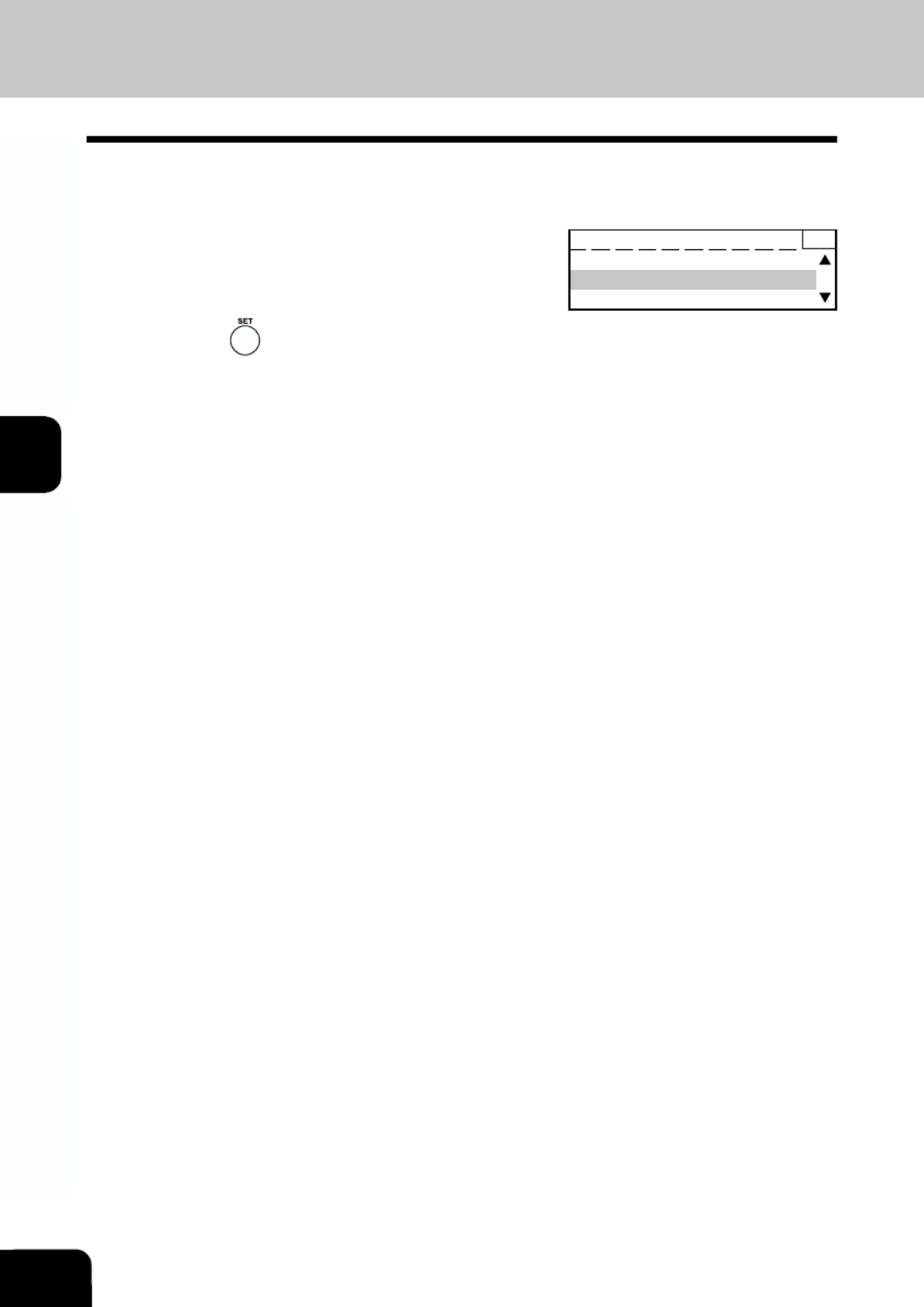
1
2
3
4
5
6
7
9
10
11
12
8
4-20 EDIT-MENU
9Herhaal stap 8 voor de verdere originelen.
10
Selecteer “ ”NEE wanneer het scannen van het laatste
origineel is beëindigd
VOLGEND ORIGINEEL ? 3
JA
NEE
11
Druk op de toets.
6. TIJDSCHRIFT SORTEREN (Vervolg)
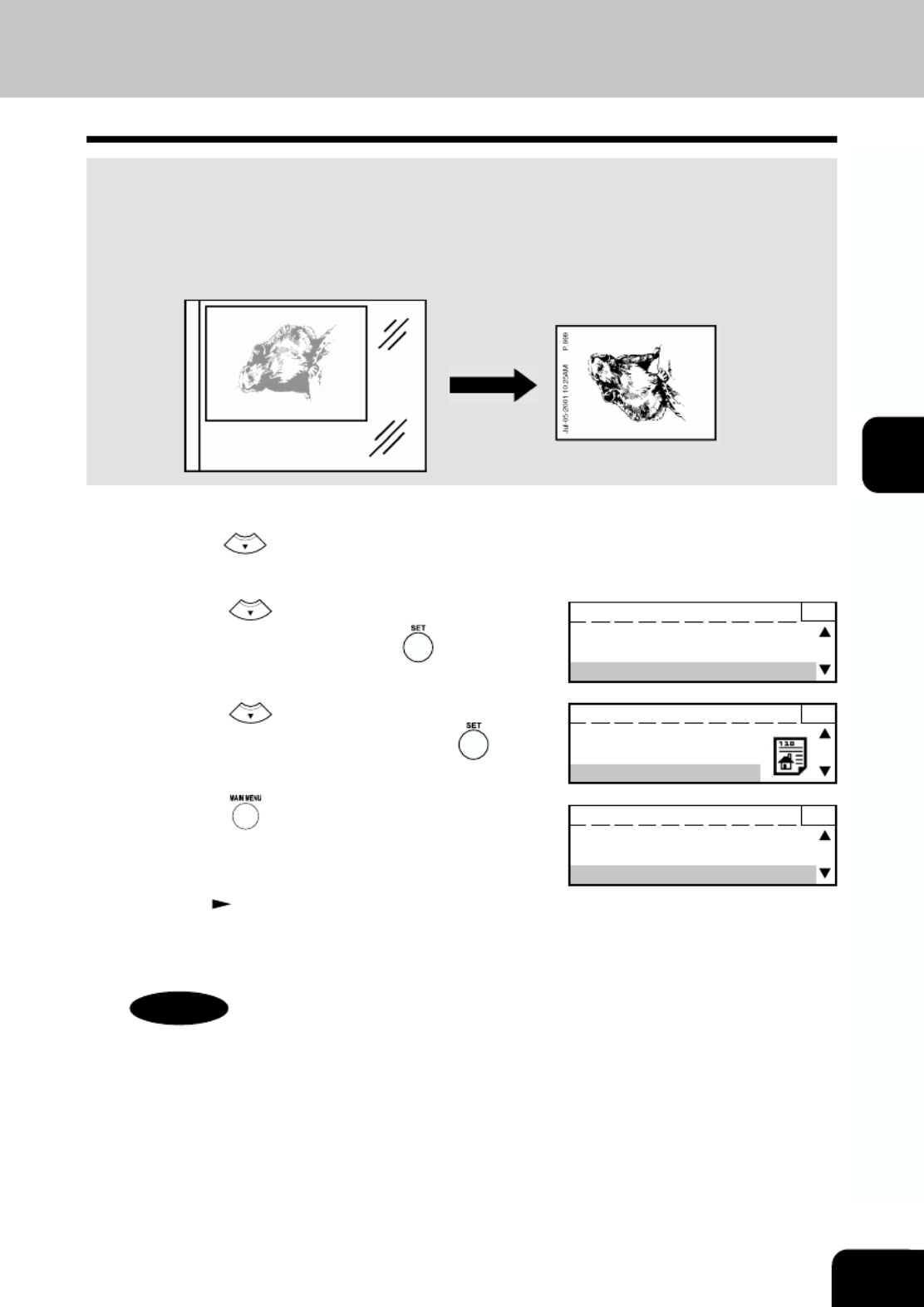
4-21
1
2
3
4
5
6
7
9
10
11
12
8
Deze functie stelt u in staat om het paginanummer of het paginanummer en de tijd en datum af te
drukken in de kop- of voetregel van de kopie.
Het gebied voor de aantekening bevindt zich in de kop- of voetregel van de geproduceerde kopie. In
het weergegeven voorbeeld, wordt de aantekening op de bovenzijde van de kopie afgedrukt.
Voorbeeld van het maken van een aantekening:
Wanneer het origineel op de glasplaat worden gelegd in de A4-R (liggend) afdrukstand.
7. HET MAKEN VAN AANTEKENINGEN OP KOPIEËN
5Selecteer de gewenste papiercassette, reproductie-
factor, afdrukbelichting en aantal kopieën.
1Druk op de toets op het startscherm voor het
kopiëren. Het „EDIT MENU“ scherm verschijnt.
2Druk op de toets om „DATUM/TIJD“ weer te
geven. Druk vervolgens op de toets terwijl
„DATUM/TIJD“ wordt weergegeven.
3Druk op de toets en selecteer het gewenste
datum/tijd type. Druk vervolgens op de toets.
4Druk op de toets om terug te keren naar het
startscherm voor het kopiëren.
•Datum en tijd worden automatisch afgedrukt
overeenkomstig de opmaak die vooraf in de copier is
ingesteld. Zie pagina 5-21
BEDRIJFSKLAAR 1
2IN1/4IN1 :UIT
MAGAZINE SORT :UIT
DATUM/TIJD :UIT
BEDRIJFSKLAAR 1
2IN1/4IN1 :UIT
MAGAZINE SORT :UIT
DATUM/TIJD :PAG NR+D/T
DATUM/TIJD 1
UIT
PAGINA NUMMERING
PAG. NR + DATUM/TIJD
Opmerking
De zwarting van het paginanummer en de datum en tijd die
aan de aantekening worden toegevoegd, veranderen niet,
zelfs niet als de afdrukbelichting wordt gewijzigd.

1
2
3
4
5
6
7
9
10
11
12
8
4-22 EDIT-MENU
Tip
In de datum/tijd-functie, wordt er in de kop- of voetregel van
het geselecteerde papier afgedrukt. Dit kan, afhankelijk van
de afdrukstand, de bovenkant of de zijkant van de kopie zijn.
Leg daarom het origineel met zijn bovenzijde in de richting
van de uitvoerzijde van de copier.
6Leg het origineel op de glasplaat en druk op de
toets.
Wanneer het origineel op de glasplaat wordt gelegd
7Selecteer JA,„ “ leg het volgende origineel op de
glasplaat en druk op de toets.
VOLGEND ORIGINEEL ? 3
JA
NEE
VOLGEND ORIGINEEL ? 3
JA
NEE
Geheugenopslag wissen 3
JA
NEE
•Indien de toets wordt ingedrukt terwijl de
boodschap „VOLGEND ORIGINEEL ? op het scherm wordt“
weergegeven, worden de gescande gegevens gewist en
wordt de DATUM/TIJD beëindigd. Selecteer „ “JA of „ “NEE
en druk op de toets.
8Herhaal stap 7 voor de volgende en verdere
originelen.
9Selecteer „ “NEE wanneer het scannen van het laatste
origineel is beëindigd.
10
Druk op de toets.
7. HET MAKEN VAN AANTEKENINGEN OP KOPIEËN (Vervolg)
•Indien de automatische papierselectie-stand (APS) of de
automatische zoomselectie (AMS) voor de e-STUDIO16 is
geselecteerd, verschijnt er een boodschap die u opdracht
geeft het formaat van het te kopi ren origineel teë
specificeren,.
•Gebruik de of de toets om het formaat van het
origineel te specificeren. Druk vervolgens op de toets.
De copier zal beginnen met het scannen van het document.
•Wanneer het eerste origineel is gescand, verschijnt op het
scherm „VOLGEND ORIGINEEL ?“.
Kies origineel formaat 1
A4
A3
A4-R
A5-R
B4
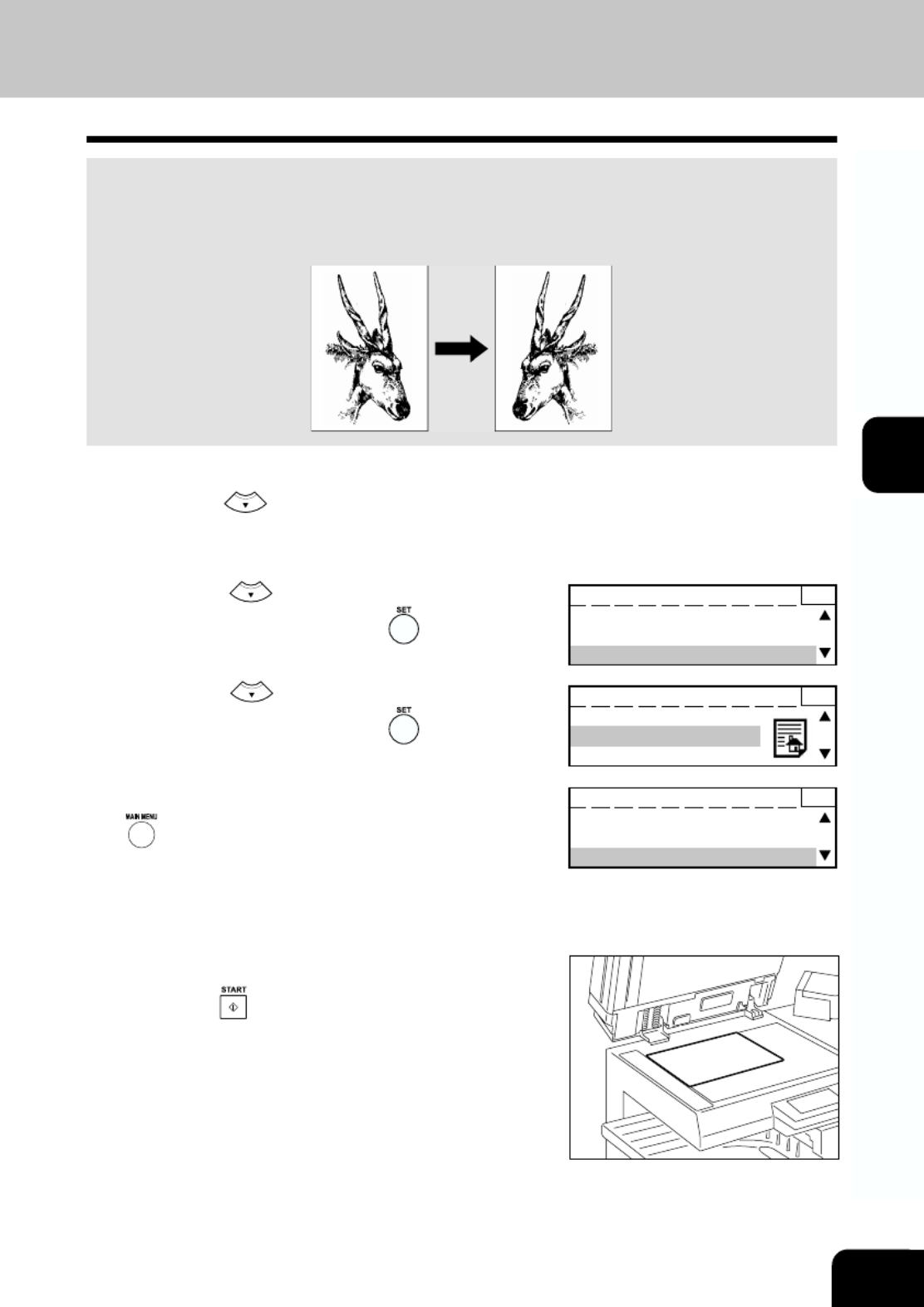
4-23
1
2
3
4
5
6
7
9
10
11
12
8
8. BEWERKINGEN
Spiegelbeeld
Deze functie stelt u in staat om kopie n in spiegelbeeld te maken.ë
* Deze instelling in niet beschikbaar in combinatie met BEELD VERSCHUIVEN, SORT, ALTERNATION,
DUBBELZIJDIG KOPIËREN, SORTEREN/STAFFELEN, DUBBELZIJDIG, 2-IN-1/4-IN-1 en BOEK > 2.
Voorbeeld van spiegelen
1Druk op de toets op het bedieningspaneel en
in het startscherm voor het kopi ren verschijnt hetë
„ “EDIT MENU scherm.
2Druk op de toets om weer te„BEWERKEN“
geven. Druk vervolgens op de toets.
3Druk op de toets om weer te„SPIEGELEN“
geven. Druk vervolgens op de toets.
4BEWERKEN: SPIEGELEN“ verschijnt. Druk op de
toets om terug te keren naar het startscherm
voor het kopiëren.
5Selecteer de gewenste papiercassette,
reproductiefactor, afdrukbelichting en aantal kopieën.
6Leg het origineel op de glasplaat of de invoerklep en
druk op de toets.
BEDRIJFSKLAAR 1
MAGAZINE SORT :UIT
DATUM/TIJD :UIT
BEWERKEN :UIT
BEDRIJFSKLAAR 1
MAGAZINE SORT :UIT
DATUM/TIJD :UIT
BEWERKEN :SPIEGELEN
BEWERKEN 1
UIT
SPIEGELEN
NEG./POS.
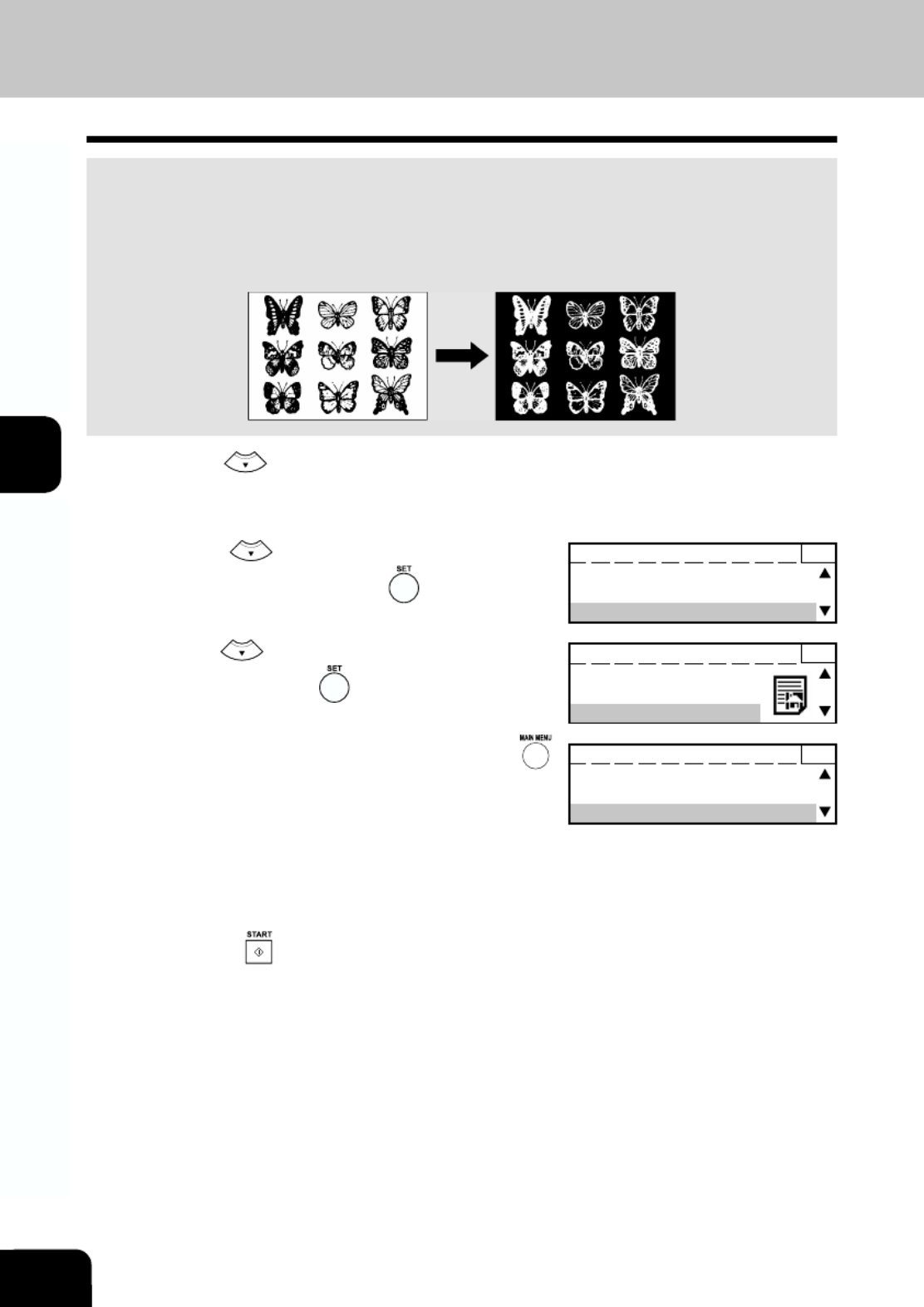
1
2
3
4
5
6
7
9
10
11
12
8
4-24 EDIT-MENU
Omkeren van negatief/positief
Deze functie stelt u in staat om zwarte vlakken op het origineel om te zetten in witte vlakken, of andersom.
* Deze functie is niet beschikbaar in combinatie met RAND WISSEN, SORT, ALTERNATION,
DUBBELZIJDIG KOPIËREN, SORTEREN/STAFFELEN, DUBBELZIJDIG, 2-IN-1/4-IN-1, MAGAZINE
SORT en BOEK > 2.
Voorbeeld van het omkeren van negatief/positief
1Druk op de toets op het bedieningspaneel en
in het startscherm voor het kopiëren verschijnt het
„ “EDIT MENU scherm.
2Druk op de toets om weer te„BEWERKEN“
geven. Druk vervolgens op de toets.
3Druk op de toets om „ “NEG/POS te selecteren
Druk vervolgens op de toets.
4„ “BEWERKEN: NEG/POS verschijnt. Druk op de
toets om terug te keren naar het startscherm voor
het kopiëren.
5Selecteer de gewenste papiercassette,
reproductiefactor, afdrukbelichting en aantal kopieën.
6Leg het origineel op de invoerklep of op de glasplaat
en druk op de toets.
BEDRIJFSKLAAR 1
MAGAZINE SORT :UIT
DATUM/TIJD :UIT
BEWERKEN :UIT
BEDRIJFSKLAAR 1
MAGAZINE SORT :UIT
DATUM/TIJD :UIT
BEWERKEN :NEG/POS
EDITING 1
UIT
SPIEGELEN
NEG./POS.
8. BEWERKINGEN (Vervolg)

4-25
1
2
3
4
5
6
7
9
10
11
12
8
9. OPDRACHT OPBOUW
Deze functie maakt het mogelijk dat maximaal vijf sets originelen worden gescand en afzonderlijk
opgeslagen om vervolgens tegelijk te worden gekopieerd.
1Druk op de toets op het bedieningspaneel en
in het startscherm voor het kopi ren verschijnt hetë
"EDIT MENU" scherm.
2Druk op de toets om "OPDRACHT OPBOUW"
weer te geven. Druk vervolgens op de toets.
3Druk op de toets om "AAN" weer te geven. Druk
vervolgens op de toets.
4Het " OPDRACHT OPBOUW: AAN" scherm verschijnt.
Druk op de toets om terug te keren naar het
startscherm voor het kopiëren.
5Selecteer de gewenste papiercassette,
reproductiefactor, afdrukbelichting en aantal kopieën.
6Leg het origineel op de glasplaat of op de invoerklep
en druk op de toets.
7Nadat het origineel is gescand, verschijnt het rechts
afgebeelde scherm.
•Wanneer het volgende origineel wordt gescand zonder de
instellingen te wijzigen, leg het origineel op de glasplaat of
op de invoerklep en selecteer Scan volgende Pagina„ “.
Druk vervolgens op de toets.
•Indien voor het scannen van het volgende origineel de
instellingen voor de scan belichting en de rand wissen
worden gewijzigd, selecteer Wijzig huidige instellingen„ “
om de instellingen te wijzigen. Druk vervolgens op de
toets.
• „Wanneer alle originelen zijn gescand, selecteer Einde
opdracht opbouw om het kopi ren automatisch te starten.“ ë
Druk vervolgens op de toets.
OPDRACHT OPBOUW 1
Scan volgende Pagina
Einde opdracht opbouw
Wijzig huidige instelling
INLEZEN IN GEHEUGEN 1
Scanned Pagina :XXX
BEDRIJFSKLAAR 1
DATUM/TIJD :UIT
EDITING :UIT
OPDRACHT OPBOUW :AAN
OPDRACHT OPBOUW 1
UIT
AAN
BEDRIJFSKLAAR 1
DATUM/TIJD :UIT
EDITING :UIT
OPDRACHT OPBOUW :UIT
Opmerking
Druk op de toets om de the papiercassette te selecteren,
selecteer AMS en selecteer vervolgens de gewenste
papiercassette.

1
2
3
4
5
6
7
9
10
11
12
8
4-26 EDIT-MENU
1Druk op de toets op het bedieningspaneel
terwijl u zich bevind in het beginscherm voor het
kopi renë
2Druk op de toets om “ MIXED FORMAAT “ weer
te geven. Druk vervolgens op de toets.
3Druk op de toets om “ ”AAN weer te geven.
Druk vervolgens op de toets.
4Selecteer de automatische papierselectie-stand
(APS)of de automatische zoomselectie stand (AMS).
Selecteer vervolgens de gewenste cassette,
reproductiefactor, afdrukbelichting en aantal kopieën.
5Leg de originelen op de invoerklep originelen.
6Druk op de toets.
10. KOPIËREN VAN GEMENGDE ORIGINELEN
Plaats origin. op invoer. 1
BEWERKEN :UIT
TAAK OPBOUW :UIT
MIXED FORMAAT :AAN
Een set originelen van verschillend formaat kan tegelijkertijd worden gekopieerd, zo lang als de
originelen maar dezelfde breedte hebben.
Opmerking
Voor deze kopieerfunctie dient het optionele automatisch document invoer systeem met
omkeerinrichting te zijn geïnstalleerd.
BEDRIJFSKLAAR 1
BEWERKEN :UIT
TAAK OPBOUW :UIT
MIXED FORMAAT :UIT
DIV ORIGINEEL FORMATEN 1
UIT
AAN
Opmerking
Wanneer de functie “MIXED FORMAAT” geselecteerd is,
wordt de APS automatisch gesellecteerd.

4-27
1
2
3
4
5
6
7
9
10
11
12
8
11. OPDRACHT GEHEUGEN
U kunt te allen tijde een combinatie van vaak gebruikte instellingen opslaan en oproepen.
Behalve reproductiefactoren kunnen ook afdrukbelichting, aantal kopie n, bewerkingsinstellingen,ë
dubbelzijdig kopi ren en verschoven beeldinstellingen kunnen worden opgeslagen. Geheugen isë
beschikbaar voor maximaal vier combinaties.
1Selecteer de gewenste instellingen.
Voorbeelden:
Reproductiefactor ......... 85%
Aantal kopieën ............. 30
Beeldbelichting ............ Automatisch
Copy size ...................... A4
•Controleer of iedere instelling correct is aangebracht.
2Druk op de toets op het bedieningspaneel en
in het startscherm voor het kopiëren verschijnt het
„ “EDIT MENU scherm.
3Druk op de toets om „OPDRACHT GEHEUGEN“
weer te geven. Druk vervolgens op de toets.
4Selecteer OPSLAAN„ “ door op de toets te
drukken. Druk vervolgens op de toets.
5Selecteer het opdrachtnummer om te worden
opgeslagen in „ “OPDRACHT1 tot „OPDRACHT4.“
Druk vervolgens op de toets.
Tip
Wanneer een geheugenplaats (met een geprogrammeerde
kopieeropdracht) wordt geselecteerd, wordt het OPDRACHT
GEHEUGEN pictogram gemarkeerd.
De opgeslagen instelling wordt niet gewist wanneer de copier
wordt uitgeschakeld. Wanneer een opdrachtnummer met een
reeds opgeslagen instelling wordt geselecteerd, dan wordt
de opgeslagen instelling gewist en vervangen door een
nieuwe instelling.
BEDRIJFSKLAAR 1
EDITING :UIT
OPDRACHT OPBOUW :UIT
OPDRACHT GEHEUGEN
Een nieuwe combinatie van instellingen opslaan
6Druk op de toets om terug te keren naar het
startscherm voor het kopiëren.
OPSLAAN 1
OPSLAAN 1
OPSLAAN 2
OPSLAAN 3
OPSLAAN 4
OPDRACHT GEHEUGEN 1
OPROEPEN
OPSLAAN

1
2
3
4
5
6
7
9
10
11
12
8
4-28 EDIT-MENU
Het opnieuw oproepen van een opgeslagen combinatie van instellingen
1Druk op de toets op het bedieningspaneel en
in het startscherm voor het kopi ren verschijnt hetë
„ “EDIT MENU scherm.
2Druk op de toets om „OPDRACHT GEHEUGEN“
weer te geven. Druk vervolgens op de toets.
3Druk op de toets en wordt„OPROEPEN“
geselecteerd.
4Selecteer het gewenste opdrachtnummer in
„OPDRACHT1“ tot „OPDRACHT4“. Druk vervolgens
op de toets. Druk op de toets om terug te
keren naar het startscherm voor het kopiëren.
Tip
Wanneer de geselecteerde geheugenplaats een vooraf
geprogrammeerde opdracht bevat, wordt het OPDRACHT
GEHEUGEN pictogram gemarkeerd met een venster.
5Leg het origineel op de glasplaat of op de invoerklep
en druk op de toets. Het origineel wordt
gekopieerd met de combinatie van instellingen die u
opnieuw heeft opgeroepen.
BEDRIJFSKLAAR 1
EDITING :UIT
OPDRACHT OPBOUW :UIT
OPDRACHT GEHEUGEN
OPDRACHT GEHEUGEN 1
OPROEPEN
OPSLAAN
OPSLAAN 1
OPSLAAN 1
OPSLAAN 2
OPSLAAN 3
OPSLAAN 4

4-29
1
2
3
4
5
6
7
9
10
11
12
8
Hoe moeten speciale vellen papier worden geselecteerd?
1Druk op de toets op het bedieningspaneel en
in het startscherm voor het kopiëren verschijnt het
„ “EDIT MENU scherm.
2Druk op de toets om de „PAPIER SOORT“
weer te geven
3Druk op de toets.
4Gebruik de of de toets en selecteer „DIK
PAPIER“ of „TRANSPARANTEN“. Het geselecteerde
vel papier wordt weergegeven. Druk op de toets
om de keus te bevestigen.
5De geselecteerde papiersoort verschijnt. Druk op de
toets om terug te keren naar het startscherm
voor het kopiëren.
6Raadpleeg de werkwijze beschreven in „Kopiëren met
handinvoer ( zie pagina 3-4)“ of „Kopiëren met
handinvoer door specificatie van het kopieformaat
( zie pagina 3-6). Maak vervolgens de kopie.“
De hierboven beschreven selectie van DIK PAPIER of TRANSPARANTEN is alleen van toepassing op
de voorafgaande kopieeropdrachten.
12. PAPIERSOORT
BEDRIJFSKLAAR 1
DIV ORIGINEEL FORMATEN :UIT
OPDRACHT GEHEUGEN
PAPIER SOORT :TRANSPARANTEN
U kunt speciaal kopieerpapier selecteren. Dit speciale papier wordt ingevoerd via de handinvoer
stapelstand.
Opmerking
Leg slechts één vel tegelijk van dit speciale papier op de handinvoer.
BEDRIJFSKLAAR 1
OPDRACHT OPBOUW :UIT
OPDRACHT GEHEUGEN
PAPIER SOORT :UIT
PAPIER SOORT 1
UIT
TRANSPARANTEN
DIK PAPIER
PAPIER SOORT 1
UIT
TRANSPARANTEN
DIK PAPIER

1
2
3
4
5
6
7
9
10
11
12
8
4-30 EDIT-MENU
13. MENULIJST
1Druk op de toets op het bedieningspaneel en
in het startscherm voor het kopi ren verschijnt hetë
„ “EDIT MENU scherm.
Afdrukken van de menulijst van de copier.
BEDRIJFSKLAAR 1
OPDRACHT GEHEUGEN
PAPIER SOORT :UIT
MENULIJST
MENULIJST
PRINTEN GEACCEPTEERD
•De menulijst zal worden afgedrukt.
2Druk op de toets om MENU LIJST weer te„ “
geven. Druk vervolgens op de toets.

5-1
1
2
3
4
5
6
7
9
10
11
12
8
5. PROGRAMMA MENU
1. VERVOLGSCHERM ......................................................................................................... 5-2
2. KLOKFUNCTIES ...............................................................................................................5-3
Automatische reset ...........................................................................................................5-3
Energie spaarstand ..........................................................................................................5-4
Automatische slaapstand ................................................................................................. 5-5
3. DAG-/WEEKKLOKFUNCTIE............................................................................................. 5-7
4. SPEAKER VOLUME ...................................................................................................... 5-10
5. AFDELINGSTOEGANGSCODE .................................................................................... 5-11
Het instellen van de afdelingstoegangscode ............................................................... 5-11
Het resetten van de tellers van de toegangscode ....................................................... 5-13
Het wissen van de toegangscode................................................................................. 5-14
Wijzig de instelling van de toegangscode .................................................................... 5-15
Rapportages afdrukken ................................................................................................. 5-17
Annuleren/doorgaan met toegangsbeheer .................................................................. 5-18
6. AFDRUKINSTELLINGEN .............................................................................................. 5-19
7. DATUM EN TIJD ............................................................................................................. 5-23
8. HET WIJZIGEN VAN DE TAAL OP HET LCD-SCHERM ............................................... 5-26
9. FUNCTIEOVERZICHT ................................................................................................... 5-27
10. TOTAALTELLER ............................................................................................................. 5-28

1
2
3
4
5
6
7
9
10
11
12
8
5-2 PROGRAMMA MENU
1. VERVOLGSCHERM
Specificeer het startscherm dat verschijnt wanneer de copier wordt ingeschakeld. Een vaak gebruikte
functie kan worden gespecificeerd om op het startscherm te worden weergegeven.
*Het optionele FAX-optie en Printer-optie dient op de copier te worden geïnstalleerd.
1Druk op de toets om naar het programmamenu
te gaan.
2Selecteer "01.STANDAARD INSTELLINGEN" en druk
op de toets.
3Selecteer "01.MACHINE INSTELLING" en druk op de
toets.
Tip
"03. FAX INSTELLING" kan alleen worden geselecteerd
wanneer de FAX optie is geïnstalleerd.
PROGRAM
01.STANDAARD INSTELLINGEN
02.LISTS
03.INITIAL SETUP
STANDAARD INSTELLINGEN
01.MACHINE INSTELLING
02.AFDRUKINSTELLINGEN
03.FAX INSTELLING
5Selecteer de gewenste functie om op het startscherm
te worden weergegeven en druk op de toets.
Tip
"03. SCAN" kan alleen worden geselecteerd wanneer de
printer optie is geïnstalleerd.
4Selecteer "02.VERVOLGSCHERM" en druk op de
toets.
Tip
"02. VERVOLGSCHERM " kan alleen worden geselecteerd
wanneer de FAX optie is geïnstalleerd.
MACHINE INSTELLING
01.CASSETTE FORMAAT
02.VERVOLGSCHERM
03.KLOKFUNCTIES
VERVOLGSCHERM
01.KOPIEREN
02.FAX
03.SCAN

5-3
1
2
3
4
5
6
7
9
10
11
12
8
2. KLOKFUNCTIES
Automatische reset
Automatische reset vindt plaats indien de machine niet actief is gedurende een bepaald tijdsbestek
(standaard: 45 seconden). Specificeer een wachttijd voor de automatische reset.
1Druk op de toets om naar het programmamenu
te gaan.
2Selecteer "01.STANDAARD INSTELLINGEN" en druk
op de toets.
STANDAARD INSTELLINGEN
01.MACHINE INSTELLING
02.AFDRUKINSTELLINGEN
03.FAX INSTELLING
3Selecteer "01.MACHINE INSTELLING" en druk op de
toets.
MACHINE INSTELLING
01.CASSETTE FORMAAT
02. VERVOLGSCHERM
03. KLOKFUNCTIES
4Selecteer "02.KLOKFUNCTIES" en druk op de
toets.
PROGRAM
01.STANDAARD INSTELLINGEN
02.LISTS
03.INITIAL SETUP
5Selecteer "1.AUTOM. RESET" en druk op de toets.
6Druk op de of de toets om een wachttijd
voor " 1.AUTOM. RESET" te specificeren.
•Selecteer de wachttijd uit de navolgende mogelijkheden:
15, 30, 45, 60, 75, 90, 105, 120, 135, 150, 180, 210, 240,
270 of 300 seconden.
KLOKFUNCTIES
AUTOM 300SEC
RESET: 45
15SEC
7Druk op de toets.
Tip
"02. VERVOLGSCHERM " kan alleen worden geselecteerd
wanneer de FAX optie is geïnstalleerd.
Tip
"03. FAX INSTELLING" kan alleen worden geselecteerd
wanneer de FAX optie is geïnstalleerd.
8Druk op de toets indien u gereed bent met het
programmamenu.
KLOKFUNCTIES
1.AUTOM. RESET
2.AUTOM. ENERGIE MODE
3.AUTOM. SLAAPSTAND

1
2
3
4
5
6
7
9
10
11
12
8
5-4 PROGRAMMA MENU
Nadat de copier niet is gebruikt voor een vastgesteld tijdsbestek (standaard: 15 minuten), schakelt de
copier automatisch over op de Automatische Energie spaarstand. De "Energie spaarstand" verschijnt
op het LCD-scherm van de copier en de copier schakelt over op een lager verbruik.
Energie spaarstand
Hoe wordt de tijd van de automatische energiespaarstand gewijzigd?
1Druk op de toets om naar het programmamenu
te gaan.
2Selecteer "01.STANDAARD INSTELLINGEN" en druk
op de toets.
3Selecteer "01.MACHINE INSTELLING" en druk op de
toets.
PROGRAM
01.STANDAARD INSTELLINGEN
02.LISTS
03.INITIAL SETUP
PROGRAM
01.MACHINE INSTELLING
02.AFDRUKINSTELLINGEN
03.FAX INSTELLING
2. KLOKFUNCTIES (Vervolg)
Tip
"03. FAX INSTELLING" kan alleen worden geselecteerd
wanneer de FAX optie is geïnstalleerd.
4Selecteer "03.KLOKFUNCTIES" en druk op de
toets.
5Selecteer de "2. AUTOM. ENERGIE MODE" en druk
op de toets.
6Selecteer de gewenste tijd van de automatische
energiespaartijd door op de of de toets
te drukken. Druk vervolgens op de toets.
•Selecteer de wachttijd uit de navolgende mogelijkheden:
1, 2, 3, 4, 5, 10, 15, 20, 25, 30, 35, 40, 45, 50, 55, 60, 70, 80,
90, 100, 110, 120, 150, 180, 210 of 240 minuten.
Het wissen van de automatische energie spaarstand
Druk op een willekeurige toets, behalve op de toets
en de toets.
Tip
"02. VERVOLGSCHERM " kan alleen worden geselecteerd
wanneer de FAX optie is geïnstalleerd.
7Druk op de toets indien u gereed bent.
MACHINE INSTELLING
01.CASSETTE FORMAAT
02.VERVOLGSCHERM
03.KLOKFUNCTIES
KLOKFUNCTIES
1.AUTOM. RESET
2.AUTOM. ENERGIE MODE
3.AUTOM. SLAAPSTAND
KLOKFUNCTIES 1
AUTO 240MIN
ENERGIE: 15
1MIN

5-5
1
2
3
4
5
6
7
9
10
11
12
8
Automatische slaapstand
Indien de copier inactief blijft (standaard: 1 minuten met de e-STUDIO16 en 45 minuten met de e-STUDIO20/0
25) na inschakeling van de automatische energie spaarstand, zoals uiteengezet op de vorige pagina,
schakelt de copier over op de grote energiespaarstand. De LED gaat branden en het LCD-
scherm schakelt uit. Deze instelling bespaart meer energie dan de automatische energie spaarstand.
Indien er originelen in het automatisch documentinvoersysteem aanwezig zijn, de klep voor originelen
geopend is of de FAX optie geïnstalleerd is, komt de machine in het sluimerbedrijf en "Slaap-stand"
verschijnt op het LCD-scherm display.
6Selecteer de gewenste tijd voor de automatische
slaapstand door de of de toets te
gebruiken.
•Selecteer de wachttijd uit de navolgende mogelijkheden:
3, 5, 10, 15, 20, 25, 30, 35, 40, 45, 50, 55, 60, 70, 80, 90,
100, 110, 120, 150, 180, 210 of 240 minuten.
Hoe verandert u de sluimertijd?
5Selecteer "3. AUTOM. SLAAPSTAND" en druk op
toets.
KLOKFUNCTIES
AUTOM. 240MIN
SLAAPST: 45
3MIN
KLOKFUNCTIES
1.AUTOM. RESET
2.AUTOM. ENERGIE MODE
3.AUTOM. SLAAPSTAND
MACHINE INSTELLING
01.CASSETTE FORMAAT
02.VERVOLGSCHERM
03.KLOKFUNCTIES
3Selecteer "01.MACHINE INSTELLING" en druk op de
toets.
PROGRAM
01.MACHINE INSTELLING
02.AFDRUKINSTELLINGEN
03.FAX INSTELLING
Tip
"03. FAX INSTELLING" kan alleen worden geselecteerd
wanneer de FAX optie is geïnstalleerd.
1Druk op de toets om naar het programmamenu
te gaan.
2Selecteer "01.STANDAARD INSTELLINGEN" en druk
op de toets.
PROGRAM
01.STANDAARD INSTELLINGEN
02.LISTS
03.INITIAL SETUP
Tip
"02. VERVOLGSCHERM " kan alleen worden geselecteerd
wanneer de FAX optie is geïnstalleerd.
4Selecteer "03.KLOKFUNCTIES" en druk op de
toets.
Produktspecifikationer
| Varumärke: | Toshiba |
| Kategori: | Skrivare |
| Modell: | e-STUDIO 165 |
Behöver du hjälp?
Om du behöver hjälp med Toshiba e-STUDIO 165 ställ en fråga nedan och andra användare kommer att svara dig
Skrivare Toshiba Manualer

14 Januari 2025

13 Januari 2025

10 Januari 2025

22 Oktober 2024

20 Oktober 2024

29 Augusti 2024

25 Augusti 2024

24 Augusti 2024

18 Augusti 2024

24 Juli 2024
Skrivare Manualer
- Skrivare Sony
- Skrivare Samsung
- Skrivare Xiaomi
- Skrivare LG
- Skrivare Huawei
- Skrivare HP
- Skrivare Panasonic
- Skrivare Epson
- Skrivare Honeywell
- Skrivare Olympus
- Skrivare Xerox
- Skrivare Canon
- Skrivare Agfaphoto
- Skrivare Brother
- Skrivare Sharp
- Skrivare Renkforce
- Skrivare Kodak
- Skrivare Lenovo
- Skrivare Polaroid
- Skrivare Sagem
- Skrivare Roland
- Skrivare Citizen
- Skrivare Nilox
- Skrivare Fujifilm
- Skrivare AVM
- Skrivare Konica Minolta
- Skrivare Mitsubishi
- Skrivare Velleman
- Skrivare Seiko
- Skrivare Argox
- Skrivare Oki
- Skrivare Royal Sovereign
- Skrivare Fujitsu
- Skrivare Digitus
- Skrivare Olympia
- Skrivare Dymo
- Skrivare Bixolon
- Skrivare Ricoh
- Skrivare Lexmark
- Skrivare Dell
- Skrivare Olivetti
- Skrivare Intermec
- Skrivare Zebra
- Skrivare D-Link
- Skrivare Kyocera
- Skrivare Minolta
- Skrivare DNP
- Skrivare GoDEX
- Skrivare Triumph-Adler
- Skrivare Oce
- Skrivare Testo
- Skrivare Metapace
- Skrivare Ultimaker
- Skrivare Pantum
- Skrivare Ibm
- Skrivare Tomy
- Skrivare StarTech.com
- Skrivare Toshiba TEC
- Skrivare Frama
- Skrivare Builder
- Skrivare Kern
- Skrivare Kogan
- Skrivare Brady
- Skrivare ZKTeco
- Skrivare Star Micronics
- Skrivare Posiflex
- Skrivare Datamax-O'neil
- Skrivare Panduit
- Skrivare Dascom
- Skrivare HiTi
- Skrivare GG Image
- Skrivare Vupoint Solutions
- Skrivare Elite Screens
- Skrivare Primera
- Skrivare DTRONIC
- Skrivare Phoenix Contact
- Skrivare Videology
- Skrivare TSC
- Skrivare Star
- Skrivare EC Line
- Skrivare Colop
- Skrivare Equip
- Skrivare Approx
- Skrivare Fichero
- Skrivare Raspberry Pi
- Skrivare Epson 7620
- Skrivare Unitech
- Skrivare Middle Atlantic
- Skrivare IDP
- Skrivare Evolis
- Skrivare Fargo
- Skrivare Microboards
- Skrivare Tally Dascom
- Skrivare Custom
- Skrivare CSL
- Skrivare Nisca
- Skrivare Sawgrass
- Skrivare Mutoh
Nyaste Skrivare Manualer

3 April 2025

3 April 2025

3 April 2025

2 April 2025

2 April 2025

2 April 2025

2 April 2025

2 April 2025

2 April 2025